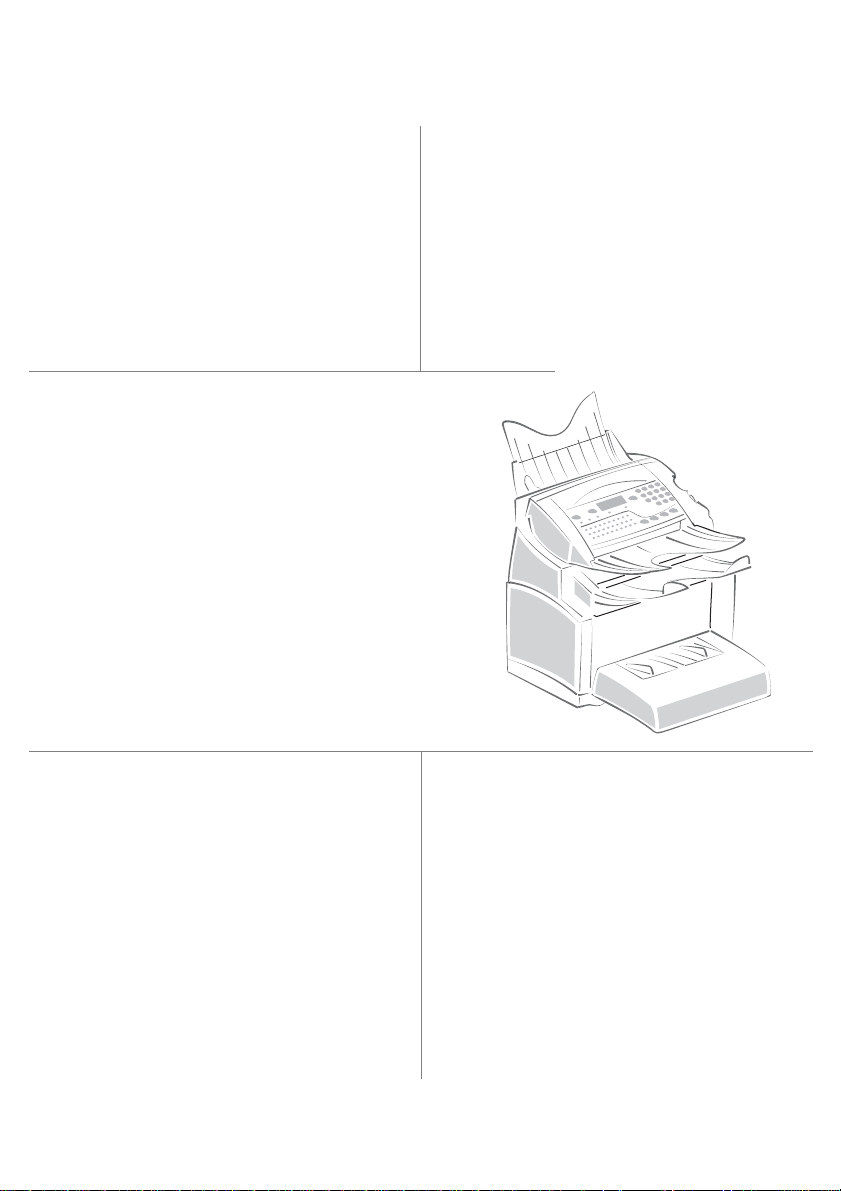
SAGEM
Laser Pro 344
Istruzioni per l'uso
S
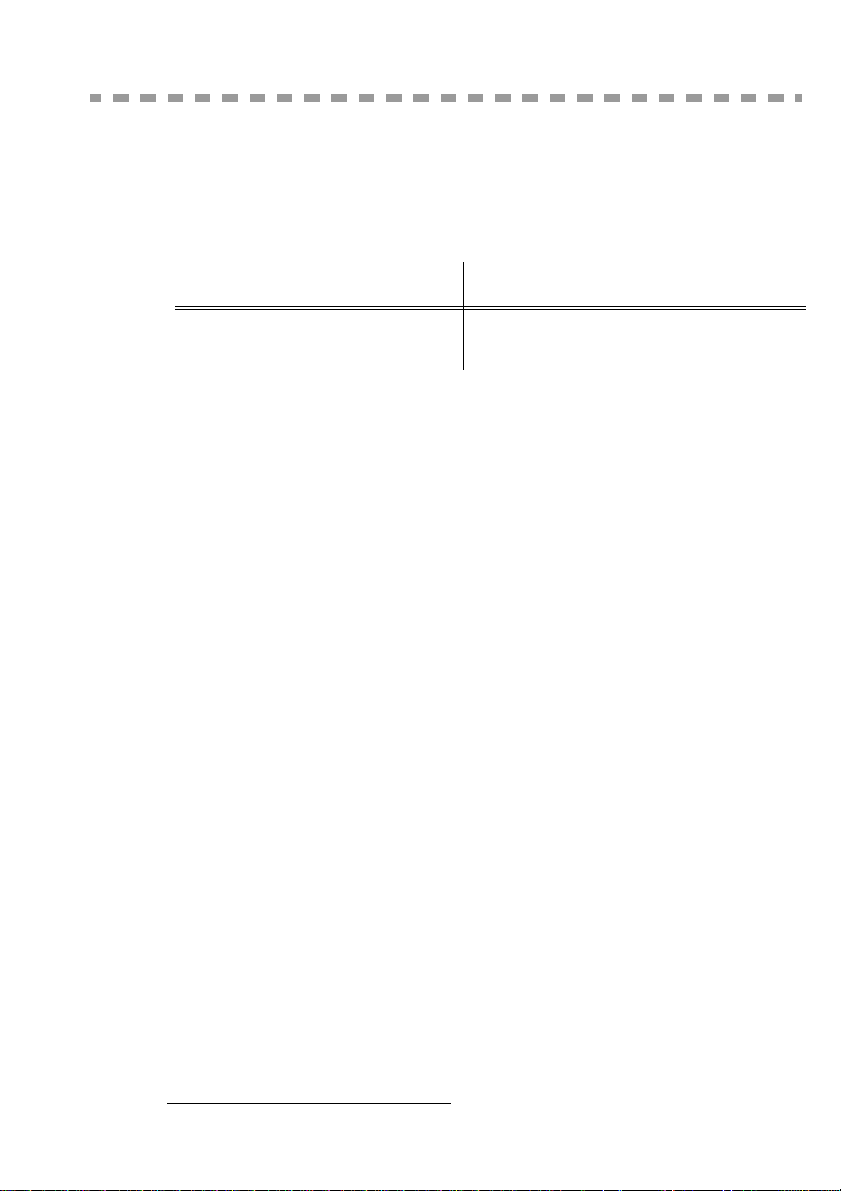
CONGRATULAZIONI
Avete acquistato un apparecchio di comunicazione dell'ultima generazione di marca SAGEM. Ci
congratuliamo per la Vostra decisione. Il Vostro nuovo fax laser è stato concepito per l'impiego
professionale ed è in grado di soddisfare anche le esigenze più elevate.
Questo libretto di istruzioni descrive i modelli:
Modello Equipaggiamento
Laser Pro 344
L'apparecchio riunisce efficienza, semplicità di utilizzo e facilità d'impiego grazie al navigatore, alla
sua multifunzionalità e alla rubrica ad accesso diretto.
Prendetevi un po' di tempo per leggere le istruzioni per l'uso. In questo modo potrete conoscere e
sfruttare al meglio le molteplici possibilità del vostro nuovo apparecchio.
Lista degli accessori
La seguente lista degli accessori complementari è valida per la serie di prodotti Laser Pro 344:
• Scheda di memoria rubrica.
• Contenitore carta per 500 fogli.
1
• Faxmodem 33,6 kbps.
• Stampante laser bianco e nero 16 ppm.
Consumabili
Vi rinviamo alla fine delle presenti "istruzioni per l'uso" per conoscere i codici di riferimento dei
consumabili del vostro fax.
1. La lista degli accessori può venire modificata senza preavviso.
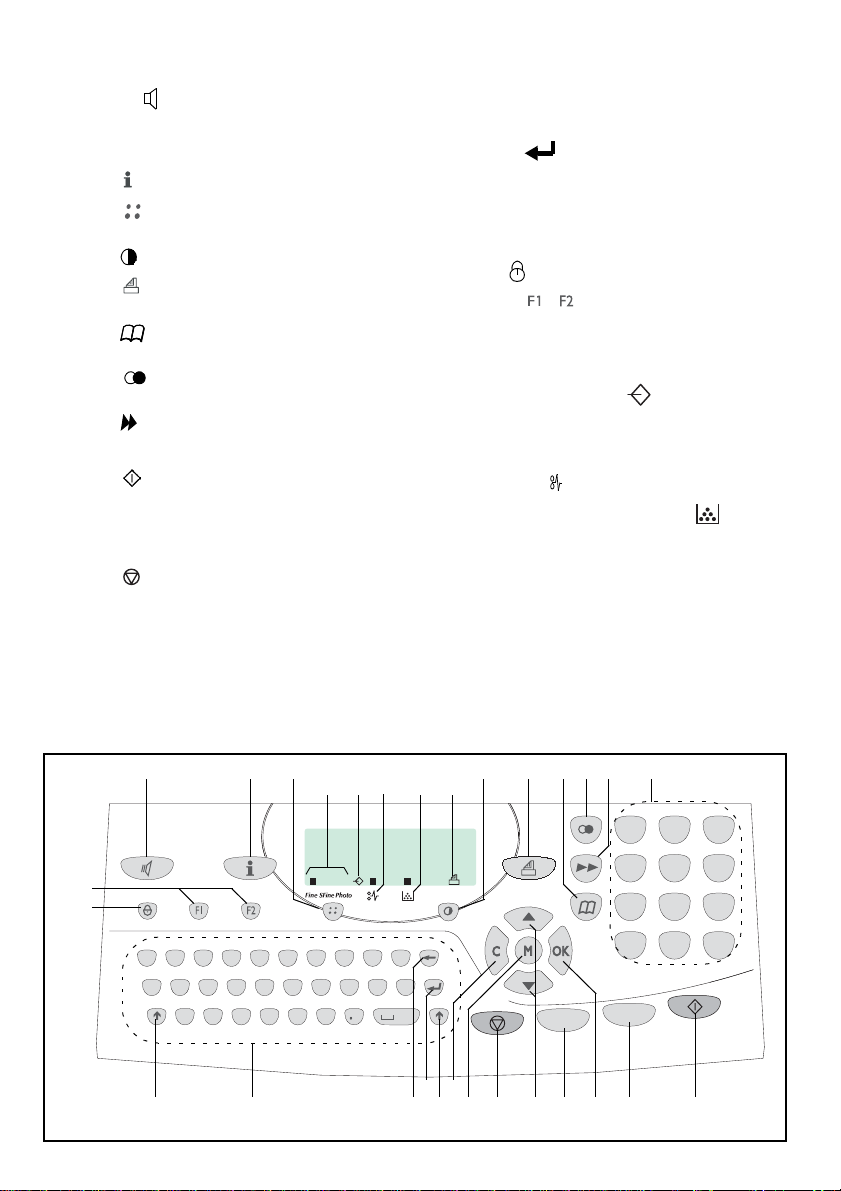
Pannello di comando
1. Tasto : Attivazione manuale della
connessione, ascolto amplificato durante la
trasmissione del fax.
2. Tasto : Stampa lista delle funzioni.
3. Tasto : Regolazione della risoluzione dello
scanner per trasmettere o copiare.
4. Tasto : Regolazione del contrasto.
5. Tasto : Stampa di un fax memorizzato in
modo segreteria fax.
6. Tasto : Accesso alla rubrica e ai numeri a
selezione abbreviata.
7. Tasto : Accesso ai numeri selezionati per
ultimi.
8. Tasto : Diffusione a più destinatari (fax).
9. Tastierino numerico.
10.Tasto : Invio di fax o realizzazione di copie
locali in bianco/nero.
11.Tasto COPY: Copia locale in bianco e nero.
12.Tasto ECO: Selezione del modo ECO.
13.Tasto : Annulla la funzione attuale.
14.Tasto M: Accesso alle funzioni disponibili
(diversi MENU).
15.Tasto OK: Conferma della selezione
visualizzata.
16.Tasto C: Ritorno al menu precedente e
cancellazione dell'inserimento.
17.Tasti
e : Tasti di navigazione.
18.Tastiera alfabetica.
19.Tasto : Inserimento di caporiga o
passaggio alla riga successiva.
20.Tasto
Í: cancella il carattere a sinistra del
cursore.
21.Tasto ×: Tasto Sh i ft.
22.Tasto
: Tasto C aps Lock.
23.Pulsanti e : Salvataggio di una
combinazione di tasti.
A Risoluzione dello scanner per la trasmissione
fax (alta, s. alta, foto).
B Segnalazione "Linea" :
illuminata: trasmissione in corso,
lampeggiante: attivazione connessione.
C Segnalazione Inceppamento nella
stampante .
D Segnalazione Riserva "Toner" :
illuminata: Toner esaurito,
lampeggiante: indica che il toner sarà presto
esaurito.
E Simbolo ricezione fax:
* illuminato: ricezione possibile,
* lampeggiante: uno o più documenti non
stampati presenti in memoria o processo di
ricezione in corso,
* spento: ricezione impossibile.
12
23
22
QW E R
S
A
DF
Z
X
3
TY
U
J
G
H
CV B N
BC D EA
I
OP
KL
M
19
2021
45689
eco
16
14
21
1718
7
3
2
1
5
4
7
6
8
9
#
0
*
copy
10111213 15
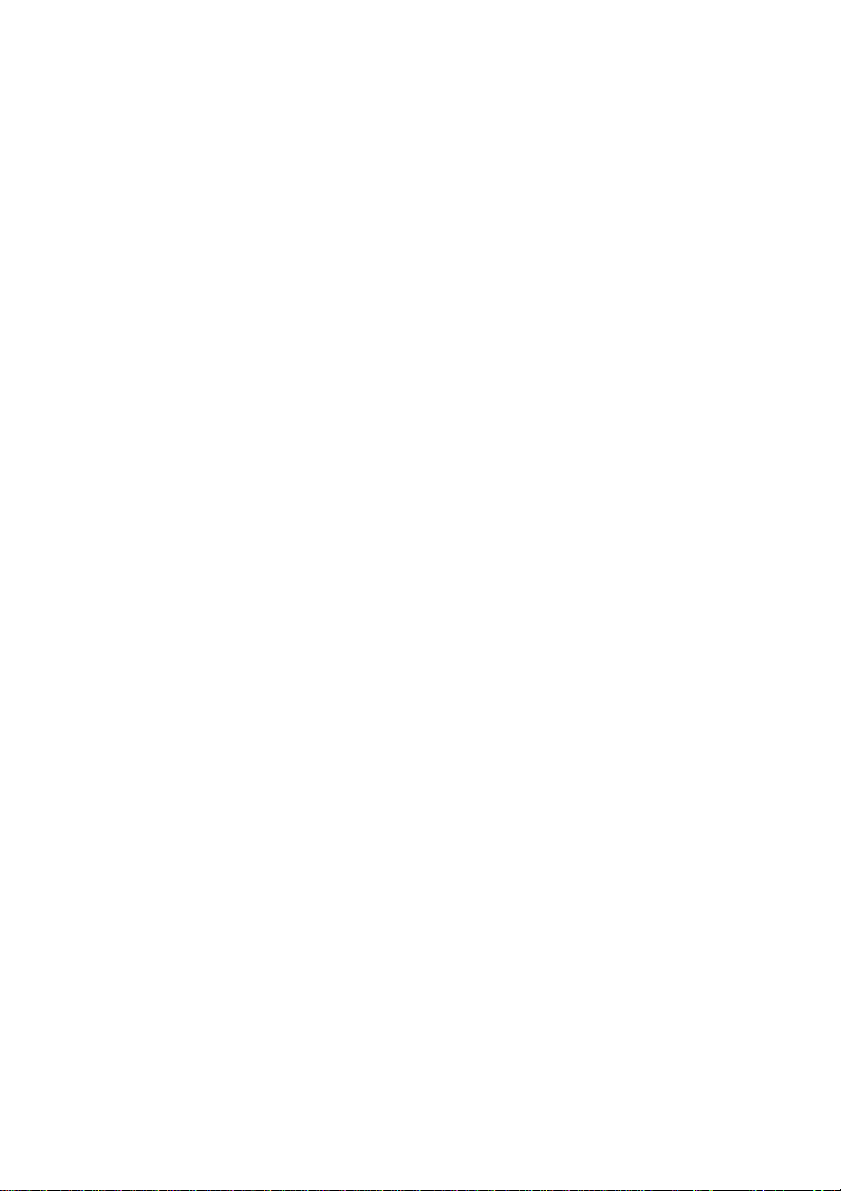
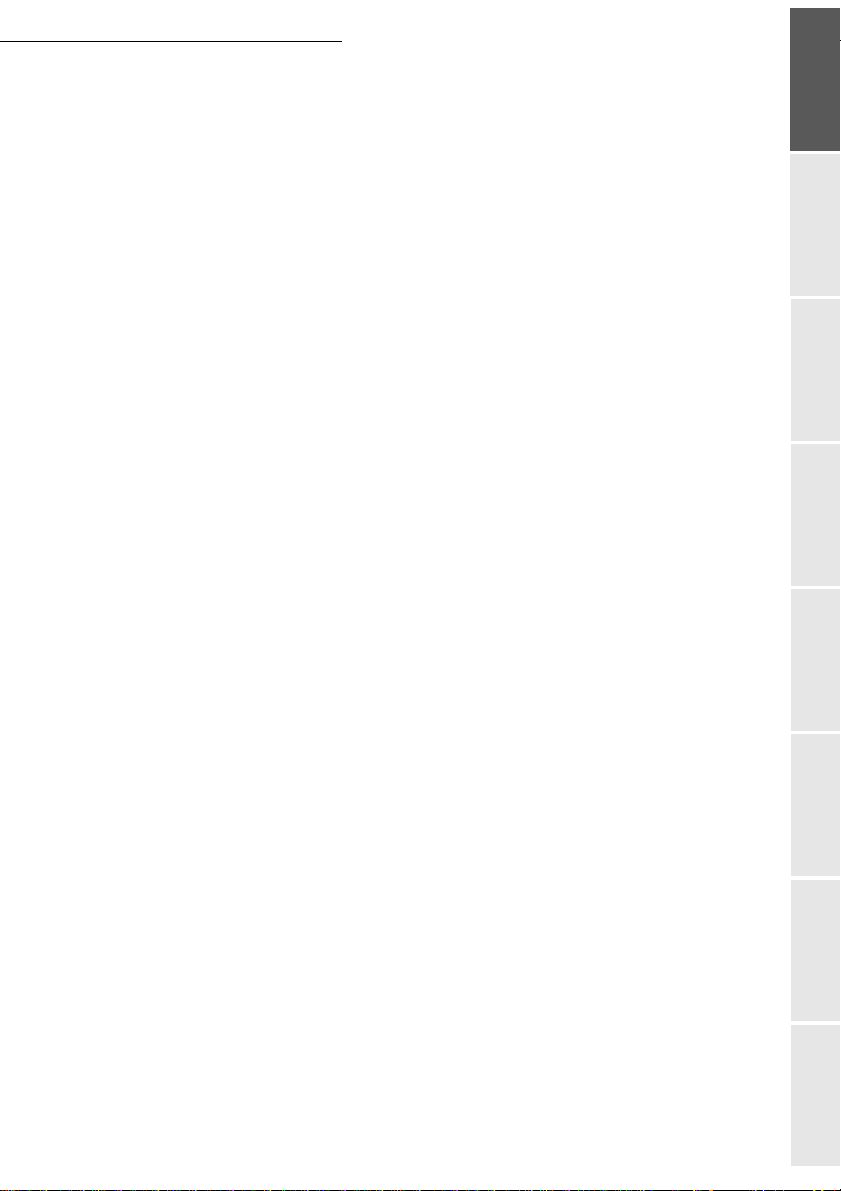
Indice
INDICE
1INSTALLAZIONE 1-1
Installazione del terminale 1-1
Collocazione 1-1
Precauzioni d'uso 1-2
Disimballaggio del terminale 1-4
Togliere dall'imballo gli accessori 1-5
Descrizione 1-8
Posizionamento degli accessori 1-9
Inserire il cassetto dei fogli della stampante 1-9
Installazione del piano di uscita degli stampati 1-10
Posizionamento del piano per l'alimentatore dei documenti 1-10
Posizionamento del piano per l'uscita degli
originali
Caricamento fogli 1-11
Alimentazione manuale dei fogli 1-13
Installazione della cassetta fogli supplementare (opzionale) 1-14
Connessione 1-16
Collegamento alla rete telefonica 1-17
Collegamento alla rete ed alimentazione di corrente 1-17
2CONSULTAZIONE RAPIDA 2-1
Principi di navigazione 2-1
Funzionamento base 2-1
Il sistema di navigazione 2-1
Lo schermo di visualizzazione 2-3
L'accesso alle funzioni 2-3
Accesso guidato dai menu 2-3
Accesso diretto tramite il numero 2-4
Guida delle funzioni 2-4
1-11
rapida
RubricaManutenzioneSicurezza IndiceInstallazione
3CONFIGURAZIONE DELL'APPARECCHIO 3-1
Impostazioni generali 3-1
Prima della trasmissione 3-1
Data/Ora 3-1
Numero del proprio fax/nome 3-1
Tipo di rete 3-2
Impostazioni geografiche 3-2
Prefisso locale 3-3
Rapporto di trasmissione 3-3
Inviare documenti dalla memoria o dall'inseritore 3-4
Fascia oraria economica 3-4
Prima della ricezione 3-4
Segreteria fax (memoria dei fax) 3-4
Ricezione senza fogli 3-5
Numero di copie 3-6
Ridiffusione 3-6
-I-
Utilizzo Configurazione Consultazione
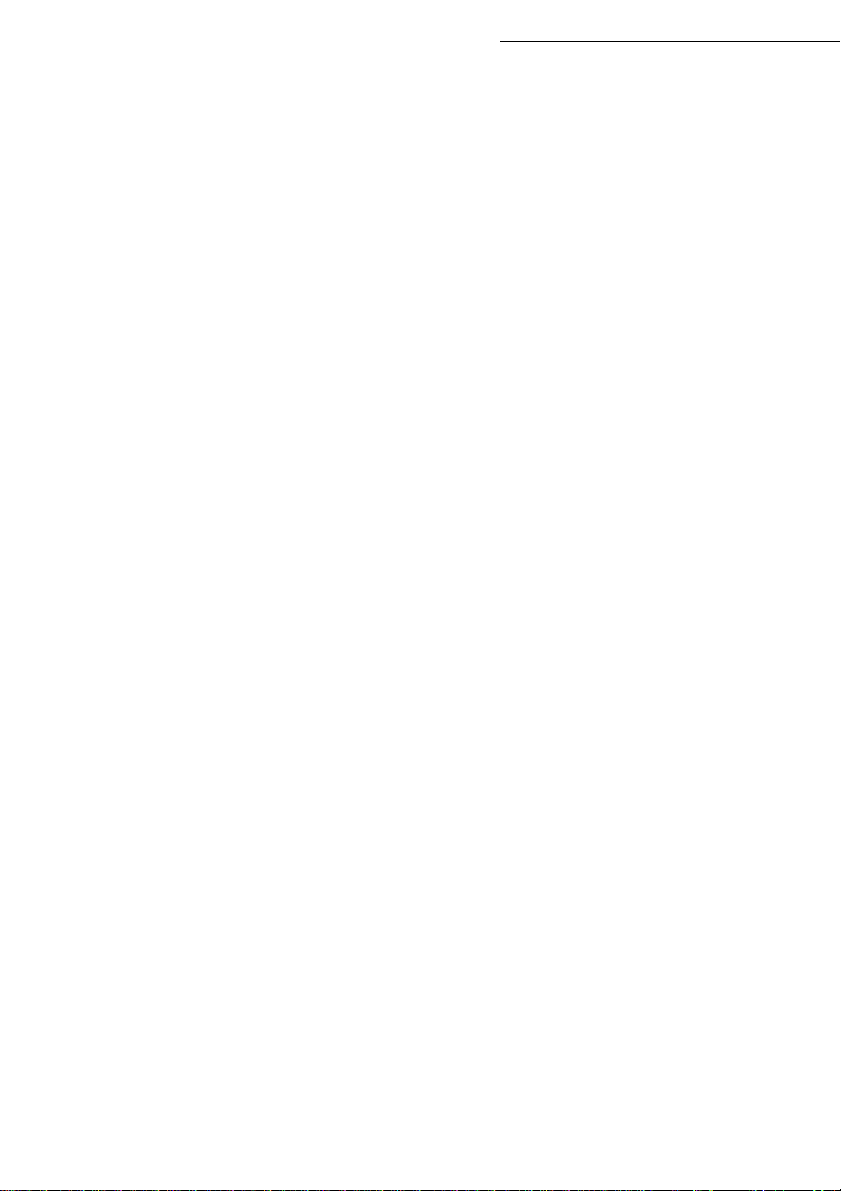
Parametri tecnici 3-7
4RUBRICA 4-1
Creazione di schede interlocutori 4-1
Aggiunta di una scheda 4-2
Creazione di liste interlocutori 4-2
Aggiungere una lista 4-3
Aggiunta o cancellazione di un interlocutore da una lista 4-4
Consultazione di una scheda o di una lista 4-4
Modifica di una scheda o di un gruppo 4-5
Cancellazione di una scheda o di un gruppo 4-5
Stampa della rubrica 4-5
5UTILIZZO 5-1
Invio 5-1
Posizionamento del documento 5-1
Scanner 5-1
Scegliere la risoluzione/il contrasto 5-2
Risoluzione 5-2
Contrasto 5-2
Composizione 5-2
Dalla rubrica 5-2
Con il tasto redial 5-3
A più destinatari 5-3
Trasmissione tramite la rete telefonica 5-4
Trasmissione immediata 5-4
Trasmissione in modo ECO 5-4
Invio differito 5-4
Trasmissione con ascolto amplificato della composizione del numero 5-5
Instradare 5-5
Lista di attesa per la trasmissione 5-6
Consultare o modificare la lista di attesa 5-6
Eseguire immediatamente una trasmissione in attesa 5-7
Stampare un documento in attesa o in deposito 5-7
Stampare la lista d'attesa 5-7
Annullare una trasmssione in attesa 5-7
Interruzione di una comunicazione in corso 5-7
Ricezione 5-8
Ricezione tramite la rete telefonica 5-8
Fotocopiare 5-9
Copia locale 5-9
Copia semplice 5-9
Copia eleborata 5-9
Impostazioni particolari per la copia 5-10
Impostazioni scanner 5-10
Impostazioni stampante 5-12
Indice
-II-
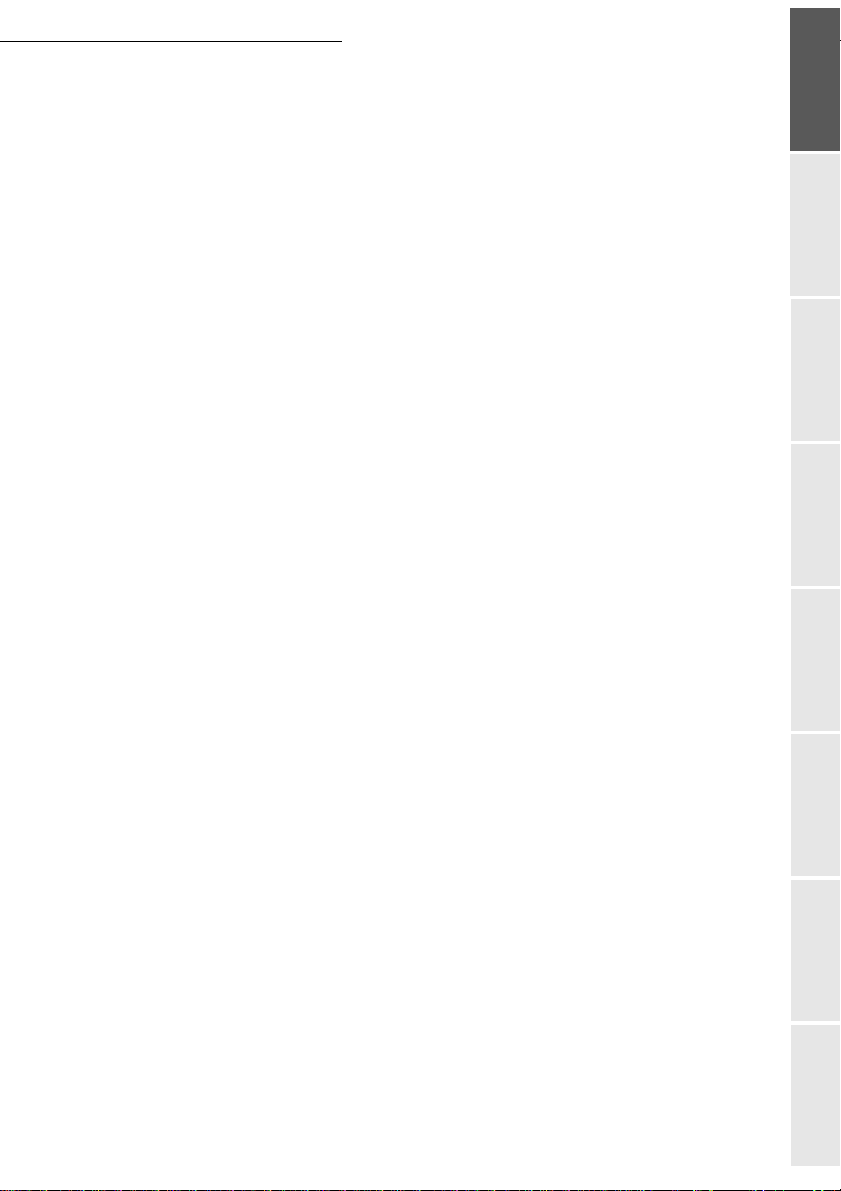
Indice
Funzioni avanzate 5-12
Giornali 5-12
Stampa della lista funzioni 5-13
Stampa della lista delle impostazioni 5-13
Memorizzazione di una sequenza di tasti 5-13
Contatori 5-14
Il deposito ed il polling 5-15
Protezioni 5-16
Inserimento del codice di blocco 5-16
Protezione tastiera 5-16
Protezione selezione numero 5-17
Mailbox (MBX FAX) 5-17
Gestione delle MBX 5-18
Inizializzare una MBX 5-18
Modificare le caratteristiche di una mailbox esistente 5-18
Stampare il contenuto di una MBX 5-19
Eliminare una MBX 5-19
Stampare la lista delle MBX 5-19
Deposito in una mailbox del vostro fax 5-19
Trasmissione per deposito in una MBX di un fax a distanza 5-19
Polling di MBX di un fax a distanza 5-20
6MANUTENZIONE 6-1
Manutenzione 6-1
Generalità 6-1
Sostituzione dei materiali di consumo
(toner e cartuccia tamburo)
Sostituzione del materiale di consumo 6-2
Pulizia 6-13
Pulizia del lettore dello scanner 6-13
Pulizia della stampante 6-13
Manutenzione 6-15
Calibratura dello scanner 6-15
Problemi 6-15
Problemi di trasmissione 6-15
Caso dell'invio in partenza dall'alimentatore 6-15
Caso dell'invio in partenza dalla memoria 6-16
Codici del fallimento della comunicazione 6-16
Problemi stampante 6-18
Messaggi di errore 6-18
Inceppamento dei fogli nella stampante 6-19
Inceppamento nella zona del piano di uscita 6-20
Problemi dello scanner 6-22
Inceppamento fogli nell'alimentazione documento 6-22
Altri problemi 6-23
Imballo e trasporto dell'apparecchio 6-23
Caratteristiche tecniche 6-25
6-2
rapida
RubricaManutenzioneSicurezza IndiceInstallazione
Utilizzo Configurazione Consultazione
-III-
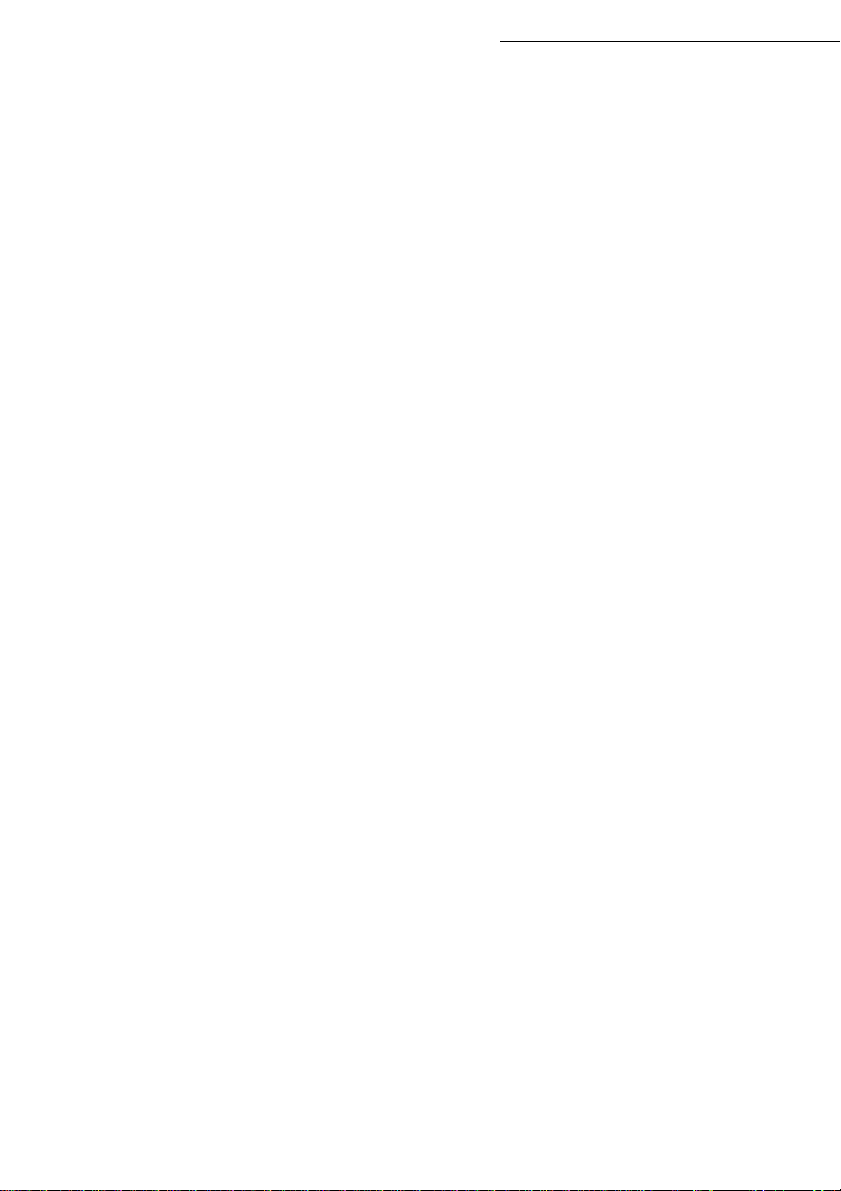
7SICUREZZA 1-1
Caratteristiche tecniche degli accessori 1-1
Indice
Questo apparecchio è stato concepito nel rispetto delle norme europee I-CTR37 e CTR21 ed è destinato ad essere
collegato alla rete telefonica pubblica. Se si dovessero verificare dei problemi, rivolgetevi dapprima al vostro rivenditore.
La conformità dei prodotti con la direttiva R&TTE 1999/5/CEE è confermata dal marchio CE.
La sicurezza dell'uso risponde alla direttiva 73/23/CEE. La compatibilità elettromagnetica risponde a quella 89/336/CEE.
Il costruttore conferma che i prodotti sono stati realizzati in conformità ai requisiti dell'ALLEGATO II della direttiva
R&TTE 1999/5/CEE.
-IV-
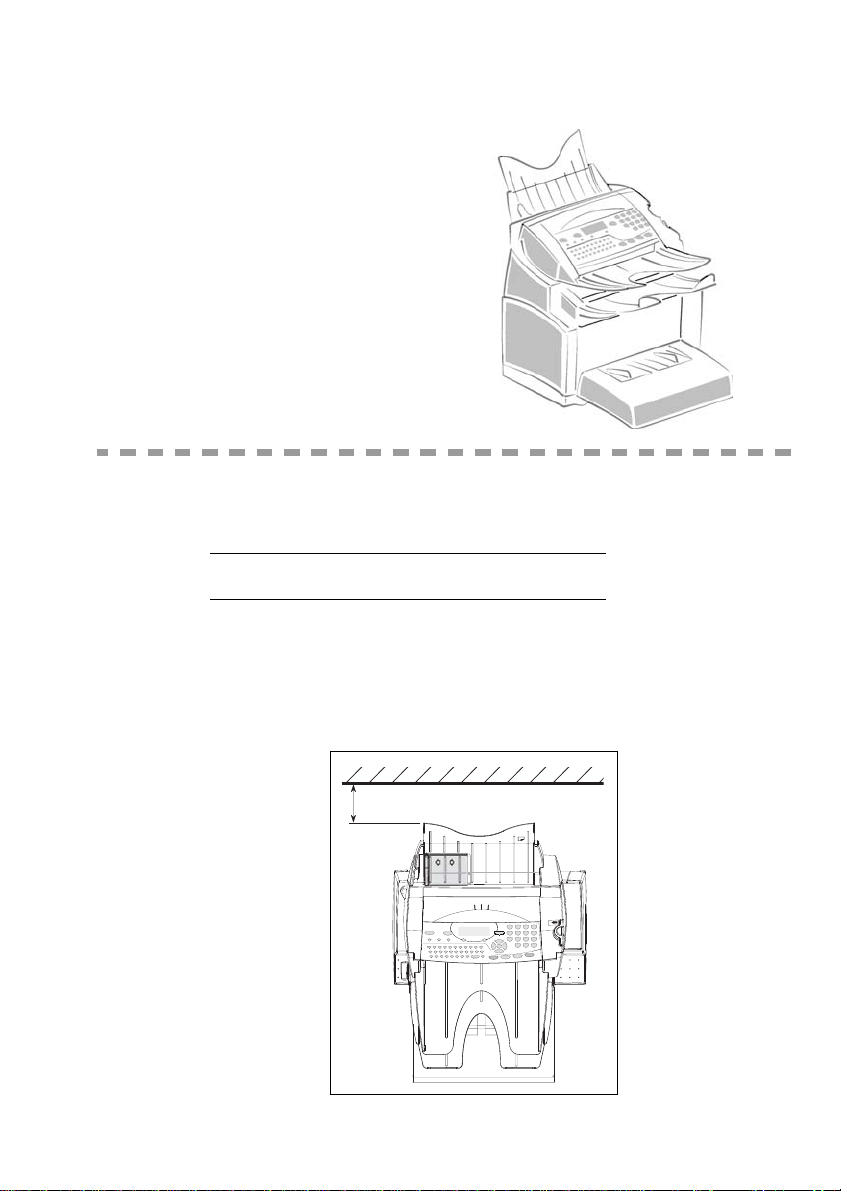
1INSTALLAZIONE
INSTALLAZIONE DEL TERMINALE
COLLOCAZIONE
La giusta collocazione del terminale ne assicura una durata maggiore. Tenete presenti i seguenti
suggerimenti nello scegliere il luogo di collocazione.
• Scegliete un punto ben aerato.
• Se nelle vicinanze del punto di collocazione si trova una parete, tenete una distanza di almeno
25 cm in modo che il coperchio superiore si possa aprire senza problemi in caso di necessità.
25 cm
1-1
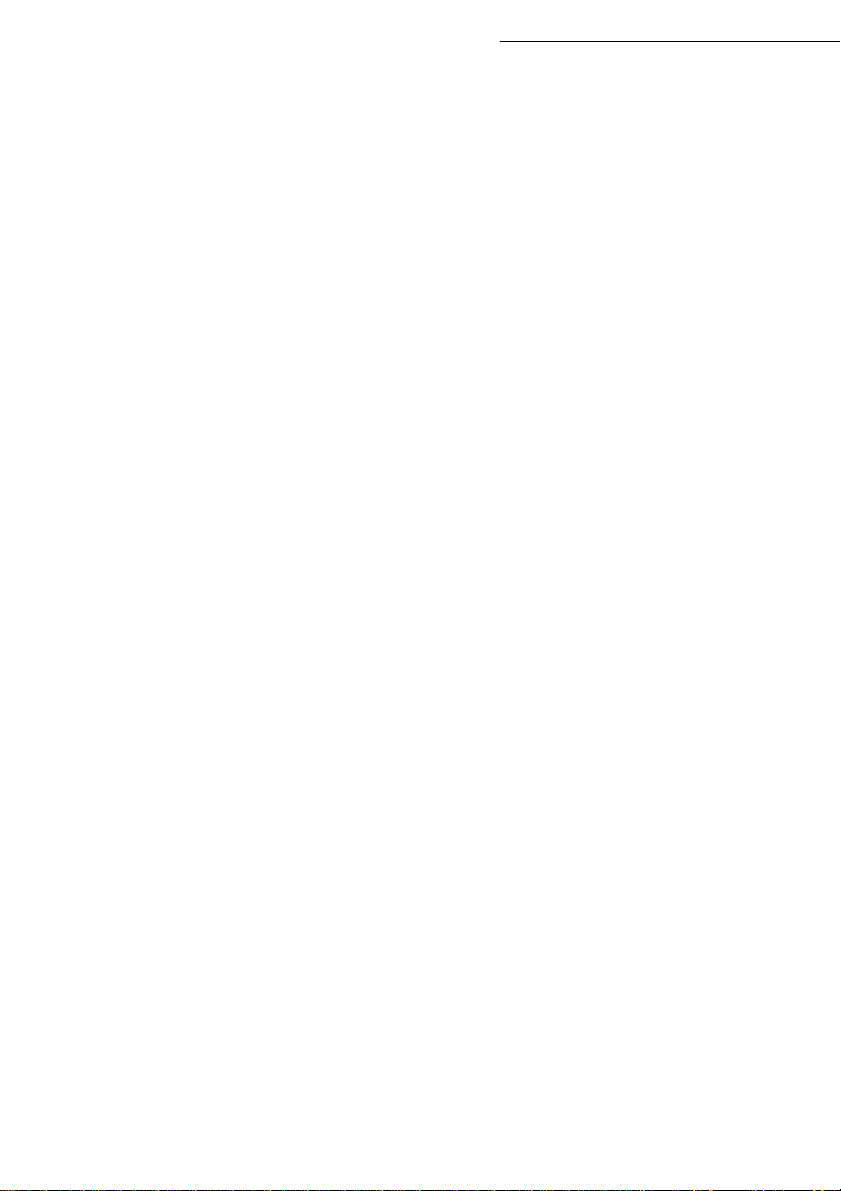
• Assicuratevi che in tale punto non ci sia alcun rischio di emissione di ammoniaca o di altri gas
organici.
• La presa elettrica con terra (si vedano le avvertenze di sicurezza nel capitolo Sicurezza) a cui si
pensa di collegare il terminale deve essere vicina e facilmente accessibile.
• Assicuratevi che il terminale non sia esposto alla luce diretta del sole.
• Non collocate il terminale in un punto esposto ad una corrente d'aria generata da un impianto di
condizionamento, di riscaldamento o di ventilazione, né in un punto soggetto a rilevanti
escursioni termiche o di umidità.
• Scegliete una superficie stabile, solida ed orizzontale sulla quale il terminale non sia esposto a
forti vibrazioni.
• Allontanare dal terminale qualsiasi oggetto che possa ostruire le sue aperture di
ventilazione.
• Non mettete il terminale vicino a tende, ad arazzi o ad altri materiali combustibili.
• Scegliete un punto in cui il rischio di schizzi d'acqua o di altri liquidi sia limitato.
• Il luogo di installazione deve essere asciutto, pulito e privo di polvere.
Precauzioni d'uso
Quando utilizzate il terminale, adottate le seguenti precauzioni.
Ambiente di utilizzo
Nella seguente sezione si illustrano le caratteristiche che deve avere l'ambiente di utilizzo del terminale:
• temperatura: 10 °C a 35 °C con una variazione massima di 10 °C/all'ora.
• umidità: dal 20 all'80 % di umidità relativa (senza condensa) con una variazione massima del
20 %/all'ora.
Terminale
La seguente sezione illustra le precauzioni da prendere nell'utilizzare il terminale.
• Durante la stampa non spegnete mai il terminale e non aprite gli sportelli.
• Non utilizzate mai vicino al terminale dei gas o dei liquidi infiammabili o oggetti che possano
generare campi magnetici.
• Quando staccate il cavo di alimentazione, non tirate il cavo ma la spina. Un cavo danneggiato
potrebbe generare rischi di incendio o di scariche elettriche.
• Non toccate mai il cavo di alimentazione con le mani umide, perché c'è il rischio di prendere una
scossa.
• Staccate sempre il cavo di alimentazione prima di spostare il terminale. Altrimenti si rischia di
danneggiare il cavo e creare così un rischio d'incendio o di scariche elettriche.
• Staccate il cavo di alimentazione se prevedete di non utilizzare il terminale per un periodo di
tempo prolungato.
• Non cercate mai di togliere un pannello o un coperchio fissato. Il terminale contiene circuiti ad
alta tensione. Toccando tali parti si può prendere una scossa.
• Non cercate mai di riparare o di modificare il terminale. Questo potrebbe generare un rischio di
incendio o di scarica elettrica.
• Non mettete mai oggetti pesanti sul cavo di alimentazione, non piegatelo né tiratelo. Questo
potrebbe generare un rischio di incendio o di scarica elettrica.
Installazione
1-2
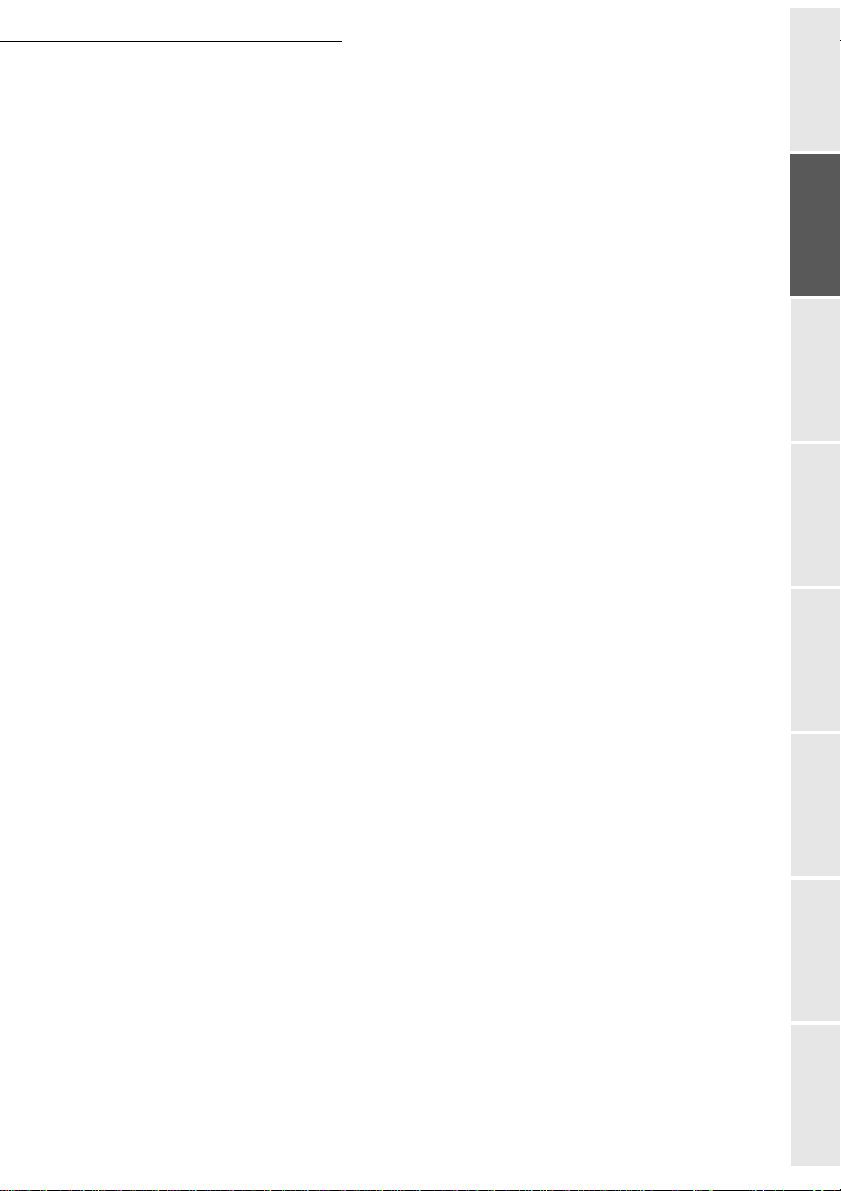
Installazione
• Assicuratevi sempre che il terminale non sia appoggiato sul cavo di alimentazione o sui cavi
di collegamento di altre apparecchiature elettriche. Al terminale non si devono collegare
altri cavi di alimentazione o di altro tipo. Ciò potrebbe limitare la funzionalità del terminale
e causare un incendio.
• Assicuratevi sempre che le graffette, i punti metallici o altri piccoli oggetti metallici non
penetrino nel terminale attraverso le aperture di aerazione o di altre fessure. Tali oggetti
creano un rischio d'incendio o di scarica elettrica.
• Evitate che l'acqua o qualsiasi altro liquido si spargano sul terminale o vicino ad esso.
Qualsiasi contatto del terminale con acqua o altri liquidi può generare un incendio o una
scarica elettrica.
• Se dei piccoli oggetti metallici o dei liquidi dovessero penetrare accidentalmente nel
terminale, spegnetelo immediatamente, staccate la spina dalla presa di corrente e rivolgetevi
al rivenditore. Diversamente, ciò potrebbe generare un rischio di incendio o di scarica
elettrica.
• Se il terminale dovesse riscaldarsi eccessivamente, emettere fumo, odori insoliti o rumori
anormali, staccate la spina dalla presa di corrente e contattate il vostro rivenditore.
Diversamente, ciò potrebbe generare un rischio di incendio o di scarica elettrica.
• Carta per la stampa Non usate mai carta già stampata, infatti residui di inchiostro o di
toner su fogli già stampati da un lato potrebbero danneggiare l'unità di stampa del
terminale.
Attenzione - Mettete il terminale in un ambiente ben aerato, poichè il funzionamento della
stampante genera una piccola quantità di ozono. La stampante potrebbe emettere un odore
sgradevole se utilizzata a lungo in un ambiente poco aerato. Per un utilizzo sicuro, collocate il
terminale in un ambiente ben ventilato.
rapida
1-3
RubricaManutenzioneSicurezza IndiceInstallazione
Utilizzo Configurazione Consultazione
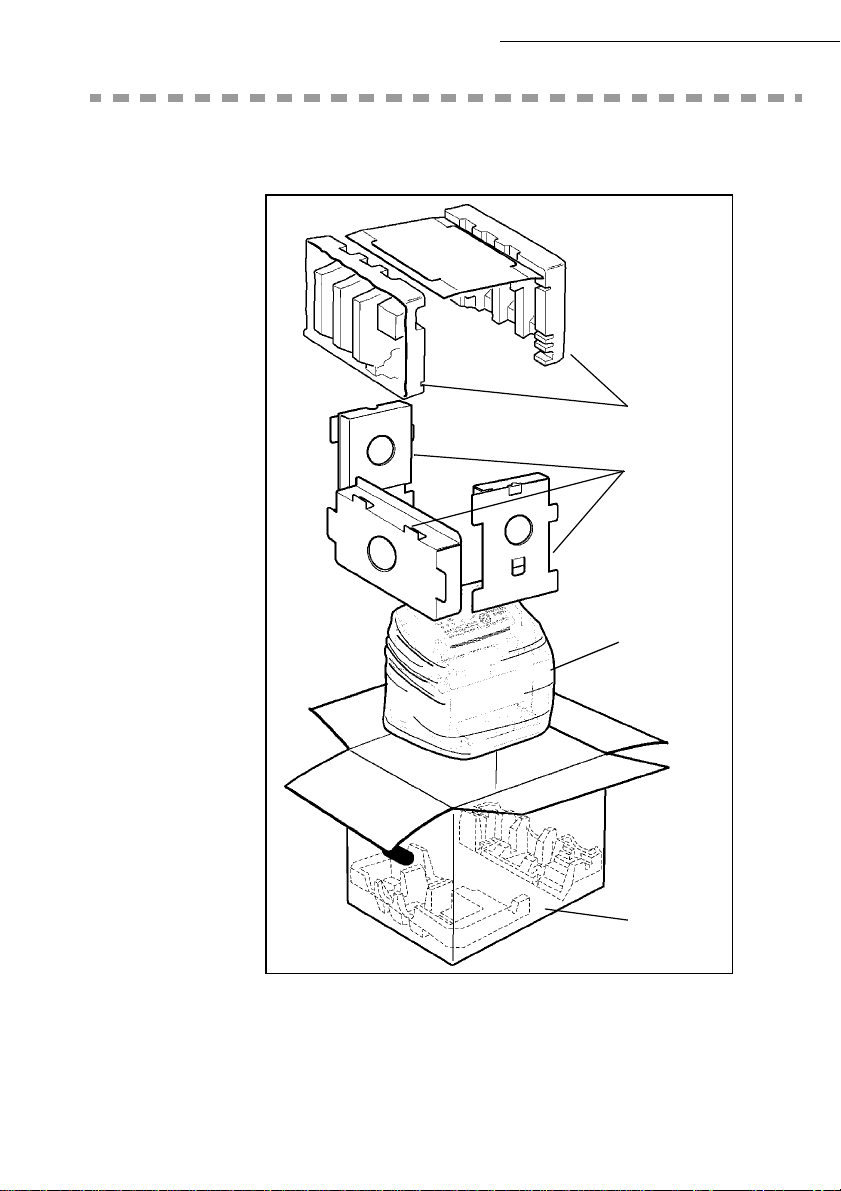
DISIMBALLAGGIO DEL TERMINALE
Togliete dal cartone la protezione per il trasporto, il materiale d'imballo ed il terminale.
Installazione
Protezione per
il trasporto
Imballo
1-4
Terminale
Cartone
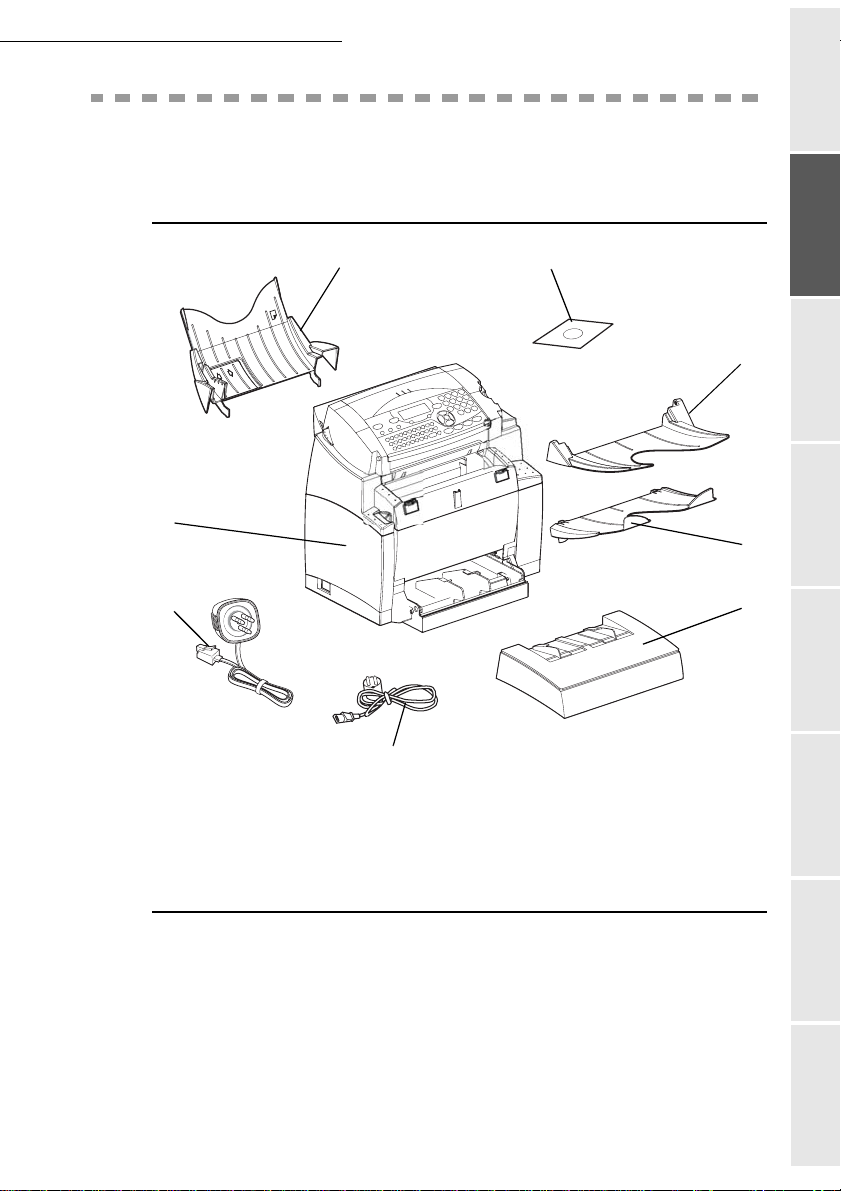
Installazione
TOGLIERE DALL'IMBALLO GLI ACCESSORI
Togliete gli elementi dai sacchetti di plastica e verificate che ci siano tutti gli accessori in
base alla figura seguente.
7
6
5
4
1 : Piano di uscita scanner
2 : Piano di uscita stampante
3 : Contenitore della riserva fogli per la
stampante
4 : Cavo di rete (versione a seconda del paese)
8
1
2
3
5 : Cavo del telefono (versione a seconda del
paese)
6 : Fax/stampante
7 : Piano dei documenti/alimentatore
8 : CD-ROM Istruzioni per l'uso
rapida
RubricaManutenzioneSicurezza IndiceInstallazione
Utilizzo Configurazione Consultazione
1-5
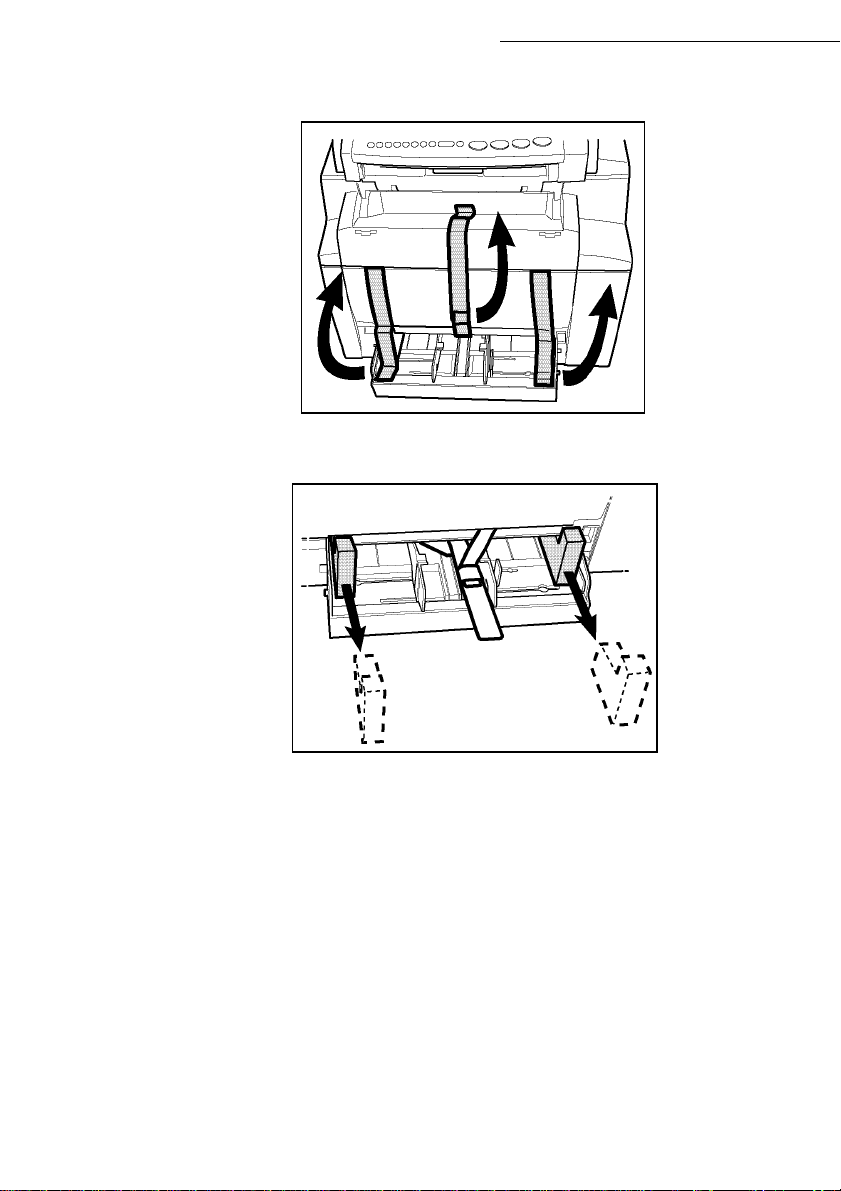
Togliete le tre strisce di nastro adesivo dalla parte anteriore del terminale.
Togliete i due bloccaggi per il trasporto nella zona dell'alimentatore dei fogli.
Installazione
1-6
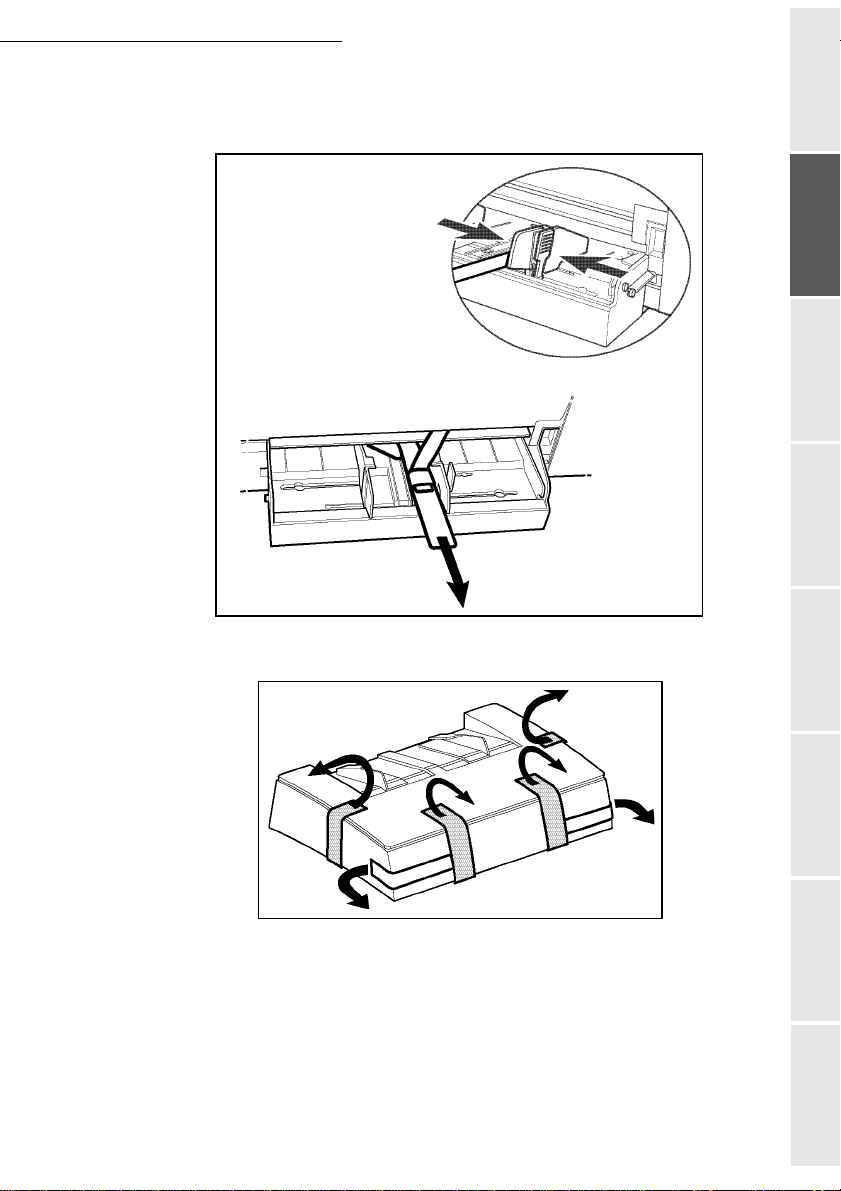
Installazione
Esercitate una leggera pressione sulla guida laterale destra dei fogli per spostare le due
guide laterali dei fogli verso sinistra o verso destra. Togliete la striscia di plastica ed il
nastro adesivo dalla fessura dell'alimentatore di fogli.
rapida
Togliete le strisce di nastro adesivo dal cassetto di riserva dei fogli.
1-7
RubricaManutenzioneSicurezza IndiceInstallazione
Utilizzo Configurazione Consultazione
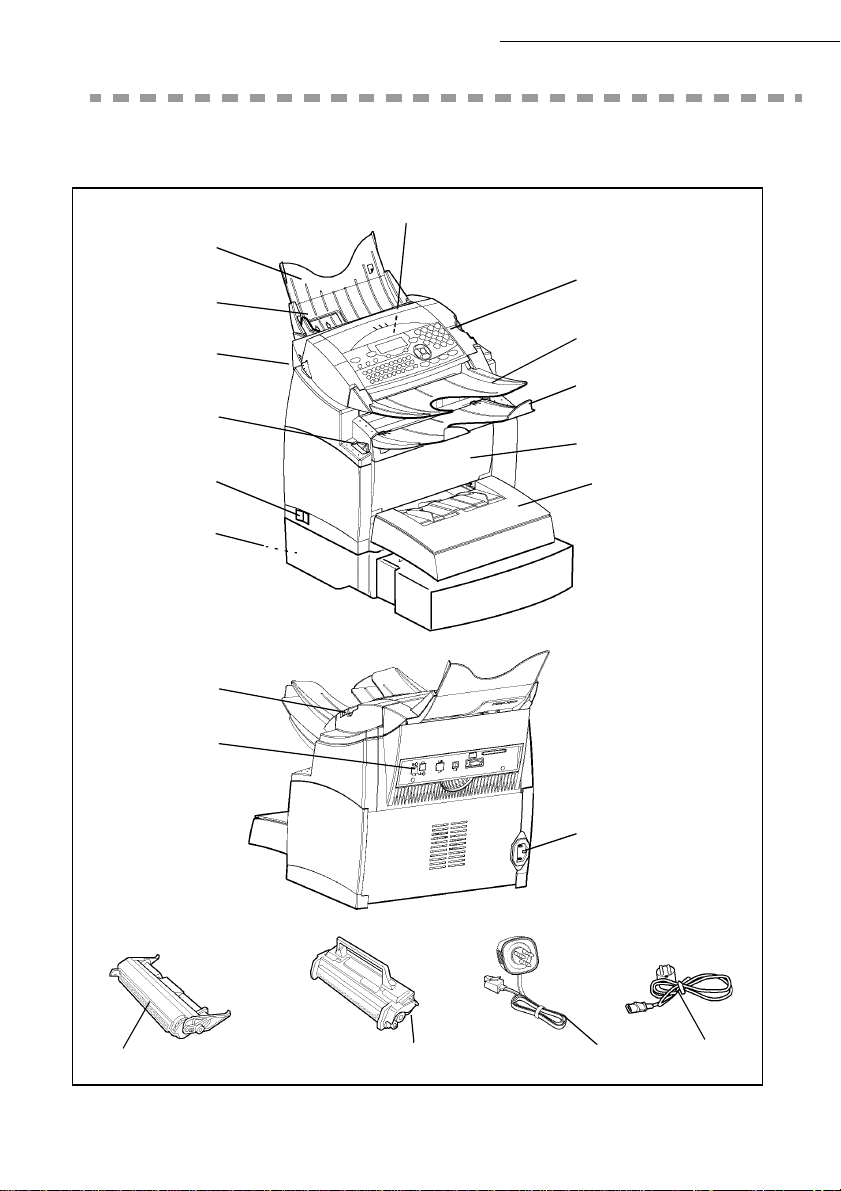
DESCRIZIONE
Inseritore documenti
dello scanner
Guida dei documenti
regolabile
Pulsante di apertura
Scanner
Pulsante di apertura
Coperchio della stampante
Scanner
Installazione
Pannello di comando
Piano di uscita
degli originali
Piano di uscita
degli stampati
Stampante
Interruttore
ON/OFF
500 fogli
Cassetto addizionale
(opzione)
Lettore per
carta con microchip
Presa per collegamento
cavo telefono
Cartuccia tamburo
(pre-installato nella stampante)
Cartuccia toner
(pre-installato nella stampante)
Cassetto fogli
per stampante
Presa per cavo
di alimentazione
Cavo del telefono
Cavo di rete
1-8
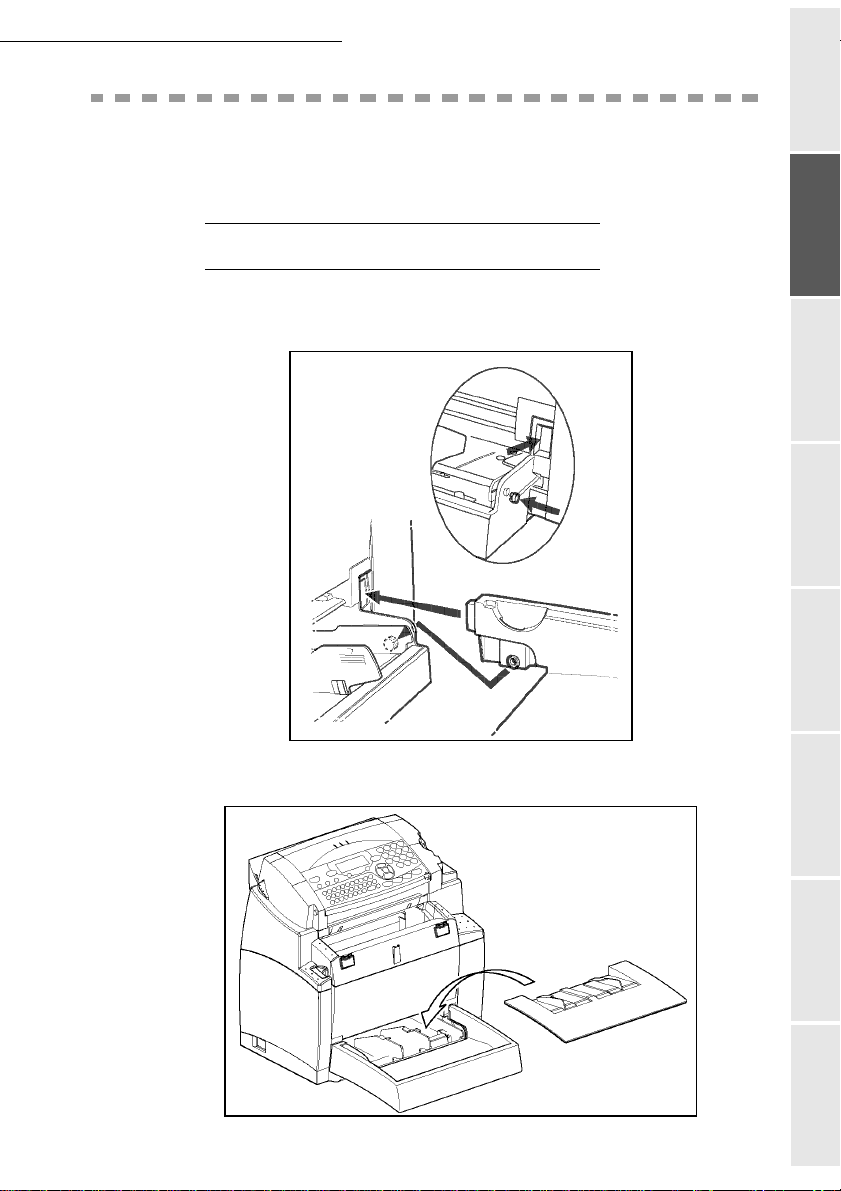
Installazione
POSIZIONAMENTO DEGLI ACCESSORI
In questa sezione è descritto il posizionamento degli accessori del terminale.
INSERIRE IL CASSETTO DEI FOGLI DELLA STAMPANTE
Chiudete piano fino alla battuta il cassetto della stampante inserendolo a destra e a sinistra
nelle guide (vedi figura).
rapida
Inserite il coperchio del cassetto dei fogli.
1-9
RubricaManutenzioneSicurezza IndiceInstallazione
Utilizzo Configurazione Consultazione
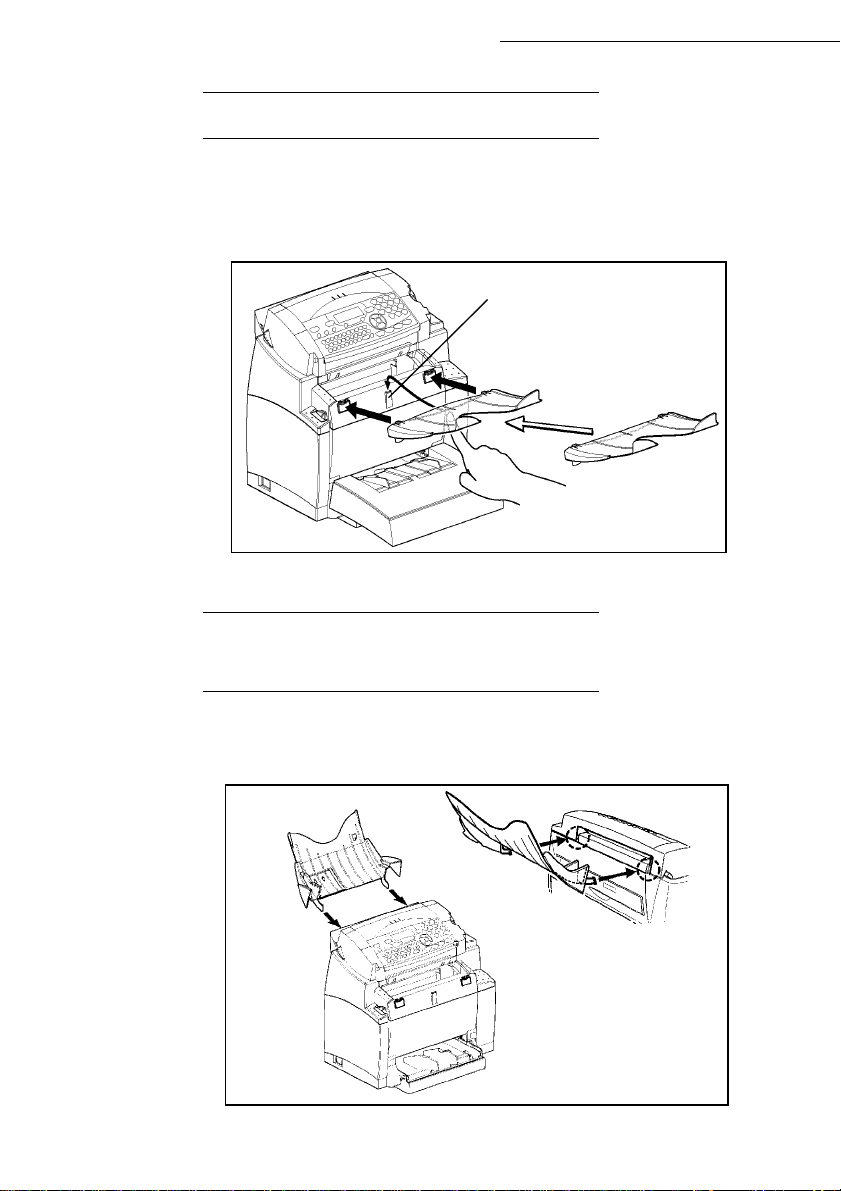
Installazione
INSTALLAZIONE DEL PIANO DI USCITA DEGLI STAMPATI
Con entrambe le mani piegate leggermente la parte centrale del piano di uscita in modo che le
piccole sporgenze si inseriscano nelle aperture nella parte superiore della stampante. Poi lasciate il
piano di uscita per fargli riprendere la sua posizione iniziale. Se necessario, esercitate una leggera
pressione sulla base, al centro del piano e dal basso per poterlo spingere dietro la tacca A.
A
POSIZIONAMENTO DEL PIANO PER L'ALIMENTATORE DEI
DOCUMENTI
Fissate il piano per l'alimentatore documenti nella parte posteriore del terminale, inserendo le
due piccole sporgenze nelle aperture apposite.
1-10
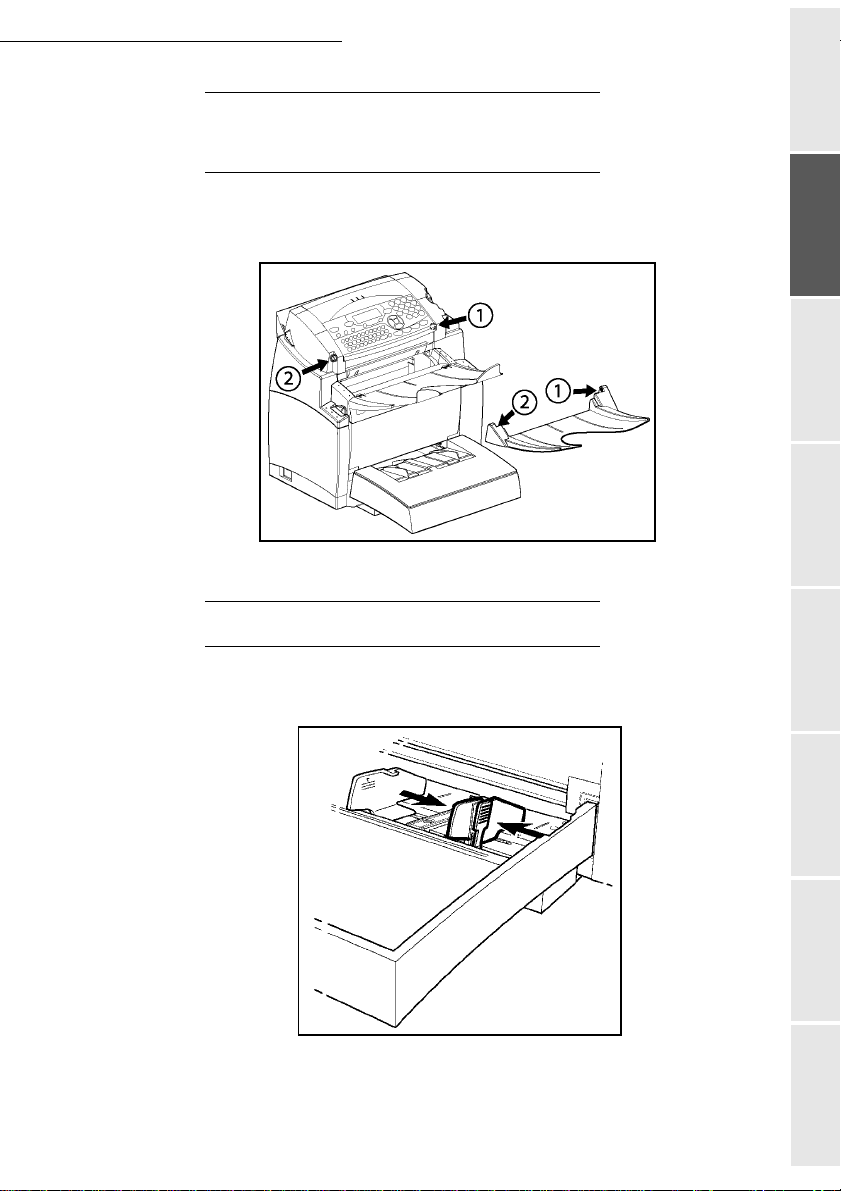
Installazione
POSIZIONAMENTO DEL PIANO PER L'USCITA DEGLI
ORIGINALI
Fissate il piano per l'uscita degli originali nella parte superiore del terminale, inserendo le
due piccole sporgenze nelle aperture apposite.
rapida
CARICAMENTO FOGLI
Esercitate una leggera pressione sulla guida laterale destra dei fogli per spostare le due
guide laterali dei fogli verso sinistra o verso destra.
Posizionate una risma di fogli nel contenitore. Se usate carta intestata, fate attenzione che
il lato da stampare sia rivolto verso l'alto.
1-11
RubricaManutenzioneSicurezza IndiceInstallazione
Utilizzo Configurazione Consultazione
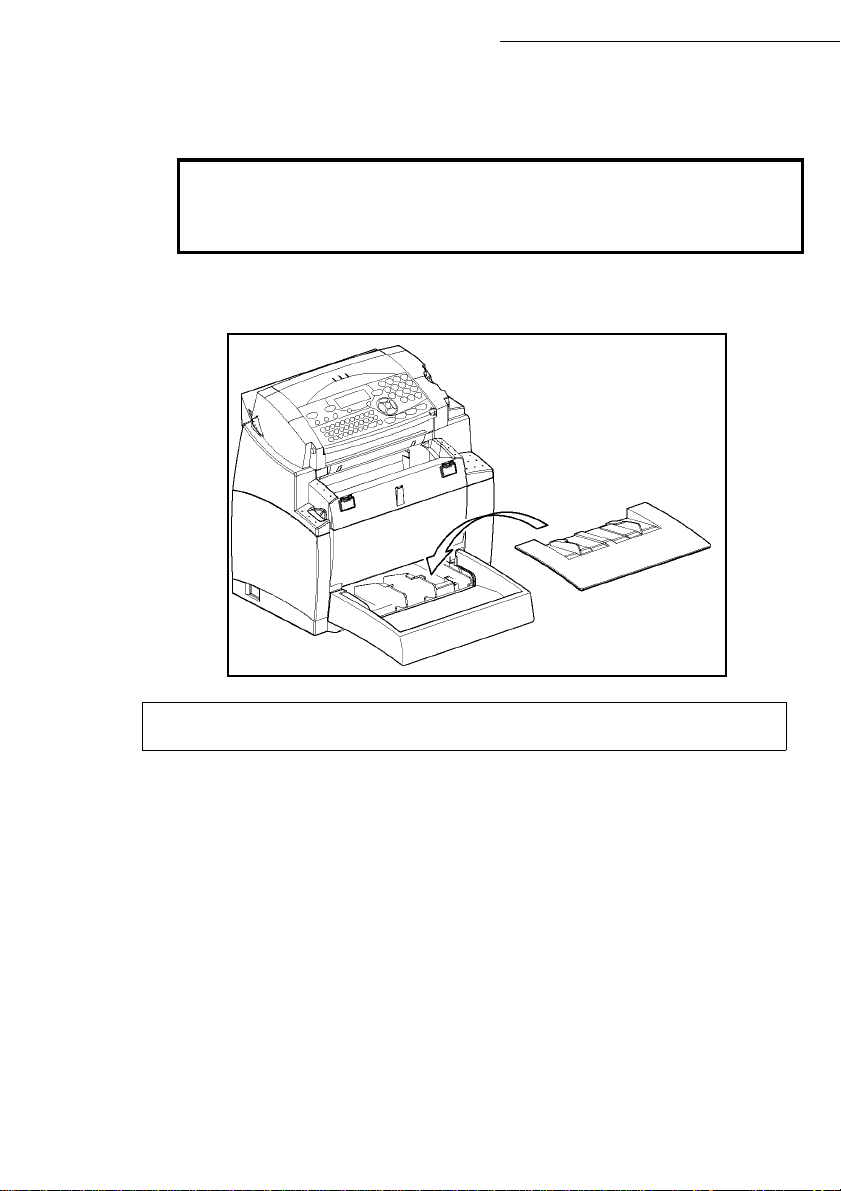
Installazione
Spingete le guide della carta vicino al bordo sinistro e a quello destro della risma di fogli in modo
che la stabilizzino.
Tipi di carta per la stampante:
Cassetto fogli, alimentatore automatico da 60 a 90 g/m
Alimentatore manuale da 60 a 160 g/m
2
2
Rimettete il coperchio del cassetto dei fogli.
Attention - Non aggiungere carta nel cassetto stampante quando la macchina sta stampando.
1-12
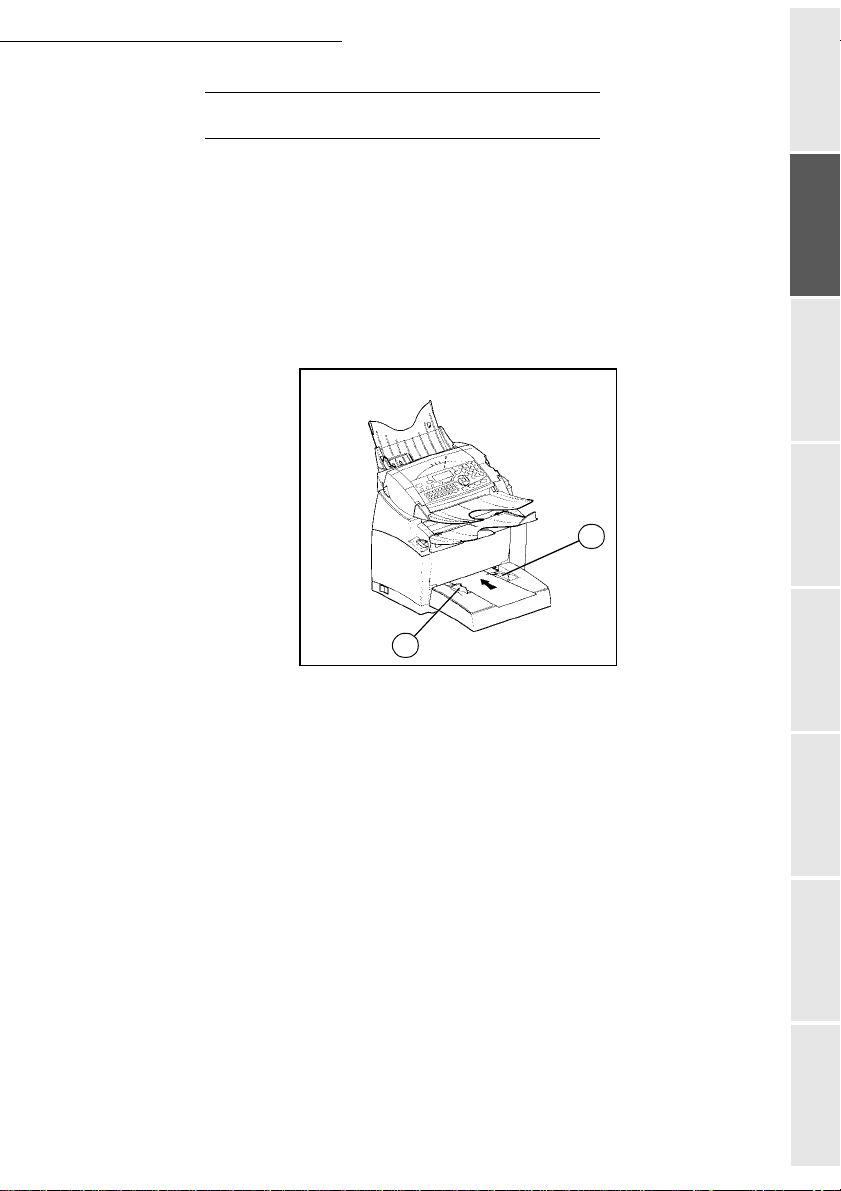
Installazione
ALIMENTAZIONE MANUALE DEI FOGLI
Se volete eseguire la stampa su carta speciale, per es. carta colorata da 60 fino ad un max. di
2
160 g/m
singoli.
Procedete nel modo seguente:
o su lucidi (adatti per la stampante laser), dovete usare l'alimentazione manuale a fogli
Posizionate il foglio o il lucido fra le guide laterali 1 e 2 che si trovano sul coperchio del
cassetto dei fogli e spingetelo nella stampante fino alla battuta.
Se necessario potete regolare le guide dei fogli 1 o 2 in modo corrispondente alla larghezza
del foglio o del lucido.
1
rapida
1-13
2
RubricaManutenzioneSicurezza IndiceInstallazione
Utilizzo Configurazione Consultazione
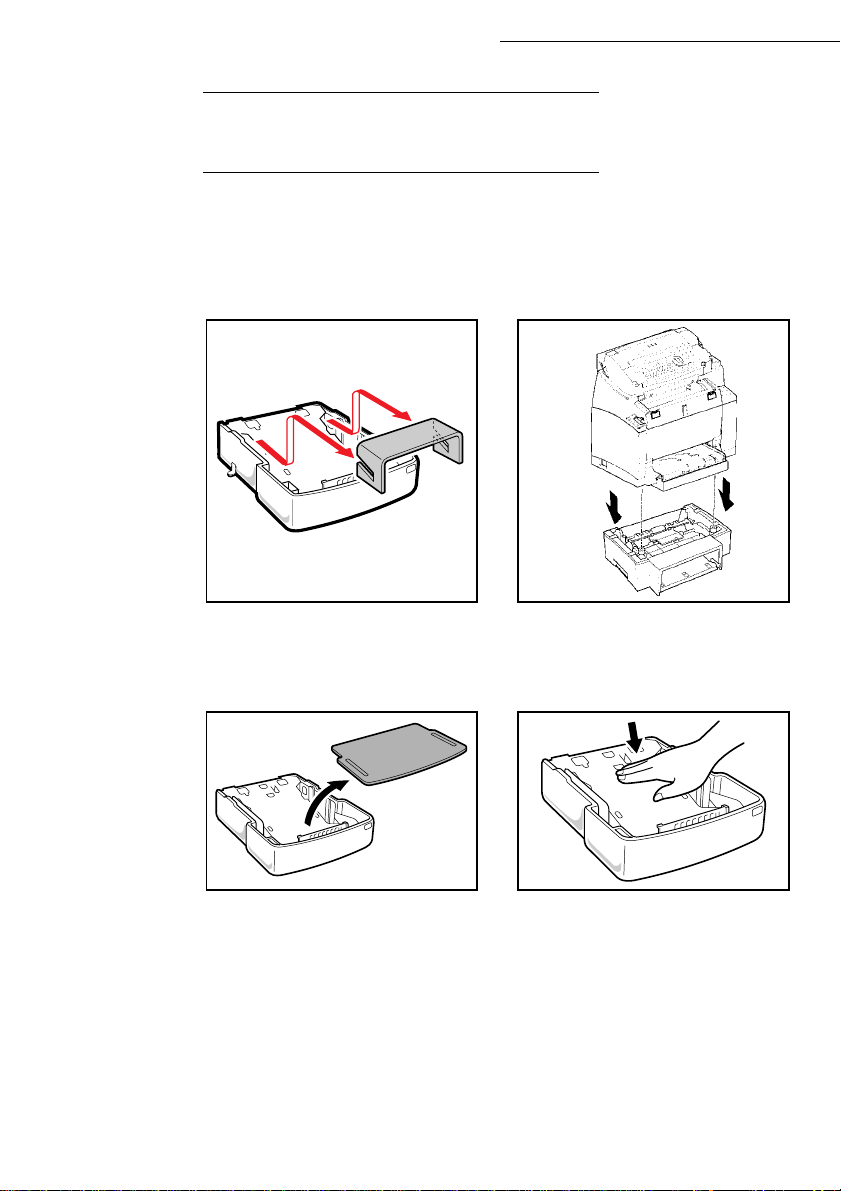
Installazione
INSTALLAZIONE DELLA CASSETTA FOGLI SUPPLEMENTARE
(OPZIONALE)
Togliete il cassetto ed il contenitore fogli
supplementari dall'imballo. Togliete le
strisce di nastro adesivo che proteggono i
singoli pezzi durante il trasporto.
Togliete il coperchio del contenitore dei
fogli.
Mettete il terminale sul cassetto di carta
supplementare. Allineate le spine di
agganciamento del cassetto addizionale
rispetto ai rispettivi fori al di sotto della
stampante.
Premete leggermente sulla piastra di
compressione dei fogli che si trova nel
rispettivo contenitore fino a quando scatti in
posizione.
1-14
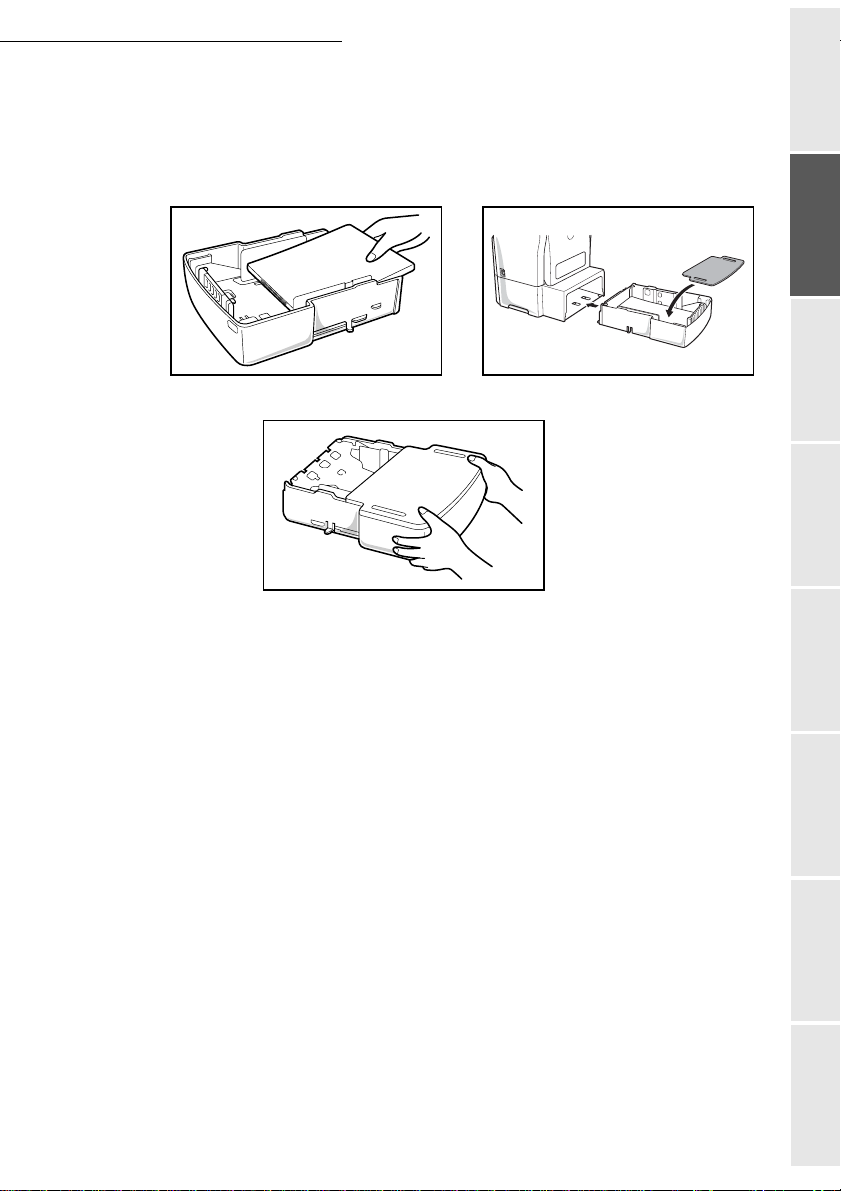
Installazione
Inserite una risma di max. 500 fogli nel
contenitore. Nel toglier e la carta dall'imballo
fate attenzione che la facciata rivolta verso
Rimettete il coperchio e spingete il
contenitore dei fogli nel cassetto
supplementare.
l'alto sia in questa posizione anche quando
viene inserita nel contenitore.
Avvertenza: Prendete i contenitori dei fogli sempre con tutte e due le mani quando li estraete o li rimettete nel cassetto
addizionale per i fogli.
rapida
1-15
RubricaManutenzioneSicurezza IndiceInstallazione
Utilizzo Configurazione Consultazione
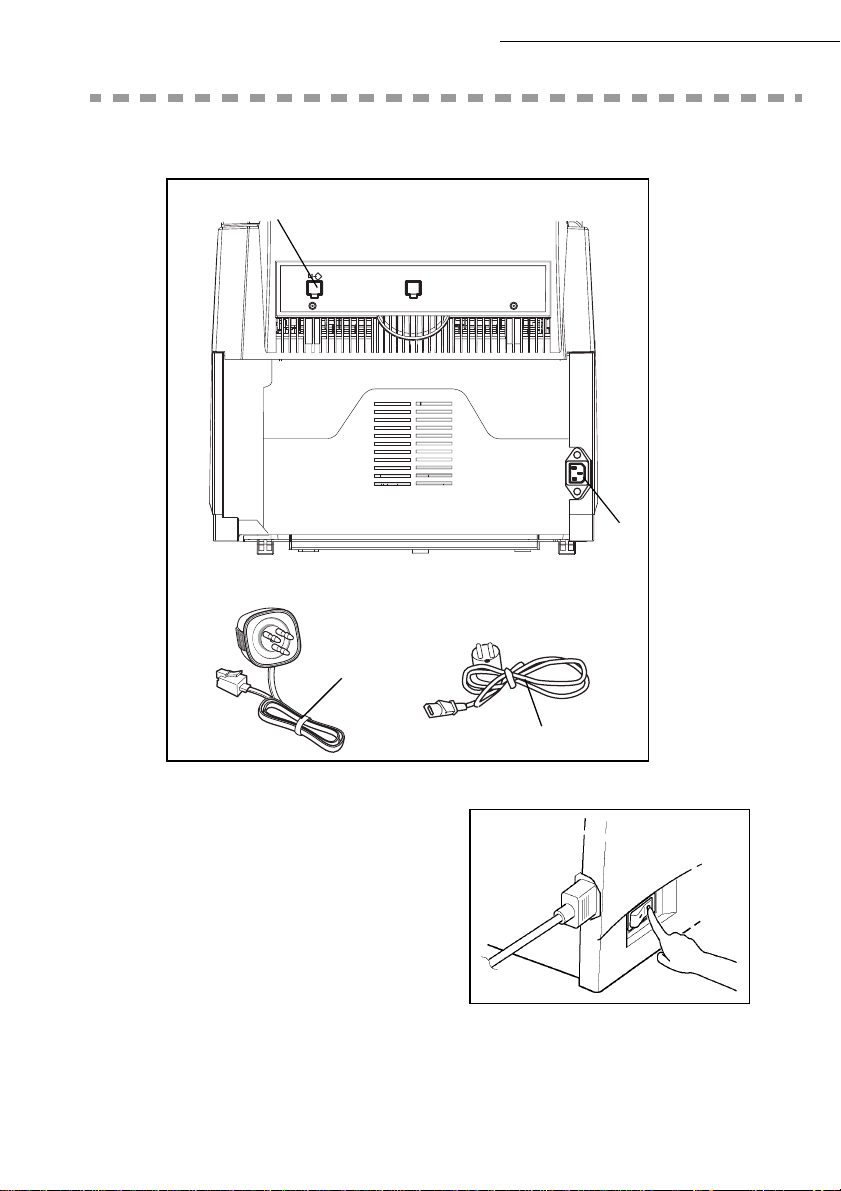
CONNESSIONE
A
Installazione
B
1
2
Accertatevi che l'interruttore di accensione/spegnimento sia in posizione 0 (OFF).
Legenda per la figura precedente:
A : Presa per l'attacco del telefono
B : Presa della rete elettrica
1 cavo del telefono (versione a seconda
del paese)
2 cavo d’alimentazione (versione a
seconda del paese)
1-16
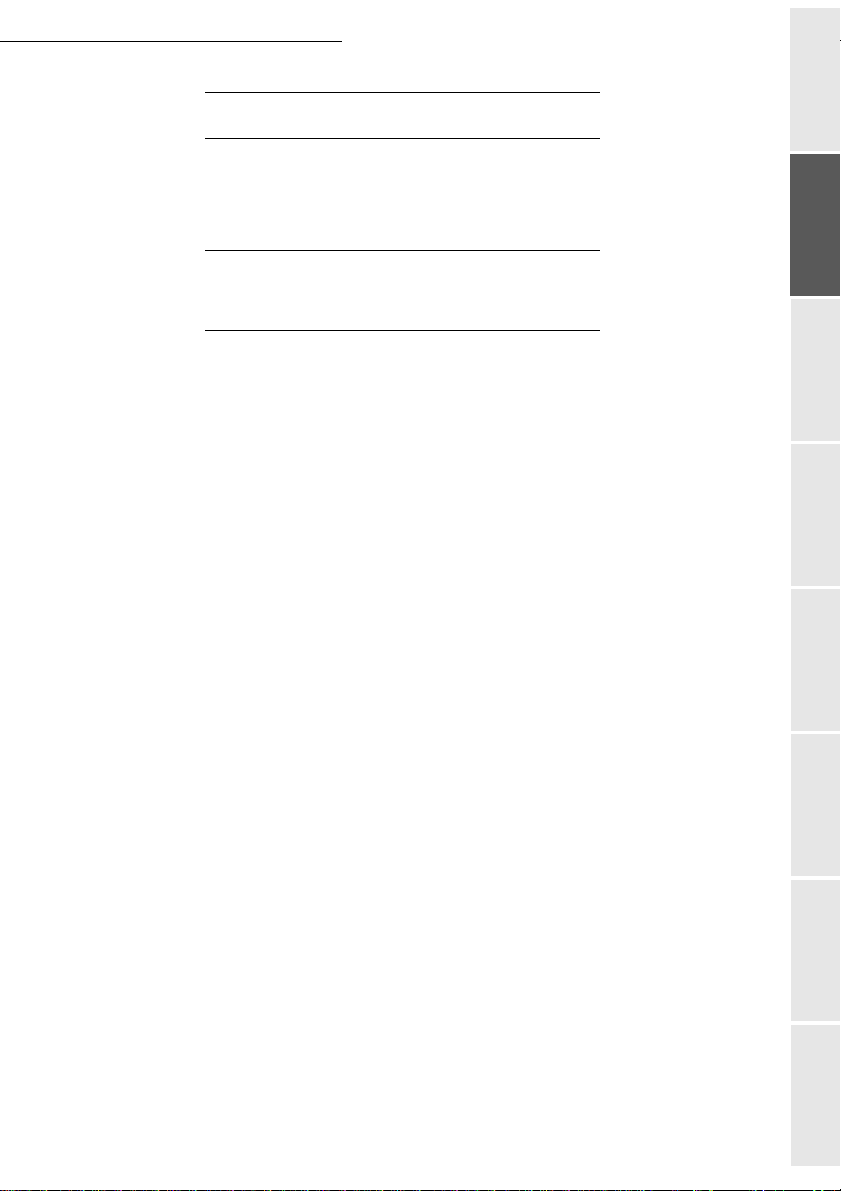
Installazione
COLLEGAMENTO ALLA RETE TELEFONICA
Inserite un'estremità del cavo del telefono (1) nella presa (A) del fax e l'altra estremità nella
presa del telefono.
COLLEGAMENTO ALLA RETE ED ALIMENTAZIONE DI
CORRENTE
Attenzione - Tenete presente le avvertenze di sicurezza nel capitolo Sicurezza.
Inserite un'estremità del cavo d’alimentazione (2) nella presa (B) del fax e l'altra estremità
nella presa di corrente.
Mettete l'interruttore in posizione 1 (ON).
Dopo alcuni secondi, appena terminata la fase di preriscaldamento della stampante, vengono
visualizzate la data e l'ora.
rapida
1-17
RubricaManutenzioneSicurezza IndiceInstallazione
Utilizzo Configurazione Consultazione
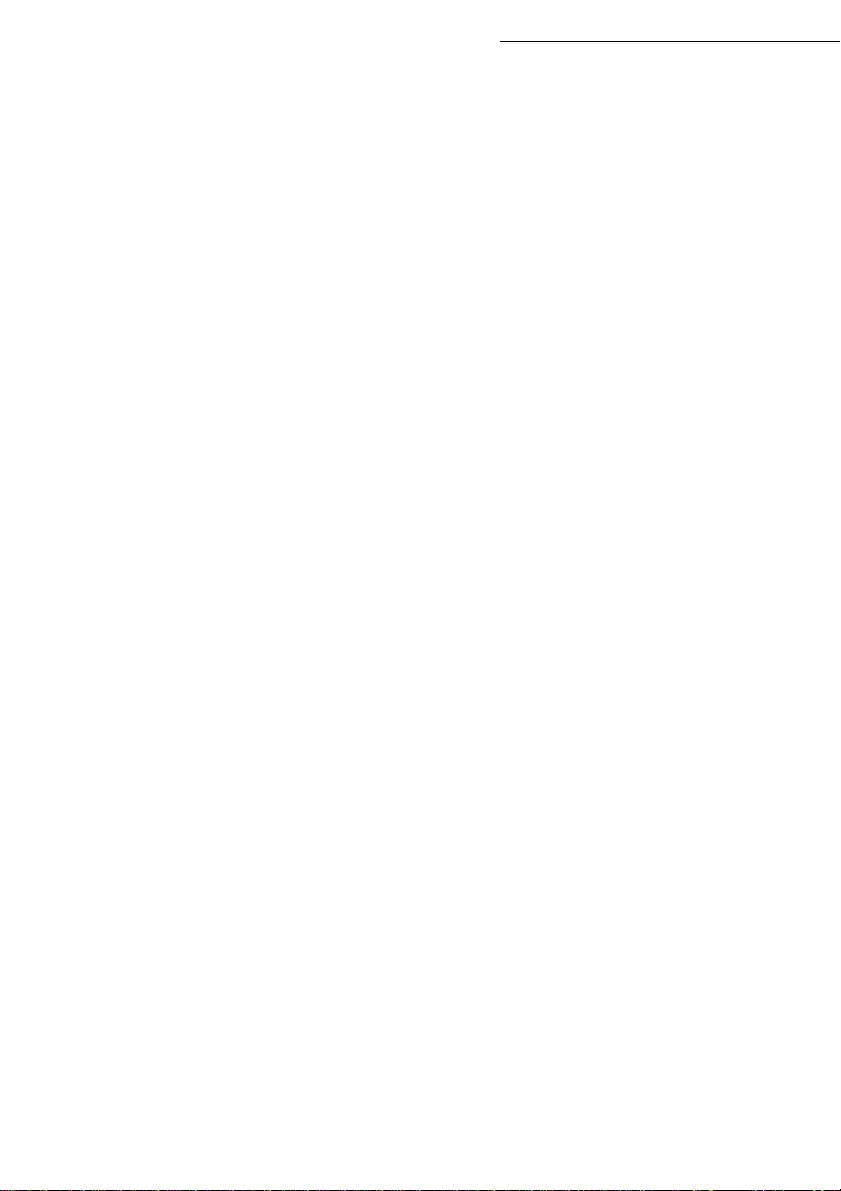
Installazione
1-18
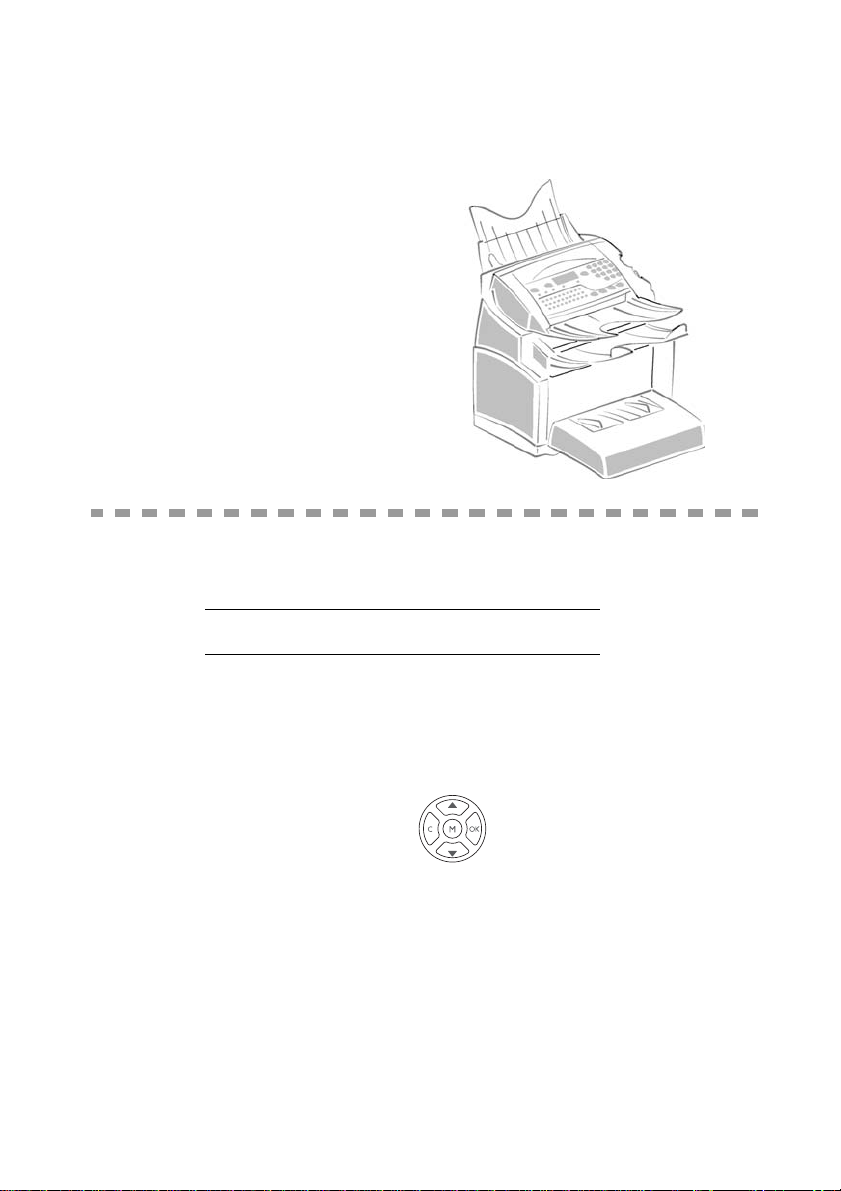
2CONSULTAZIONE
RAPIDA
P
RINCIPI DI NAVIGAZIONE
FUNZIONAMENTO BASE
Il navigatore permette all'utente di accedere ai menu che compaiono sullo schermo.
Il sistema di navigazione
Il navigatore è composto da 5 tasti con i quali si possono gestire le funzioni dei menu offerti
dall'apparecchio.
2-1
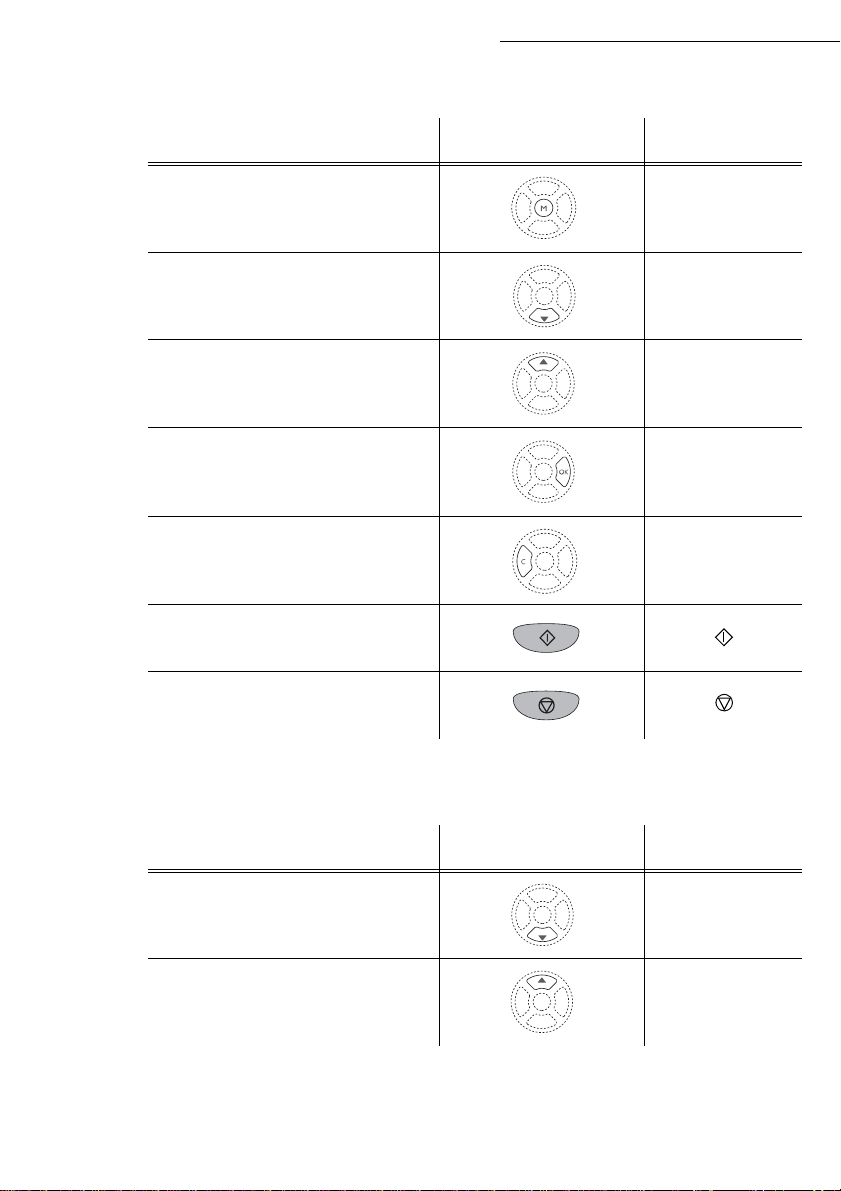
Consultazione rapida
Muoversi all'interno dei menu
Funzione Tasto Simbolo
Accesso al menu principale M
Selezione della riga successiva di un menu
Selezione della riga precedente di un menu
Conferma dell'inserimento e passaggio al
menu successivo
Ritorno al menu precedente C
Uscita dal menu attuale confermando
l'operazione in corso
Uscita dal menu attuale senza confermare
l'operazione in corso
Spostarsi in una casella di inserimento
Funzione Tasto Simbolo
OK
Spostamento a destra del cursore
Spostamento a sinistra del cursore
2-2
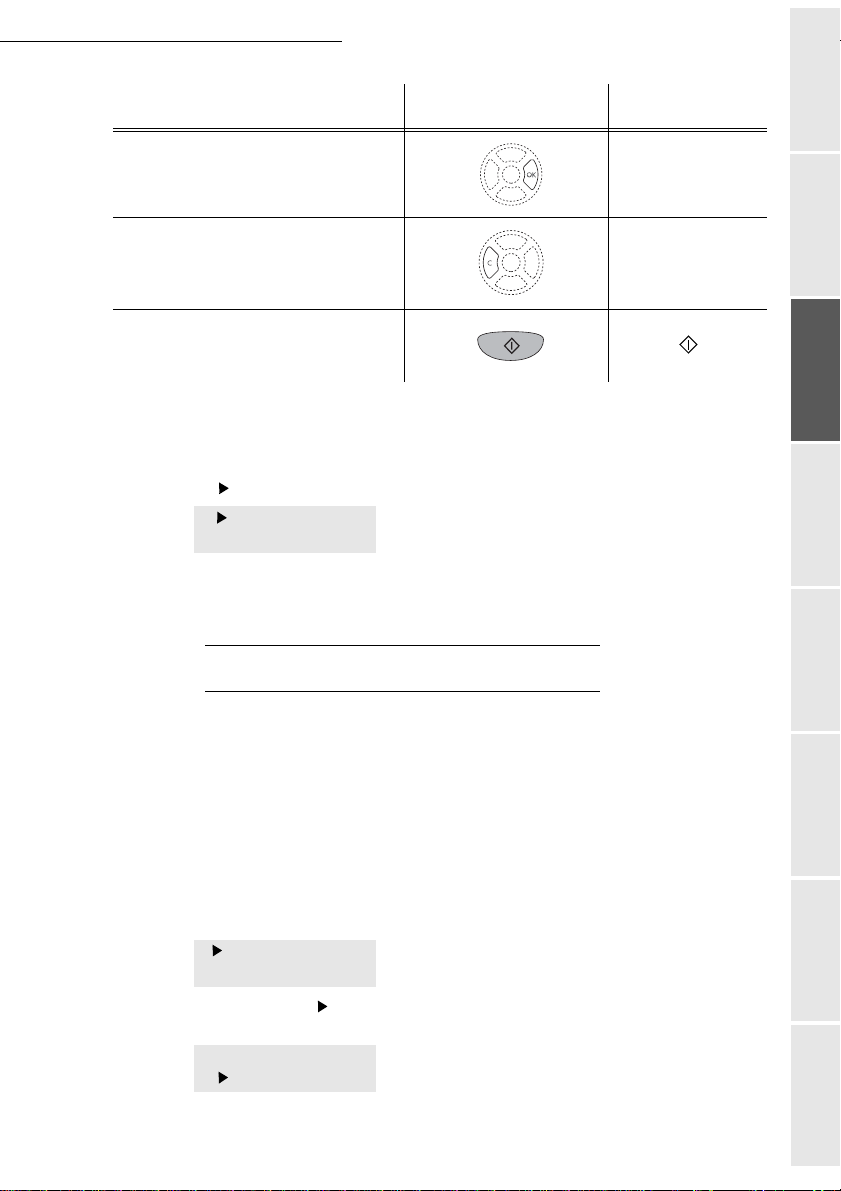
Consultazione rapida
Conferma dell'inserimento OK
Funzione Tasto Simbolo
Cancellare un carattere spostando il cursore
sulla sinistra
Conferma dell'inserimento e ritorno alla
videata iniziale
Lo schermo di visualizzazione
Lo schermo è costituito da due righe di 20 caratteri ciascuna.
Il cursore indica la riga selezionata.
1 RUBRICA
2 IMPOSTAZIONI
Con i tasti direzionali
ecc.) (non visibili) in caso di menu con più di due possibilità di scelta.
e del navigatore si possono fare apparire le righe successive (3, 4,
L'ACCESSO ALLE FUNZIONI
L'accesso alle funzioni può avvenire in due modi diversi:
• Accesso guidato dai menu
• Accesso diretto alle funzioni,
Accesso guidato dai menu
C
rapida
RubricaManutenzioneSicurezza IndiceInstallazione
Utilizzo Configurazione Consultazione
Per sapere qual è il numero per richiamare direttamente una funzione si può stampare la guida dei
menu.
Premete il tasto M per visualizzare il menu delle funzioni.
1 RUBRICA
2 IMPOSTAZIONI
Spostate il cursore con l'aiuto delle frecce del navigatore o nella riga desiderata
del menu
3FAX
5STAMPA
Confermate la selezione premendo il tasto OK.
2-3

Spostate il cursore con l'aiuto delle frecce del navigatore o all'interno del menu
selezionato nella riga della funzione desiderata dello sottomenu corrispondente
51 LISTA FUNZ
52 GIORNALE
Confermatela selezione premendo il tasto OK.
Accesso diretto tramite il numero
Per sapere qual è il numero per richiamare direttamente una funzione si può stampare la guida dei menu
(M 51 OK).
In modo di stand-by:
Premete successivamente il tasto M, inserite il numero della funzione desiderata e confermate
con OK.
GUIDA DELLE FUNZIONI
MENU PRINCIPALE 1: RUBRICA
Consultazione rapida
Funzioni Descrizione della funzione Pagina
M 11 OK - AGGIUNG NOME Inserimento di un nome nella rubrica P. 4-2
M 12 OK
M 13 OK
M 14 OK
M 15 OK
M 16 OK
161 OK S
162 OK C
- NUOVA LISTA Inserimento di un elenco diffusione P. 4-3
- MODIFICA Modifica di una scheda o di un gruppo P. 4-5
- CANCELLA Cancellazione di una scheda o di un gruppo P. 4-5
- STAMPA Stampa rubrica P. 4-5
- ARCHIVIA Archiviazione della rubrica su scheda chip P. 4-1
ALVA Memorizzazione della rubrica su scheda chip P. 4-1
ARICA Caricamento della rubrica da scheda chip P. 4-1
MENU PRINCIPALE 2: IMPOSTAZIONI
Funzioni Descrizione della funzione Pagina
M 21 OK - DATA/ORA Impostazione della data e dell'ora P. 3-1
M 22 OK
M 23 OK
231 OK R
232 OK T
233 OK F
M 24 OK
241 OK R
242 OK N
M 25 OK
251 OK T
- NUMERO/NOME Impostazione del nome e del numero dell'utente P. 3-2
- EMISSIONE Impostazioni per la trasmissione
APPORTO TX Impostazioni di stampa del rapporto di comunicazione P. 3-3
X MEMORIA Trasmissione da caricatore o da memoria P. 3-4
ASCIA ECO Impostazione delle fasce orarie economiche (si veda
M 32 OK)
- RICEZIONE Impostazioni per la ricezione
ICEZIONE Accettazione di ricezioni senza fogli P. 3-5
UMERO COPIE Numero di copie dei documenti ricevuti P. 3-6
- RETE TELEFONO Parametro per la rete telefonica
IPO RETE Impostazione del tipo di connessione P. 3-2
2-4
P. 3-4

Consultazione rapida
MENU PRINCIPALE 2: I
MPOSTAZIONI
Funzioni Descrizione della funzione Pagina
252 OK P
M 29 OK
M 20 OK
201 OK P
202 OK R
203 OK L
REFI SSO Impostazione del prefisso interno P. 3-3
- P. TECNICI Parametri tecnici P. 3-7
- GEOGRAFICO Impostazioni specifiche del paese P. 3-2
AESE La selezione del paese definisce le impostazioni
ETE Impostazioni speciali della rete
standard per rete, lingua e tastiera.
INGUA Impostazioni speciali della lingua
MENU PRINCIPALE 3: FAX
P. 3-2
P. 3-2
P. 3-2
Funzioni Descrizione della funzione Pagina
M 31 OK - EMISSIONE FAX Trasmissione a uno o a più destinatari P. 5-3
M 32 OK
M 33 OK
M 34 OK
M 35 OK
M 36 OK
M 37 OK
M 38 OK
M 39 OK
391 OK A
392 OK D
393 OK C
- EMISSIONE ECO Trasmissione del documento nelle fasce orarie più
economiche
- POLLING RX Richiamo di documenti P. 5-16
- POLLING TX Preparazione di documenti per la trasmissione P. 5-15
- EMISS A MBOX Trasmissione a una mailbox P. 5-19
- POLLING MBOX Polling da una mailbox P. 5-20
- RIDIFFUSIONE Trasmissione multistazione P. 3-6
- RIC PROTETTA Gestione della ricezione protetta P. 3-4
- REINSTRAD. Reindirizzamento di un documento verso un’entrata P. 5-5
TTIVAZIONE Attivazione del gateway P. 5-5
ESTINATARIO Scelta del destinatario P. 5-5
OPIA Attivazione stampa o reindirizzamento fax P. 5-5
P. 3-4
rapida
MENU PRINCI PALE 5: STAMPA
Funzioni Descrizione della funzione Pagina
M 51 OK - LISTA FUNZ Stampa della lista funzioni P. 5-13
M 52 OK
M 53 OK
M 54 OK
M 55 OK
M 56 OK
- GIORNALE Stampa dei giornali di comunicazione P. 5-13
- RUBRICA Stampa rubrica P. 4-5
- IMPOSTAZIONI Stampa della lista delle impostazioni P. 5-13
- FILE Stampa della lista file (si veda M 65 OK)P.5-7
- LISTA MAILBOX Stampa della lista delle mailbox (si veda M 75 OK)P.5-19
MENU PRINCIPALE 6: FILE
Funzioni Descrizione della funzione Pagina
M 61 OK - ESEGUI Esecuzione di un file in attesa P. 5-7
M 62 OK
M 63 OK
M 64 OK
M 65 OK
- MODIFICA Modifica di un file in attesa P. 5-6
- CANCELLA Cancellazione di un comando in attesa P. 5-7
- STAMPA FILE Stampa di un documento in attesa P. 5-7
- STAMPA LISTA Stampa della lista dei comandi P. 5-7
2-5
RubricaManutenzioneSicurezza IndiceInstallazione
Utilizzo Configurazione Consultazione

Consultazione rapida
MENU PRINCIPALE 7: MAILBOX
Funzioni Descrizione della funzione Pagina
M 71 OK - CREARE MBX Creazione e modifica di una MBX P. 5-18
M 72 OK
M 73 OK
M 74 OK
M 75 OK
- DEPOSITO MBX Memorizzazione di un documento in una mailbox P. 5-19
- STAMPARE MBX Stampa del contenuto di una mailbox P. 5-19
- CANCELL. MBX Eliminazione di una mailbox vuota P. 5-19
- STP LISTA MBX Stampare la lista delle MBX P. 5-19
MENU PRINCI PALE 8: FUNZ. AVANZATE
Funzioni Descrizione della funzione Pagina
M 80 OK - CALIBRAZIONE Calibrazione dello scanner P. 6-15
M 81 OK
811 OK C
812 OK B
813 OK B
M 82 OK
821 OK P
822 OK P
823 OK PG
824 OK P
M 84 OK
841 OK S
842 OK S
M 85 OK
- PROTEZ. Attivazione protezione all'accesso P. 5-16
OD. BLOCCO Codice di protezione all'accesso P. 5-16
LOCCO TASTI Attivazione della protezione tastiera P. 5-16
LOCCO NUM. Attivazione del blocco composizione numeri P. 5-17
- CONTATORI Visualizzazione dei contatori P. 5-14
AGINE IN TX Contatore pagine in TX P. 5-14
AGINE IN RX Contatore pagine scansionate P. 5-14
SCANSION. Contatore pagine scansionate P. 5-14
AG STAMPATE Contatore pagine stampate P. 5-14
- SCAN. E STAMP. Impostazioni scanner e stampante P. 5-10
CANNER Impostazioni scanner P. 5-10
TAMPANTE Impostazioni stampante
- CONSUMABILI Stato dei materiali di consumo P. 6-2
2-6

3CONFIGURAZIONE
DELL'APPARECCHIO
IMPOSTAZIONI GENERALI
Alla prima messa sotto tensione, impostare la data e l’ora, la rete telefonica, la lingua e verificare
gli altri parametri di cui sotto.
PRIMA DELLA TRASMISSIONE
Data/Ora
È possibile modificare in qualsiasi momento la data e l'ora impostate nel fax.
Per modificare la data e l'ora:
Inserire in successione le cifre corrispondenti alla data e all'ora desiderate,
(per esempio, per l'8 novembre 2003 alle ore 9.33 , premere i tasti 0811030933), e
confermare premendo il tasto OK.
Numero del proprio fax/nome
Potete configurare l'apparecchio in modo tale che il vostro numero di fax ed il vostro nome/il
nome della vostra ditta vengano stampati su tutti i fax trasmessi. Per questo devono venire
memorizzati questi dati (numero e nome) e sull'apparecchio deve essere attivata l'impostazione
INVIA INTESTAZIONE (si veda il capitolo Parametri tecnici, pagina 3-7).
3-1
M 21 OK - IMPOSTAZIONI / DATA/ORA

Configurazione dell'apparecchio
Per memorizzare il numero del fax ed il nome:
M 22 OK - IMPOSTAZIONI / NUMERO/NOME
Inserite il vostro numero di fax (20 cifre al massimo) e confermate con il tasto OK.
Inserite il vostro nome (20 caratteri al massimo) e confermate con il tasto OK.
Tipo di rete
L'apparecchio può essere connesso ad un collegamento principale o ad una presa derivata (impianto
telefonico), impostando il rispettivo tipo di rete.
Per impostare il tipo di rete:
M 251 OK - IMPOSTAZIONI / RETE TELEF ONO / TIPO RETE
selezionare l'opzione desiderata PABX o PSTN, e confermare la scelta premendo il tasto OK.
Impostazioni geografiche
Queste impostazioni consentono all'utente di utilizzare l'apparecchio in vari paesi preimpostati ed in
diverse lingue.
Paese
Scegliendo un paese vengono impostati:
• i parametri della rispettiva rete telefonica pubblica e
• la lingua standard.
Per impostare il paese:
M 201 OK - IMPOSTAZIONI / GEOGRAFICO / PAESE
selezionare l'opzione desiderata e confermare con il tasto OK.
Avvertenza: Se non appare il paese desiderato, selezionare l'opzione "altri".
Rete
Con questa funzione è possibile impostare separatamente la rete telefonica pubblica desiderata
in modo che l'apparecchio possa comunicare attraverso la rete pubblica del rispettivo paese in
conformità alle norme in esso in vigore.
Avvertenza: Questa impostazione è diversa dal parametro TIPO RETE (pagina 3-2) che permette di scegliere tra la rete
privata e quella pubblica.
Per selezionare la rete:
M 202 OK - IMPOSTAZIONI / GEOGRAFICO / RETE
selezionare l'opzione desiderata e confermare con il tasto OK.
Lingua
Con questa funzione si può scegliere una lingua diversa da quella che viene data
automaticamente dall'impostazione
Per impostare la lingua:
PAESE.
M 203 OK - IMPOSTAZIONI / GEOGRAFICO / LINGUA
selezionare l'opzione desiderata e confermare con il tasto OK.
3-2

Configurazione dell'apparecchio
Prefisso locale
Questa funzione permette di programmare l'inserimento automatico di un prefisso locale (da
definire), per uscrire automaticamente dalla rete telefonica dell’impresa, a condizione che :
• i numeri interni, per i quali non occorre il prefisso locale, siano brevi, inferiori alla
Lunghezza minima (da definire, per es. in Germania meno di 8 cifre),
• i numeri esterni, per il quali occorre il prefisso locale, siano numeri lunghi, superiori o
uguali alla Lunghezza minima (da definire, per es. in Germania più di 8 cifre),
La programmazione del prefisso locale del fax si effettua in due fasi:
• definizione della Lunghezza minima (maggiore o uguale) dei numeri di telefono esterni,
• definizione del Prefisso locale per uscire dalla rete telefonica interna. Questo prefisso sarà
aggiunto automaticamente non appena si comporrà un numero esterno.
Attenzione - Se avete programmato un prefisso locale, questo non deve venire inserito nel
memorizzare i numeri nella rubrica: esso infatti sarà composto automaticamente per
ciascun numero.
Impostare la lunghezza minima ed il prefisso locale
Potete modificare l'impostazione standard per la lunghezza minima dei numeri telefonici
esterni e confermarla con il tasto OK. La lunghezza minima può essere impostata tra 1
e30.
Inserire il prefisso locale necessario al vostro impianto telefonico (al massimo 5 caratteri)
per connettersi alla rete telefonica pubblica e confermare premendo il tasto OK.
rapida
M 252 OK - IMPOSTAZIONI / RETE TELE FONO / PREFISSO
Rapporto di trasmissione
Per le comunicazioni avvenute tramite la rete telefonica pubblica è possibile stampare un
Rapporto di trasmissione.
Per la stampa dei rapporti di trasmissione avete a disposizione diverse opzioni:
SÌ, viene stampato un rapporto quando la trasmissione è avvenuta correttamente oppure
•
quando è stata interrotta definitivamente (per ogni trasmissione viene stampato un solo
rapporto),
NO, non viene stampato alcun rapporto, ma tutte le trasmissioni vengono registrate
•
dall'apparecchio nel relativo giornale (si veda il capitolo Giornali, pagina 5-12),
SEMPRE, viene stampato un rapporto per ogni tentativo di trasmissione (anche se l
•
trasmissione non è riuscita),
SE INSUCCESSO, il rapporto di trasmissione viene stampato solo se la trasmissione non è
•
riuscita ed i tentativi di trasmissione sono stati interrotti definitivamente.
Ad ogni rapporto di trasmissione eseguito a partire dalla memoria viene associata
automaticamente l'immagine ridotta della prima pagina del documento.
Per selezionare il tipo di rapporto di trasmissione:
M 231 OK - IMPOSTAZIONI / EMISSIONE / RAPPORTO TX
selezionare l'opzione desiderata tra SÌ, NO, SEMPRE o SE INSUCCESSO e confermare con
il tasto OK.
RubricaMamutenzioneSicurezza IndiceInstallazione
Utilizzo Configurazione Consultazione
3-3

Configurazione dell'apparecchio
Inviare documenti dalla memoria o dall'inseritore
Potete scegliere se i documenti devono essere inviati dalla memoria o dall'inseritore:
• Da mem., la trasmissione si può effettuare solo dopo la memorizzazione del documento e
l'inserimento del numero telefonico. Gli originali rimangono quindi poi a disposizione.
•
Da adf.
dello scanner, a inserimento continuo (si veda il capitolo
pagina 5-1),
possono inviare anche documenti di grandi dimensioni (superiori alla capacità della memoria).
Per selezionare il tipo di caricamento dei documenti:
la trasmissione avviene dopo l'inserimento del numero telefonico. In questo modo si
M 232 OK - IMPOSTAZIONI / EMISSIONE / TX MEMORIA
Posizionamento del documento
Selezionare l'opzione desiderata tra: DA MEM. o DA ADF. e confermare con il tasto OK.
Avvertenza: Con l'impostazione "Inseritore" il rapporto di trasmissione non comprende l'immagine ridotta.
Fascia oraria economica
Questa funzione consente di rinviare la trasmissione di un fax alla fascia oraria a tariffa ridotta per
ridurre il costo della comunicazione.
La fascia economica per i collegamenti alla rete telefonica pubblica (ore di minor flusso) è
programmata per default tra le ore 19.00 e le ore 7.30. Tuttavia è possibile modificare questa
impostazione secondo le vostre esigenze
Modifica della fascia economica
Inserite la fascia oraria desiderata e confermate con il tasto OK.
Utilizzo della fascia oraria economica
Inserite il numero telefonico del destinatario e confermate con il tasto ECO.
o
Inserite il numero telefonico del destinatario e confermate con il tasto OK.
M 233 OK - IMPOSTAZIONI / EMISSIONE / FASCIA ECO
M 32 OK - FAX / EMISSIONE ECO
,
PRIMA DELLA RICEZIONE
Segreteria fax (memoria dei fax)
La segreteria fax consente di mantenere la riservatezza dei documenti ricevuti memorizzandoli, senza
stamparli sistematicamente alla ricezione.
La spia "Messaggi fax" indica lo stato delle segreteria fax:
• accesa: non ci sono documenti nella memoria dell'apparecchio.
• lampeggia: il fax contiene dei documenti in memoria oppure una ricezione è in corso.
• Spento: memoria piena, il fax non è in grado di ricevere altri documenti.
3-4

Configurazione dell'apparecchio
Per garantire la riservatezza dei documenti ricevuti si può utilizzare un codice di accesso a 4 cifre.
Una volta registrato, questo codice di accesso sarà richiesto all'utente per:
• stampare i messaggi fax ricevuti e inseriti in memoria,
• attivare o disattivare la segreteria fax.
Registrazione di un codice di accesso
Inserite il codice desiderato (4 cifre) e confermate con il tasto OK.
Attivazione o disattivazione della segreteria18
Se è stato registrato un codice di accesso alla segreteria fax, digitare il codice e confermarlo
premendo il tasto OK.
Selezionare l'opzione desiderata tra: SÌ o NO, e confermare premendo il tasto OK.
Stampa dei messaggi fax ricevuti in memoria
Se è stato impostato un codice di accesso alla segreteria fax, digitare il codice e
confermarlo premendo il tasto OK.
I documenti ricevuti in memoria vengono stampati.
M 383 OK - FAX / RIC PRO T ET T A / CODE
M 382 OK - FAX / RIC PROTETTA / ATTIVAZIONE
rapida
M 381 OK - FAX / RIC PROTETTA / STAMPA
Ricezione senza fogli
Questo fax permette di scegliere se accettare o rifiutare la ricezione di documenti quando non si
può utilizzare la stampante (per es. se manca la carta).
Quando non si può utilizzare la stampante del fax, si può dunque scegliere tra due modi ri
ricezione :
• modo di ricezione
• modo di ricezione
Per impostare il modo di ricezione:
Selezionare l'opzione desiderata tra: NO RX o IN MEMORIA, e confermare premendo il
tasto OK.
Avvertenza: Se mancano i fogli, il fax emette un bip ed un messaggio compare sullo schermo.
I fax ricevuti sono allora conservati in memoria (il simbolo
stampati appena vengono inseriti i fogli.
IN MEMORIA: i fax ricevuti si registrano in memoria,
NO RX.: il fax rifiuta le chiamate in arrivo.
M 241 OK - IMPOSTAZIONI / RICEZIONE / RICEZIONE
"Messaggi fax" lampeggia) per essere poi
3-5
RubricaMamutenzioneSicurezza IndiceInstallazione
Utilizzo Configurazione Consultazione

Numero di copie
I documenti ricevuti possono essere stampati in varie copie (da 1 a 99).
Per impostare il numero di copie di ciascun documento ricevuto:
Digitare il numero di copie desiderato e confermare premendo il tasto OK.
Per ogni documento ricevuto il fax stamperà il numero di copie impostato dall'utente.
Ridiffusione
È possibile rilanciare la trasmissione del fax (iniziatore), ossia trasmettere il documento ai propri
interlocutori tramite un altro apparecchio fax e secondo una precisa lista di diffusione.
A tal fine il fax iniziatore ed il fax ricevente devono entrambi disporre della funzione di "ridiffusione".
Per effettuare la ridiffusione è necessario quindi fornire al fax ricevente il documento da trasmettere e
il numero della lista di diffusione. Il fax ricevente procederà allora alla trasmissione di tale documento
a tutti gli interlocutori che appartengono alla stessa lista di diffusione designata.
Una volta attivata la ridiffusione e non appena il documento arriva al fax ricevente esso è innanzitutto
stampato e poi ritrasmesso a tutti gli interlocutori della lista.
Per attivare una ridiffusione dal proprio fax:
posizionare il documento da diffondere (si veda il capitolo Posizionamento del documento,
pagina 5-1).
Selezionare il M 37 OK - FAX / RIDIFFUSIONE.
Inserire il numero del fax ricevente verso il quale si desidera effettuare una ridiffusione o
scegliere un'altra delle modalità di composizione (si veda il capitolo Composizione, pagina 5-2)
e confermare premendo il tasto OK.
Inserire il numero della lista di diffusione che il fax ricevente dovrà utilizzare e confermare
premendo il tasto OK.
Oltre all'ora attuale potete inserire l'orario in cui si desidera trasmettere il documento e poi
confermare premendo il tasto OK.
Si può anche selezionare il tipo di caricamento, DA ADF. o DA MEM. , confermando poi con il
tasto OK.
È possibile inserire il numero di pagine del documento che deve essere trasmesso.
Premere il tasto per attivare la ridiffusione.
Il documento nel caricatore è trasmesso immediatamente o più tardi (a seconda dell'impostazione) al
fax relè che effettuerà la ridiffusione.
Configurazione dell'apparecchio
M 242 OK - IMPOSTAZIONI / RICEZIONE / NUMERO COPIE
3-6

Configurazione dell'apparecchio
Il fax è già parametrizzato per default quando è consegnato all'utente. Tuttavia è possibile
adattarlo alle proprie esigenze regolando i parametri tecnici.
Per regolare i parametri tecnici:
Selezionare il parametro desiderato e confermare premendo il tasto OK.
Tramite i tasti o modificare l'impostazione del parametro desiderato secondo la
tabella seguente e poi confermare premendo il tasto OK.
PARAMETRI TECNICI
M 29 OK - IMPOSTAZIONI / P. TECNICI
Parametri Impostazione Significato
1 - RISOLUZIONE
2 - INTESTAZIONE
TX
3 - VELOCITÀ
DI TRASMISSIONE
4 - PROTEZIONE
ECO
6 - PROTEZ.
DA ECO
7 - VISUALIZ. IN
COM.
1 - NORMALE
2 - ALTA
3 - S.ALTA
4 - FOTO
1 - CON
2 - SENZA
1 - 33600
2 - 14400
3 - 12000
4 - 9600
5 - 7200
6 - 4800
7 - 2400
1 - CON
2 - SENZA
1 - CON
2 - SENZA
1 - VELOCITÀ
2 - N. PAGINA
Impostazione standard della risoluzione di scansione dei
documenti da trasmettere.
Se questo parametro è attivo, tutti i documenti ricevuti dai
destinatari sono stampati con un'intestazione che indica il
vostro nome ed il numero, la data ed il numero di pagine
inviate.
Attenzione: se si invia un fax dal caricatore documenti
l'intestazione trasmissione non sarà visualizzata sul
documento ricevuto dal
corrispondente.
Selezione della velocità di trasmissione dei fax.
Se la qualità della linea telefonica è buona (senza eco) le
comunicazioni avvengono generalmente con la massima
velocità.
Tuttavia in alcuni casi può essere necessario limitare la
velocità di trasmissione.
Se questo parametro è attivo, l'eco in linea sarà attenuato nelle
comunicazioni a lunga distanza.
Per certe chiamate a lunga distanza (via satellite) l'eco può
ostacolare la comunicazione.
Scelta tra la visualizzazione della velocità di comunicazione
ed il numero della pagina in fase di trasmissione.
rapida
RubricaMamutenzioneSicurezza IndiceInstallazione
Utilizzo Configurazione Consultazione
8 - ECO ENERGIA
1 - SENZA
2 - TEMPO 5 MINUTI
3 - TEMPO
15 MINUTI
4 - TEMPO
30 MINUTI
5 FASCIA ORARIA
Allo scadere del tempo (espresso in minuti) di INATTIVITÀ
oppure dopo l'intervallo di tempo scelto dall'utente,
l'apparecchio passa automaticamente in modalità standby.
3-7

Configurazione dell'apparecchio
Parametri Impostazione Significato
10 - INTESTAZIONE
RX
11 - VELOCITÀ
RICEZ.
12 - N. SQUILLI
20 - CORREZIONE
ERRORI
80 - RISPARMI
TONE
1 - CON
2 - SENZA
1 - 33600
2 - 14400
3 - 9600
4 - 4800
5 - 2400
DA 2 A 5
1 - CON
2 - SENZA
1 - CON
2 - SENZA
Se questo parametro è attivo, tutti i documenti ricevuti dal fax
vengono stampati con un'intestazione recante il nome ed il
numero del mittente (se disponibile), la data di stampa (la data
di ricezione del vostro fax) ed il numero delle pagine ricevute.
Selezione della velocità di ricezione dei fax.
Se la qualità della linea telefonica è buona (senza eco) le
comunicazioni avvengono generalmente con la massima
velocità.
Tuttavia in alcuni casi può essere necessario limitare la
velocità di ricezione.
Numero di squilli necessari per attivare automaticamente
l'apparecchio.
Questo parametro, se attivato, consente di correggere gli
errori di comunicazione dovuti alla linea telefonica
disturbata. Si utilizza questo parametro quando le linee non
sono di ottima qualità o sono disturbate da rumori. Con questa
impostazione i tempi di trasmissione possono essere più
lunghi.
Schiarisce la stampa per risparmiare il toner
3-8

4RUBRICA
Il fax offre la possibilità di creare una rubrica memorizzando le Schede interlocutori e le Liste
interlocutori.
• Sono ben 250 le schede interlocutori disponibili per registrare i nomi degli interlocutori ed il
loro dati.
• È possibile anche raggruppare vari interlocutori in una lista creando fino a 24 liste di
interlocutori.
Una lista interlocutori è creata sulla base delle schede interlocutori già registrate.
Per ogni scheda o lista interlocutori potete:
• creare,
•consultare,
• modificare il contenuto,
• cancellare,
• stampare la rubrica.
Potete anche fare un backup e poi, se necessario, ripristinare la rubrica con i menu 161 e 162 (si veda
il capitolo Guida delle funzioni, pagina 2-4). A tal fine si dovrà richiedere al proprio riverditore il
"Scheda di memoria rubrica".
CREAZIONE DI SCHEDE INTERLOCUTORI
Le seguenti caselle di inserimento vengono offerte per ogni nuova voce della rubrica. Le caselle di
inserimento Nome, Tel sono obbligatorie.
NOME dell'interlocutore,
•
TEL., numero di fax dell'interlocutore,
•
•
NUM. SCHEDA tale numero è attribuito automaticamente dal fax (può comunque venire
modificato) e consente di accedere rapidamente alla rubrica,
4-1

Rubrica
• VELOCITÀ: velocità di trasmissione dei fax. È possibile scegliere la velocità di trasmissione di fax
per ciascun interlocutore. Le velocità disponibili sono 2400, 4800, 7200, 9600, 12000, 14400 e
33600 bit al secondo. Se la linea telefonica è di buona qualità (senza echi) si può utilizzare la
velocità massima.
AGGIUNTA DI UNA SCHEDA
M 11 OK - RUBRICA / AGGIUNG NOME
Ora potete aggiungere una scheda interlocutore, inserendo innanzitutto il nome dell'interlocutore
e poi confermando con il tasto OK.
Avvertenza: Con il tasto potete annullare tale procedura in qualsiasi momento (nella rubrica e durante la creazione di una
lista interlocutori).
Inserite il numero di telefono del fax
1
dell'interlocutore e confermate con il tasto OK.
Sullo schermo appare il numero a selezione abbreviata attribuito automaticamente a questo
interlocutore. Se desiderate modificarlo, è sufficiente inserire un altro numero libero e
confermare la scelta con il tasto OK.
Potete selezionare l'opzione CON tasto di selezione diretta se attribuite una lettera (per la
selezione diretta) ad un interlocutore. La prima lettera disponibile viene offerta
automaticamente. Se desiderate modificare questa lettera, scorrete l'alfabeto con i tasti
e confermate con il tasto OK.
o
Se necessario potete selezionare la velocità desiderata per le trasmissioni a questo interlocutore
e poi confermate con il tasto OK.
CREAZIONE DI LISTE INTERLOCUTORI
Una lista interlocutori viene creata sulla base delle schede interlocutori già registrate.
Per ogni lista interlocutori si devono riempire le seguenti caselle:
•
NOME della lista,
NUMERO ABBR. della lista, tale numero è attribuito automaticamente dal fax. È così possibile
•
accedere rapidamente alla rubrica,
COMPOS. GRUPPO, in questa casella sono indicati i numeri assegnati alle schede interlocutori
•
che fanno parte della lista,
NUM. GRUPPO, un numero che permette di identificare la lista così creata e che appare nella
•
rubrica con il contrassegno (L).
Uno stesso interlocutore può fare parte di diverse liste.
Attenzione - Una lista interlocutori non può essere inserita in un'altra lista interlocutori.
1. Se il vostro fax è collegato ad un impianto telefonico, può essere necessario inserire un prefisso locale ed eventualmente una
pausa nella composizione (viene rappresentata da una "/" linea obliqua all'interno del numero telefonico), a meno che non
abbiate già programmato il prefisso locale (vedi paragrafo Impostazione del prefisso locale)
4-2

Rubrica
AGGIUNGERE UNA LISTA
Per aggiungere un'altra lista:
M 12 OK - RUBRICA / NUOVA LISTA
Ora potete aggiungere una nuova lista, inserendo innanzitutto il nome della lista e poi
confermando con il tasto OK.
Avvertenza: Potete annullare in qualsiasi momento la procedura di creazione di una lista premendo il tasto . Inoltre
non è necessario inserire subito tutti i dati al momento delle creazione della lista, potete memorizzare la
lista non ancora completa premendo il tasto .
Appare la casella vuota DESTINATARIO 1, inserite in questa casella il numero di memoria
(numero assegnato) degli interlocutori che desiderate inserire nella lista.
Si possono utilizzare tre metodi, indicati nella tabella qui di seguito, per selezionare ed in
tal modo includere uno o più interlocutori in una lista, confermando poi la scelta con il tasto
OK.
Dol ... Procedura
Utilizzare la tastiera alfabetica per inserire le
nome dell'interlocutore
numero assegnato all'interlocutore
prime lettere del nome dell'interlocutore ed
aggiungere le lettere successive fino alla
visualizzazione completa del nome
dell'interlocutore.
Inserite direttamente il numero assegnato
all'interlocutore desiderato.
Premete il tasto e con i tasti o
rubrica interlocutori
selezionate l'interlocutore desiderato tra quelli
memorizzati.
rapida
RubricaManutenzioneSicurezza IndiceInstallazione
Ripetete quest'ultima operazione per tutti gli altri interlocutori da inserire in questa lista e
confermate la composizione della lista con il tasto OK.
Avvertenza: Potete interrompere in qualsiasi momento l'operazione di aggiunta interlocutori ad una lista premendo il
tasto .
Il numero attribuito automaticamente alla lista appare sullo schermo. Se desiderate
modificarlo, è sufficiente inserire un altro numero libero e confermare la scelta con il tasto
OK.
Confermate la composizione della lista con il tasto .
4-3
Utilizzo Configurazione Consultazione

Rubrica
AGGIUNTA O CANCELLAZIONE DI UN INTERLOCUTORE DA UNA
LISTA
M 13 OK - RUBRICA / MODIFICA
Selezionate la lista interlocutori desiderata (L) con i tasti e e confermate questa scelta
con il tasto OK.
Visualizzate la casella DESTINATARIO 1 premendo il tasto OK. Come descritto nella tabella
seguente potete aggiungere o eliminare un interlocutore:
Per ... Procedura
inserite il numero assegnato all'interlocutore da aggiungere e
aggiungere
confermate con il tasto OK.
Ripetete quest'ultima operazione per ogni interlocutore da
aggiungere.
Con i tasti o portate il cursore sul numero assegnato
all'interlocutore da cancellare.
cancellare
Premete il tasto C per cancellare il numero assegnato dalla lista.
Ripetete le ultime 2 operazioni per ogni interlocutore da cancellare
dalla lista.
Premete il tasto , per confermare la nuova lista interlocutori.
CONSULTAZIONE DI UNA SCHEDA O DI UNA
LISTA
Premete il tasto .
Viene visualizzata la rubrica in ordine alfabetico.
Selezionate l'interlocutore o la lista interlocutori (L) desiderato/-a.
4-4

Rubrica
MODIFICA DI UNA SCHEDA O DI UN
GRUPPO
M 13 OK - RUBRICA / MODIFICA
Viene visualizzata la rubrica in ordine alfabetico.
Con i tasti direzionali o selezionate l'interlocutore o la lista interlocutori (L)
desiderato/-a e confermate con il tasto OK.
Modificate la casella o le caselle interessate dell'interlocutore o della lista e confermate
ogni modifica con il tasto OK.
Avvertenza: Le modifiche possono anche essere confermate con il tasto , ma in questo modo si esce dal menu e
non si ha accesso alle caselle successive.
CANCELLAZIONE DI UNA SCHEDA O DI UN
GRUPPO
M 14 OK - RUBRICA / CANCELLA
Viene visualizzata la rubrica in ordine alfabetico.
Con i tasti direzionali o selezionate l'interlocutore o la lista interlocutori (L)
desiderato/-a e confermate con il tasto OK.
Premete ancora una volta il tasto OK per confermare la cancellazione.
La scheda o la lista sono cancellate dalla rubrica.
rapida
RubricaManutenzioneSicurezza IndiceInstallazione
STAMPA DELLA RUBRICA
È possibile stampare tutti i numeri memorizzati nelle rubrica, compresi tutti gli interlocutori e
tutte le liste interlocutori esistenti.
Per stampare la rubrica:
M 15 OK - RUBRICA / STAMPA
Viene stampata la rubrica in ordine alfabetico.
4-5
Utilizzo Configurazione Consultazione

Rubrica
4-6

5UTILIZZO
INVIO
POSIZIONAMENTO DEL DOCUMENTO
Scanner
Guida dei
fogli
Attenzione - Se il documento da inviare è inserito per il verso contrario, il destinatario riceve un
foglio bianco non stampato.
Avvertenza: Dato che i dati del destinatario sono generalmente scritti sul documento da trasmettere, potete comporre il
numero prima di inserire il documento.
5-1
Posizionate i documenti originali
sull'apposito caricatore:
- con la facciata stampata rivolta verso il
basso e
- la prima pagina in fondo.
Adattate il supporto fogli alla larghezza
del documento.
Una volta terminata l'operazione,
recuperate i documenti originali dal
piano dei documenti digitalizzati dallo
scanner.

SCEGLIERE LA RISOLUZIONE/IL CONTRASTO
Risoluzione
È possibile scegliere tra tre tipi di risoluzione per la trasmissione dei documenti.
La scelta di risoluzione dipende dal documento da trasmettere:
• Normale: sullo schermo non appare alcun simbolo, usate questa impostazione per documenti di
buona qualità senza immagini né particolari di piccole dimensioni,
• Alta: Al di sotto dello schermo appare Alta, usate questa impostazione per i documenti con
immagini o scritti con caratteri di piccole dimensioni,
• S.alta: Al di sotto dello schermo appare S. Alta, usate questa impostazione per documenti con
immagini (a tratti molto sottili) o caratteri di dimensioni molto ridotte (purché il fax del
destinatario possa leggerli),
• Foto: Al di sotto dello schermo appare Foto, si utilizza per i documenti fotografici.
Per selezionare il tipo di risoluzione:
Premete il tasto fino a quando sia impostata la risoluzione desiderata. Il simbolo sullo
schermo indica il tipo di risoluzione selezionato.
Contrasto
Utilizzo
È possibile regolare il contrasto se il documento da inviare è troppo chiaro o eccessivamente scuro. Se
il documento è chiaro, bisogna aumentare il contrasto. Se il documento è troppo scuro, bisogna
diminuirlo.
Per impostare il contrasto:
Premete il tasto più volte per aumentare o diminuire il contrasto. L'impostazione del
contrasto viene indicata dalla posizione del cursore sullo schermo.
Dalla rubrica
Ricerca alfabetica
Utilizzare la tastiera alfabetica per inserire le prime lettere del nome dell'interlocutore ed
aggiungere le lettere successive fino alla visualizzazione completa del nome dell'interlocutore
desiderato.
COMPOSIZIONE
5-2

Utilizzo
Tramite il numero assegnato
poi
Usate i tasti direzionali
interlocutori e posizionare il cursore sull'interlocutore o sulla lista interlocutori desiderata.
o
Premete il tasto .
o
Inserite il numero assegnato all'interlocutore o lista di interlocutori desiderata.
Con il tasto redial
È possibile richiamare un numero tra gli ultimi dieci numeri di interlocutori di fax o Internet che
l'utente ha composto.
Premete il tasto .
Il fax visualizza gli interlocutori e le liste interlocutori della rubrica in ordine alfabetico.
o del navigatore per fare scorrere tutti gli interlocutori e le liste
Inserite quindi la lettera assegnata per la chiamata diretta che avete associato
all'interlocutore (si veda il capitolo 11 OK - Rubrica / Aggiung Nome, pagina 4-2).
Sul display appare il nome del destinatario associato a questa lettera.
rapida
Sullo schermo appare il nome dell'interlocutore o della lista di interlocutori, associati al
numero attribuito scelto.
Per un numero di fax (tel. nella rubrica)
Premete il tasto .
Sullo schermo appare l'ultimo numero utilizzato.
Utilizzate i tasti o del navigatore per selezionare eventualmente un altro numero.
A più destinatari
Potete anche preparare la trasmissione in modo tale da inviare un documento simultaneamente a
più destinatari.
Attenzione - Ciò è possibile solo se l'apparecchio in dotazione è impostato per la trasmissione
dalla memoria (si veda il capitolo Inviare documenti dalla memoria o dall'inseritore,
pagina 3-4).
Inserite il numero di fax, o utilizzate la rubrica o il tasto (si veda il paragrafo
precedente).
Premete il tasto e inserite il numero dell'interlocutore o della lista successiva.
Ripetete l'operazione precedente fino a quando siano inseriti tutti i destinatari desiderati o
liste di interlocutori (max. 10 destinatari o liste di interlocutori).
Confermate l'inserimento dell'ultimo destinatario con OK, .
5-3
RubricaManutenzioneSicurezza IndiceInstallazione
Utilizzo Configurazione Consultazione

TRASMISSIONE TRAMITE LA RETE TELEFONICA
Trasmissione immediata
Posizionate il documento (si veda il capitolo Posizionamento del documento, pagina 5-1).
Inserite il numero di fax del destinatario o utilizzate un'altra delle possibilità per l'inserimento
del numero telefonico (si veda il capitolo Composizione, pagina 5-2) e premete il tasto .
Il simbolo "Linea" lampeggia durante la realizzazione del collegamento e rimane illuminato
quando è stata stabilita la comunicazione tra i due fax.
Al termine della trasmissione sullo schermo ricompare la videata iniziale.
Trasmissione in modo ECO
Posizionate il documento (si veda il capitolo Posizionamento del documento, pagina 5-1).
Inserite il numero telefonico del destinatario e confermate con il tasto ECO (si veda il capitolo
Composizione, pagina 5-2) e premete il tasto .
Il simbolo "Linea" lampeggia durante la realizzazione del collegamento e rimane illuminato
quando è stata stabilita la comunicazione tra i due fax.
Al termine della trasmissione sullo schermo ricompare la videata iniziale.
Utilizzo
Invio differito
Con questa funzione si può inviare un documento ad un'ora diversa da quella corrente.
Per programmare questo invio differito è necessario impostare il numero dell'interlocutore, l'ora di
inizio della trasmissione, il tipo di caricamento ed il numero di pagine del documento.
Per programmare l'invio differito di un documento:
Posizionate il documento (si veda il capitolo Posizionamento del documento, pagina 5-1).
Selezionare il M 31 OK - FAX / EMISSIONE FAX.
Inserite il nome dell'interlocutore a cui si desidera trasmettere un documento con invio differito
o scegliete un altro modo di composizione del numero (si veda il capitolo Composizione,
pagina 5-2) e confermate con il tasto OK.
Oltre all'ora corrente, inserite l'orario in cui desiderate inviare il documento e confermate con il
tasto OK.
Se necessario, regolate il contrasto con il tasto OK.
Selezionate il tipo di caricamento, DA ADF. o DA MEM. e confermate con il tasto OK (si veda il
capitolo Inviare documenti dalla memoria o dall'inseritore, pagina 3-4).
Ora potete inserire il numero di pagine del documento da inviare e confermare con il tasto OK.
Premete il tasto , per confermare l'invio differito.
Il documento verrà inviato all'ora programmata.
5-4

Utilizzo
Trasmissione con ascolto amplificato della composizione del numero
Con questa funzione potete udire, grazie all'altoparlante, lo svolgimento della composizione del
numero al momento della trasmissione di un fax. In questo caso la velocità massima di
trasmssione sarà di 14400 bps.
Con questa funzione potete per esempio:
• udire se il fax del destinatario è occupato e dunque scegliere un momento in cui la linea sia
libera per riavviare la trasmissione del documento.
• controllare l'andamento della comunicazione, nel caso sia stato selezionato un numero di cui
non si è certi o che può essere cambiato ecc.
Per prendere la linea manualmente:
Posizionate il documento nel caricatore del fax
Premete il tasto .
Se necessario, potete regolare il volume con i tasti o del navigatore.
Se non è già stato fatto, inserite il numero dell'interlocutore (o si veda il capitolo Con il
tasto redial, pagina 5-3 per richiamare l'ultimo interlocutore chiamato).
Appena si sente la tonalità del fax a distanza, la linea è libera e si può lanciare la trasmissione.
Premete il tasto per lanciare la trasmissione del documento.
Se l'apparecchio è impostato per la stampa di un raporto di trasmssione (si veda il capitolo
Impostazioni generali, pagina 3-1), su tale rapporto non comparirà la copia ridotta della prima
pagina del documento e un'indicazione segnalerà che la comunicazione è manuale.
rapida
Instradare
Questa funzione consente di inoltrare fax ricevuti a un contatto della rubrica. Per applicare questa
funzione, dovete eseguire due operazioni: stabilire l'indirizzo al quale il fax deve essere inoltrato
e attivare tale funzione.
Attivare l'instradamento
M 391 OK - FAX / REINSTRAD.. / ATTIVAZIONE
Mediante i tasti e dal navigatore, selezionare l'opzione >>3911 CON.
Confermare premendo il tasto OK.
Avvertenza: Selezionando SENZA il Menu 392 e 393 non verranno visualizzati nell'elenco della guida al momento
della stampa.
Stabilire il destinatario dell'inoltro
M 392 OK - FAX / REINSTRAD. / DESTINATARIO
Mediante i tasti e dal navigatore, selezionare dalla rubrica il destinatario (se non ci
sono nomi nella rubrica verrà visualizzato RUBRICA VUOTA) quindi comporre il
5-5
RubricaManutenzioneSicurezza IndiceInstallazione
Utilizzo Configurazione Consultazione

Utilizzo
numero del corrispondente direttamente o inserire il nome e il numero nella rubrica (si veda il
capitolo Creazione di schede interlocutori, pagina 4-1).
Avvertenza: È possibile reindirizzare un telefax a un indirizzo e-mail di un destinatario della rubrica se questo non possiede
un numero di fax, il telefax verrà trasmesso in allegato al formato precedentemente stabilito dall'utente.
M 393 OK - FAX / REINSTRAD. / DESTINATARIO / COPIA
Mediante i tasti e dal navigatore, selezionare l'opzione di copia (stampa locale dei
documenti reindirizzati sul vostro terminale)
CON o SENZA.
· Confermare premendo il tasto OK.
È possibile reindirizzare le e-mail solo ad altri indirizzi e-mail, poiché la configurazione della rete RTC
non consente il reindirizzamento verso un fax.
LISTA DI ATTESA PER LA TRASMISSIONE
Questa funzione consente all'utente di consultare la lista dei documenti in attesa di trasmissione,
compresi quelli in attesa di richiamo, a invio differito ecc.
Consente di:
• la lista di attesa consultare o modificare. In questa lista d'attesa i documenti sono ordinati come
segue:
numero d'ordine nella lista d'attesa / stato del documento / numero telefonico del destinatario.
Lo stato dei documenti può essere:
- TX: trasmissione,
- RIL: trasmissione rilanciata (trasmissione multistazione),
- PDB: pronto per il polling,
- PMB: ricezione in polling
- MBX: trasmissione a una mailbox
- PMB : polling dalla mailbox
- COM: comando in fase di esecuzione,
• eseguire immediatamente una trasmissione in attesa,
• stampare un documento in memoria, in attesa di trasmissione o in deposito,
• stampare la lista d'attesa, per conoscere lo stato di ogni documento in attesa. Si possono
verificare i seguenti dati:
- numero d'ordine nella lista,
- numero o nome del destinatario del documento,
- ora di trasmissione (fax) prevista,
- tipo di operazione relativa al documento: trasmissione dalla memoria, invio differito, deposito,
- numero di pagine del documento,
- dimensioni del documento (percentuale di spazio che occupa in memoria)
• annullare una richiesta di trasmssione in attesa.
Consultare o modificare la lista di attesa
5-6
M 62 OK - FILE / MODIFICA

Utilizzo
Selezionare il documento desiderato nella lista d'attesa e confermare con il tasto OK.
si possono ora modificare i parametri della richiesta di trasmissione selezionata e
confermare le modifiche con il tasto .
Eseguire immediatamente una trasmissione in attesa
Selezionate il documento desiderato nella lista d'attesa e confermate la scelta premendo il
tasto OK o per eseguire immediatamente la richiesta di trasmssione selezionata.
Stampare un documento in attesa o in deposito
M 61 OK - FILE / ESEGUI
M 64 OK - FILE / STAMPA FILE
Selezionare il documento desiderato nella lista d'attesa e confermare con il tasto OK.
Stampare la lista d'attesa
M 65 OK - FILE / STAMPA LISTA
Si stampa il documento riassuntivo chiamato ** FILE **.
Annullare una trasmssione in attesa
M 63 OK - FILE / CANCELLA
Selezionare il documento desiderato nella lista d'attesa e confermare con il tasto OK.
INTERRUZIONE DI UNA COMUNICAZIONE IN CORSO
Si possono interrompere tutti i tipi di trasmissione in corso, indipendentemente dal tipo di
trasmissione. L'interruzione avviene in modo diverso, a seconda del fatto che il documento venga
inviato a uno o a più destinatari.
• In caso di trasmissione dalla memoria ad un solo destinatario, il documento viene cancellato
nella memoria.
• In caso di trasmissione a più destinatari, solo il destinatario di cui è in corso la trasmissione
è eliminato dalla lista d'attesa.
Per interrompere una trasmissione in corso.
Premete il tasto .
Sullo schermo appare un messaggio che vi invita a confermare l'interruzione premendo di
nuovo il tasto .
Premete il tasto per confermare l'interruzione dell'attuale trasmssione.
rapida
RubricaManutenzioneSicurezza IndiceInstallazione
Utilizzo Configurazione Consultazione
5-7

Se l'apparecchio è stato impostato per la stampa di un rapporto di trasmssione (si veda il capitolo
Rapporto di trasmissione, pagina 3-3), tale rapporto viene stampato. In esso viene indicato che
l'interruzione della comunicazione è stata richiesta dall'operatore.
RICEZIONE
La ricezione di messaggi fax attraverso la rete telefonica avviene in dipendenza del ricevimento del
fax.
RICEZIONE TRAMITE LA RETE TELEFONICA
La ricezione dipende dalle impostazioni dell'apparecchio.
Utilizzo
5-8

Utilizzo
FOTOCOPIARE
L'apparecchio offre la possibilità di fare fotocopie, in uno o più esemplari, di una o più pagine.
Copia semplice
Posizionate il documento con il dato da digitalizzare girato verso l'apparecchio (si veda il
Premere due volte il tasto .
Copia eleborata
Posizionate il documento con il dato da digitalizzare girato verso l'apparecchio (si veda il
Premete il tasto .
Inserite il numero di copie desiderato e confermate con il tasto OK.
Scegliete la risoluzione RAPIDA, QUALITÀ o FOTO con l'aiuto dei tasti o e
Con l'aiuto dei tasti o ed il tastierino numerico impostate il valore desiderato per
Impostate il tipo di stampa: COPIE ORDINATE o NON ORDINATE e confermate con il tasto
Con l'iuto dei tasti o e del tastierino numerico impostate i valori di origine desiderati
Con l'aiuto dei tasti o impostate il contrasto desiderato e confermate con il tasto
Con l'iuto dei tasti o impostate la luminosità desiderata e confermate con il tasto
Con l'iuto dei tasti o scegliete lo spessore di carta desiderato: NORM., ETICHETTA,
Con l'aiuto dei tasti o scegliete il cassetto carta: AUTOMATICO, SUPERIORE o
COPIA LOCALE
capitolo Posizionamento del documento, pagina 5-1).
capitolo Posizionamento del documento, pagina 5-1).
confermate con il tasto OK.
lo zoom, dal
OK.
e confermate con il tasto OK.
OK.
OK.
e confermate con il tasto OK.
INFERIORE e confermate con il tasto OK.
25% AL 400% e confermate con il tasto OK.
rapida
RubricaManutenzioneSicurezza IndiceInstallazione
Utilizzo Configurazione Consultazione
5-9

Utilizzo
IMPOSTAZIONI PARTICOLARI PER LA COPIA
Quando la qualità della fotocopia sembra non essere più soddisfacente, potete effettuare una
calibrazione. A tal fine si veda il capitolo Calibratura dello scanner, pagina 6-15.
L'utente dispone peraltro di numerosi parametri per migliorare la qualità della copia.
Parametri di impostazione per lo scanner
RISOLUZIONE per impostare la risoluzione in fotocopia.
•La
• Le impostazioni di
coordinate e il valore dello zoom da applicare a questa parte di documento.
• L'impostazione del tipo di stampa tramite la selezione di
• L'impostazione
• L'impostazione
• L'impostazione
MARGINI S/D per spostare verso destra o verso sinistra i margini del documento originale.
•
Parametri di impostazione per la stampante
•
CARTA: Per impostare il tipo di carta usato di solito.
•
VASSOIO: Per impostare il vassoio usato di solito.
MARGINI S/D: Per spostare verso sinistra o verso destra i margini del documento.
•
Attenzione - Tutte le impostazioni eseguite con questo menu sono considerate Impostazioni
standard dell'apparecchio.
Per accedere alle possibilità di impostazione dovete:
Selezionare la componente desiderata tra: SCANNER o STAMPANTE e confermare la selezione
con il tasto OK.
Con i tasti o del navigatore scorrete le impostazioni per modificarle come descritto qui
di seguito.
ZOOM per ridurre o ingrandire una parte di documento, scegliendo le
COPIE ORDINATE o NON ORDINATE.
ORIGINE per la selezione delle coordinate per questo documento.
CONTRASTO per la selezione del contrasto in fotocopia.
LUMINOSITÀ per rendere più chiaro o più scuro il vostro documento originale.
M 84 OK - FUNZ. AVANZATE / SCAN. E STAMP.
Impostazioni scanner
Risoluzione
Con i tasti direzionali o selezionate la risoluzione desiderata RAPIDA, QUALITÀ o FOTO.
Confermate l'impostazione premendo il tasto OK.
Zoom
Con l'apparecchio potete ingrandire o ridurre una parte definita di un documento, le possibilità di
impostazione vanno da 25 a 400 %:
Inserite il fattore di zoom desiderato tramite il tastierino numerico.
Confermate l'inserimento premendo il tasto OK.
5-10

Utilizzo
Tipo di stampa
Impostate il tipo di stampa desiderato, COPIE ORDINATE o NON ORDINATE.
Confermatela selezione premendo il tasto OK.
Zona di scansione
Se necessario, potete modificare la zona di scansione dello scanner.
Con l'inserimento di nuovi valori di X e Y in mm (X <210 e Y<286) potete spostare la zona di
scansione come indicato nella figura seguente.
Zona di scansione
Vista dall'alto: pagina da digitalizzare dal basso
rapida
MARGINE SUPERIORE
MARGINE INFERIORE
Con l'aiuto dei tasti direzionali o selezionate le coordinate X e Y.
Inserite le coordinate desiderate tramite il tastierino numerico oppure usate i tasti
direzionali
e .
Confermate l'impostazione premendo il tasto OK.
Contrasto
Impostate il contrasto desiderato con i tasti direzionali e .
Confermate l'impostazione premendo il tasto OK.
Luminosità
Impostate la luminosità desiderata con i tasti direzionali e .
Confermate l'impostazione premendo il tasto OK.
Margini
Se desiderate spostare verso destra o verso sinistra i margini del documento originale:
Con i tasti e impostate lo spostamento desiderato dei margini verso destra o verso
sinistra (a passi di 0,5 mm).
Confermate l'impostazione premendo il tasto OK.
RubricaManutenzioneSicurezza IndiceInstallazione
Utilizzo Configurazione Consultazione
5-11

Impostazioni stampante
Carta
Con i tasti e selezionate l'impostazione desiderata per la carta utilizzata, NORMALE o
ETICHETTA.
Confermate l'impostazione premendo il tasto OK.
Avvertenza: 1) Se il tipo di carta selezionato è ETICHETTA, la velocità di stampa sarà minore.
2) Usate il caricatore manuale per tipi di carta con oltre 90 g/m
Vassoio per la carta
Con i tasti e selezionate il vassoio desiderato: AUTOMATICO, SUPERIORE o
INFERIORE.
Confermate l'impostazione premendo il tasto OK.
Margini
Se desiderate spostare verso destra o verso sinistra i margini del documento:
Con i tasti e impostate lo spostamento desiderato dei margini verso destra o verso sinistra
(a passi di 0,5 mm).
Confermate l'impostazione premendo il tasto OK.
2
.
Utilizzo
FUNZIONI AVANZATE
GIORNALI
I giornali di trasmissione e di ricezione registrano le ultime 30 comunicazioni (di trasmissione e di
ricezione) effettuate dal fax.
Dopo 30 trasmissioni il giornale viene stampato automaticamente. Tuttavia potete richiedere in
qualsiasi momento la stampa del giornale, anche prima di raggiungere le 30 trasmissioni.
Ogni giornale (sia di trasmissione che di ricezione) contiene, in una tabella, i seguenti dati:
• data e ora dell'operazione di trasmissione o di ricezione,
• il numero telefonico dell'interlocutore o l'indirizzo E-mail,
• l'impostazione della risoluzione (normale, alta, s.alta o foto),
• il numero delle pagine trasmesse o ricevute,
• la durata della comunicazione,
5-12

Utilizzo
• il risultato dell'operazione di trasmissione o di ricezione è:
stata eseguita correttamente,
o
codici di informazione per particolari comunicazioni (polling, composizione manuale ecc.),
• motivo della mancata trasmissione di un documento (es.: l’interlocutore non risponde).
Per stampare i giornali:
I giornali di trasmissione e di ricezione sono stampati sulla stessa pagina.
OK quando la trasmissione è
M 52 OK - STAMPA / GIORNALE
STAMPA DELLA LISTA FUNZIONI
In qualsiasi momento si può stampare la lista funzioni del fax:
Premete il tasto i.
o
Per stampare la lista funzioni:
M 51 OK - STAMPA / LISTA FU NZ
STAMPA DELLA LISTA DELLE IMPOSTAZIONI
In qualsiasi momento è possibile stampare la lista dei parametri d'impostazione del fax, per
controllare le eventuali modifiche (per es. dopo una modifica alle impostazioni di default).
Per stampare la lista delle impostazioni:
Il fax stampa la lista delle impostazioni attuali dell'apparecchio.
M 54 OK - STAMPA / IMPOSTA Z IO N I
rapida
RubricaManutenzioneSicurezza IndiceInstallazione
MEMORIZZAZIONE DI UNA SEQUENZA DI TASTI
È possibile memorizzare una sequenza di tasti usata spesso (per es. per inviare direttamente un
fax ad uno o più interlocutori, oppure per chiamare questi interlocutori, o per l'accesso ad un menu
particolare ...)
La sequenza è memorizzata (a scelta) su uno dei tasti F1 o F2.
Premendo uno dei tasti F si effettuerà automaticamente la sequenza registrata.
5-13
Utilizzo Configurazione Consultazione

Utilizzo
Per memorizzare una sequenza (per es. sul tasto F1).
Premete il tasto M e poi F1: si entra così nei menu.
La sequenza di tasti premuti successivamente è memorizzata nel tasto F1.
Premete il tasto F1 per memorizzare la sequenza dei tasti, quando siete ancora sul menu. La
memorizzazione della sequenza avviene automaticamente quando siete già usciti dal menu.
Esempio: per memorizzare la sequenza di tasti sul tasto F1 per inviare un fax a diversi interlocutori:
Premete i tasti M e poi F1.
Premete i tasti 3, 1 e poi OK.
Inserite il numero di fax del primo interlocutore.
Premete il tasto e inserite il numero telefonico dell'interlocutore o della lista interlocutori
successiva.
Ripetete quest'ultima operazione fino a quando siano inseriti tutti gli interlocutori o tutte le liste
interlocutori desiderate.
Premete il tasto F1: la sequenza di tasti viene memorizzata.
Per inviare direttamente un fax a questi interlocutori (il tasto F1 è
preprogrammato)
Premete il tasto F1.
Posizionate il documento (si veda il capitolo Posizionamento del documento, pagina 5-1).
Premete il tasto .
CONTATORI
In qualsiasi momento si possono consultare i contatori di attività dell'apparecchio.
Per l'accessso ai contatori:
M 82 OK - FUNZ. AVANZATE / CONTATORI
Questi contatori indicano il numero di:
• pagine trasmesse,
M 821 OK - FUNZ. AVANZATE / CONTATORI / PAGINE IN TX
• pagine ricevute,
M 822 OK - FUNZ. AVANZATE / CONTATORI / PAGINE IN RX
• pagine scansionate,
M 823 OK - FUNZ. AVANZATE / CONTATORI / PG SCANSION.
• pagine stampate.
M 824 OK - FUNZ. AVANZATE / CONTATORI / PAG STAMPATE
5-14

Utilizzo
IL DEPOSITO ED IL POLLING
Potete preparare e mettere un documneto in Deposito nel vostro fax. Questo documento può
venire richiesto da altri interlocutori che dispongano della funzione di Polling. L'interlocutore o
gli interlocutori possono quindi chiamare il vostro fax e con la funzione di Polling
dell'apparecchio dell'interlocutore rilevare in qualsiasi momento il documento da voi preparato e
depositato nel vostro fax.
Per programmare il deposito di un documento,
è necessario definire il suo tipo:
SINGOLO: può essere richiamato con il polling solo una volta dalla memoria o dal
•
caricatore,
MULTIPLO: può esser richiamato con il polling dalla memoria tutte le volte che lo si
•
desidera.
Per programmare un polling,
bisogna definire l'interlocutore di polling che deve essere chiamato. A seconda del polling
desiderato è possibile:
• lanciare un polling immediato,
• programmare un polling differito, stabilendo l'ora desiderata,
• lanciare un polling di vari interlocutori immediato o differito.
Deposito di un documento
Inserite il documento da depositare nel caricatore del fax.
Selezionate M 34 OK -FAX / POLLING TX e confermate con il tasto OK.
Scegliete il tipo di deposito in base alle seguente tabella:
rapida
RubricaManutenzioneSicurezza IndiceInstallazione
Menu Procedura
Selezionate DA ADF. o DA MEM. .
SINGOLO
Se necessario regolate il contrasto e confermate con il tasto OK.
Inserite il numero di pagine del documento che desiderate preparare
per il polling.
Se necessario regolate il contrasto con il tasto OK.
MULTIPLO
Inserite il numero di pagine del documento che desiderate preparare
per il polling.
Premete il tasto OK per confermare il deposito.
5-15
Utilizzo Configurazione Consultazione

Polling di un documento in deposito
Inserite il numero dell'interlocutore dal quale desiderate prelevare un documento oppure usate
un'altra delle possibilità di composizione del numero (si veda il capitolo Composizione,
pagina 5-2).
Avvertenza: Con il tasto potete rilevare più documenti.
A seconda del tipo di polling, procedete some segue:
Selezione Procedura
Utilizzo
M 33 OK - FAX / POLLING RX
Polling immediato
Polling differito
Premete il tasto .
Premete il tasto OK.
Oltre all'ora corrente inserire l'orario in cui si desidera
rilevare il documento e confermate premendo il tasto .
PROTEZIONI
Il vostro fax è dotato delle seguenti funzioni di blocco:
• Blocco della stampa dei documenti ricevuti (si veda il capitolo Segreteria fax (memoria dei
fax), pagina 3-4),
• Protezione tastiera,
• Protezione selezione numero.
Inserimento del codice di blocco
I parametri di accesso alla rete sono riservati e possono venire protetti da un codice di quattro cifre che
dovrebbero conoscere solo le persone autorizzate.
Per accedere al codice di blocco:
M 811 OK - FUNZ. AVANZATE / PROTEZ. / COD. BLOCCO
Inserite il codice di blocco a quattro cifre tramite il tastierino numerico.
Confermate premendo il tasto OK.
Confermate il codice di blocco funzione digitandolo nuovamente.
Confermate premendo il tasto OK.
Avvertenza: Quando è già registrato un codice, si deve prima digitare il codice vecchio per poi inserire un nuovo codice.
Protezione tastiera
Con questa funzione si impedisce l'accesso all'apparechcio ai non autorizzati. Per ogni tentativo di
accesso all'apparecchio vine richiesto l'inserimento di un codice.
5-16

Utilizzo
Per accedere al menu di blocco della tastiera:
M 812 OK - FUNZ. AVANZATE / PROTEZ. / BLOCCO TASTI
Inserite il codice di blocco a quattro cifre tramite il tastierino numerico.
Confermate premendo il tasto OK.
Con l'aiuto dei tasti direzionali o del navigatore selezionate l'opzione CON.
Confermate premendo il tasto OK.
Avvertenza: Il blocco tastiera viene riattivato automaticamente ogni volta dopo l'uso.
Protezione selezione numero
Questa funzione blocca la composizione dei numeri ed il tastierino numerico non funziona più. È
possibile solo la trasmissione a numeri registrati nella rubrica.
È ancora possibile inviare mail digitando l'indirizzo del destinatario (se l'indirizzo non compende
cifre).
Per accedere al menu di blocco della composizione di numeri:
M 813 OK - FUNZ. AVANZATE / PROTEZ. / BLOCCO NUM.
Inserite il codice di blocco a quattro cifre tramite il tastierino numerico.
Confermate premendo il tasto OK.
Con l'aiuto dei tasti direzionali o del navigatore selezionate l'opzione SOLO
.
ELENCO
Confermate premendo il tasto OK.
rapida
MAILBOX (MBX FAX)
Il vostro apparecchio fax dispone di 32 mailbox (MBX). Tramite le mailbox con il codice di
accesso (detto codice MBX) potete spedire documenti riservati a tutti i vostri interlocutori che
abbiano un fax compatibile con il vostro.
La MBX 00 è pubblica, cioè accessibile a tutti. È gestita direttamente dal terminale per egistrare
i messaggi della segreteria fax non appena essa è attivata.
Le MBX da 01 a 31 sono private e ciascuna di esse è protetta da password. Possono perciò essere
impiegate per la ricezione di documenti riservati.
Prima di potere usare le MBX dalla 01 alla 31, devono prima essere inizializzate e devono essere
assegnati un Codice MBX (se necessario) ed un Nome Mailbox.
Successivamente è possibile:
• modificare le caratteristiche di una mailbox creata,
• stampare il contenuto di una MBX; ciò è possibile solo se uno o più documenti sono
depositati nella MBX (cioè quando c’è un asterisco = * vicino al nome della relativa MBX).
Una MBX di cui è stato stampato il contenuto è vuota.
5-17
RubricaManutenzioneSicurezza IndiceInstallazione
Utilizzo Configurazione Consultazione

• cancellare una MBX, solo se la MBX è inizializzata e vuota,
• stampare la lista MBX del vostro fax .
Con le MBX si possono inviare e ricevere fax in modo riservato.
Per il deposito di documenti in una MBX non è necessario il codice MBX. Ciascuno dei documenti
depositati in una MBX vien aggiunto a quelli già presenti.
In fase di polling le MBX sono accessibili solo con il codice MBX.
È possibile quindi effetturae dei depositi e dei polling di documenti in MBX:
• mettere un documento in in una mailbox del vostro fax,
• effetture una trasmissione per mettere un documento in deposito in una MBX di un fax a
distanza,
• realizzare il polling dei documenti in una MBX di un fax a distanza.
GESTIONE DELLE MBX
Inizializzare una MBX
Selezionate una mailbox libera nell'elenco delle 31 mailbox oppure digitate direttamente il
numero di una tale mailbox e confermate la scelta premendo il tasto OK.
Selezionate l'opzione CODICE M-BOX, e confermate con il tasto OK.
Il valore 0000 viene visualizzato automaticamente.
Inserite (se necessario) il codice desiderato, e confermate con il tasto OK.
Selezionate l'opzione NOME M-BOX, e confermate con il tasto OK.
Inserite il nome desiderato per questa mailbox (massimo 20 caratteri) e confermate con il tasto
OK.
La mailbox è inizializzata. Se desiderate inizializzarne un'altra, premete il tasto C e ripetete la
procedura completa.
Per uscire dal menu MAILBOX premete il tasto .
Utilizzo
M 71 OK - MAILBOX / CREARE MBX
Modificare le caratteristiche di una mailbox esistente
M 71 OK - MAILBOX / CREARE MBX
Selezionate la MBX desiderata nell'elelnco delle 31 mailbox oppure digitate direttamente il
numero di tale mailbox e confermate premendo il tasto OK.
Inserite, se esiste, il codice di questa MBX e confermate con il tasto OK.
Selezionate il menu desiderato dal CODICE M-BOX o NOME M-BOX e confermate la selezione
con il tasto OK.
Eseguite le modifiche desiderate nel relativo punto del menu e confermate con il tasto OK.
Se necessario ripetete le ultime due operazioni per l'altro punto del menu.
5-18

Utilizzo
Stampare il contenuto di una MBX
Selezionate la MBX desiderata nell'elelnco delle 31 mailbox oppure digitate direttamente
il numero di tale mailbox e confermate premendo il tasto OK.
Inserite, se esiste, il codice di questa MBX e confermate con il tasto OK.
Tutti i documenti contenuti in questa MBX vengono stampati. La MBX è quindi vuota.
Eliminare una MBX
Per potere eliminare una MBX dovete prima accertarvi che sia vuota stampando il suo contenuto.
Selezionate la MBX desiderata nell' elenco delle 31 mailbox oppure digitate direttamente
il numero di tale mailbox e confermate premendo il tasto OK.
Inserite, se esiste, il codice di questa MBX e confermate con il tasto OK.
Confermate la cancellazione della mailbox premendo il tasto .
La MBX è eliminata e apparirà nella lista delle MBX come libera.
Stampare la lista delle MBX
Vine stampata la lista che indica lo stato delle MBX.
M 73 OK - MAILBOX / STAMPARE MBX
M 74 OK - MAILBOX / CANCELL. MBX
rapida
M 75 OK - MAILBOX / STP LIST A MB X
Deposito in una mailbox del vostro fax
Inserite il documento da memorizzare nel caricatore del fax.
Selezionate M 72 OK - MAILBOX / DEPOSITO MBX e confermate con il tasto OK.
Selezionate la MBX desiderata nell' elenco delle 31 mailbox oppure digitate direttamente
il numero di tale mailbox e confermate premendo il tasto OK.
Il documento posizionato sul caricatore è registrato nella MBX selezionata.
Trasmissione per deposito in una MBX di un fax a distanza
Inserite il documento da memorizzare nel caricatore del fax.
Selezionate M 35 OK - FAX / EMISS A MBOX e confermate con il tasto OK.
Inserite il numero del destinatario al quale si effettuerà un deposito in una MBX o scegliere
un'altra delle possibilità di composizione del numero (si veda il capitolo Composizione,
pagina 5-2), e confermate con il tasto OK.
Inserite il numero della mailbox del destinatario e confermate con il tasto OK.
5-19
RubricaManutenzioneSicurezza IndiceInstallazione
Utilizzo Configurazione Consultazione

Se si desidera rimandare la trasmissione, inserite accanto all'ora corrente l'ora di trasmissione del
documento e confermate con il tasto OK.
Ora potete scegliere se il documento deve venire inviato dal caricatore o dalla memoria,
scegeliendo una delle due opzioni:
DA ADF. o DA MEM., e confermate con il tasto OK.
Ora potete inserire il numero di pagine del documento da inviare e confermare con il tasto OK.
Premete il tasto , per confermare la richiesta di trasmssione ad una MBX di un fax a distanza.
In caso di trasmissione immediata, il documento viene inviato subito.
In caso di invio differito, il documento viene registrato in memoria e la trasmissione sarà effettuata
all'ora impostata.
Polling di MBX di un fax a distanza
Inserite il nome dell'interlocutore da cui si desidera estrarre la MBX tramite polling o scegliete
un altro modo di composizione del numero (si veda il capitolo Composizione, pagina 5-2) e
confermate con il tasto OK.
Inserite il numero della mailbox dell'interlocutore e confermate con il tasto OK.
Digitate il codice di accesso a questa MBX e confermate con il tasto OK.
Se si si desidera rimandare il polling, inserite accanto all'ora corrente l'ora desiderata per il
polling e confermate con il tasto OK.
Confermate la richiesta di polling di MBX on il tasto .
Non appena il fax a distanza è chiamato, o immediatamente, o all'ora impostata, i documenti contenuti
nella MBX del fax a distanza sono ricevuti dal fax dell'utente.
Avvertenza: Si deve comunque accertare la compatibilità degli apparecchi.
Utilizzo
M 36 OK - FAX / POLLING MBOX
5-20

6MANUTENZIONE
MANUTENZIONE
GENERALITÀ
Per assicurare a lungo l'efficienza del vostro apparecchio, si consiglia di provvedere periodicamente
alla pulizia dell'interno.
L'uso normale dell'apparecchio implica il rispetto delle seguenti norme:
• Non lasciare il coperchio aperto se non è necessario.
• Non cercare di lubrificare l'apparecchio.
• Non chiudere il coperchio con violenza e non sottoporre l'apparecchio a vibrazioni.
• Non aprire il coperchio durante la stampa.
• Non tentare di smontare l'apparecchio.
• Non utilizzare fogli che siano rimasti troppo a lungo nel contenitore fogli.
Osservate anche le avvertenze di sicurezza nel capitolo Sicurezza al termine delle istruzioni.
6-1

S
OSTITUZIONE DEI MATERIALI DI CONSUMO
(
TONER E CARTUCCIA TAMBURO
Per accedere alle percentuali ancora disponibili:
M 85 OK - FUNZ. AVANZATE / CONSUMABILI
Con la cartuccia toner ed il tamburo viene fornita una scheda chip.
Dopo avere sostituito un materiale di consumo, è necessario inserire nell’apparecchio le informazioni
relative ad esso.
A tale scopo, la scheda chip fornita con ogni cartuccia toner deve essere letta dopo ogni
installazione di un materiale di consumo.
Sostituzione del materiale di consumo
Sostituzione delle cartucce toner
Eseguite le seguenti operazioni per sostituire la cartuccia toner.
Lo schermo indica:
CAMBIARE TONER
CONFERMARE CON
<OK>
Manutenzione
)
1 - Premete il pulsante sulla parte superiore sinistra dell'apparecchio per aprire il coperchio.
6-2

Manutenzione
Attenzione - Durante l'uso l'unità di fusione dentro la stampante può surriscaldarsi. Non
toccate l'area per evitare ustioni.
rapida
2 - Togliete la cartuccia toner usata.
Attenzione - Non gettate la cartuccia toner usata nei comuni rifiuti domestici, contribuite
a proteggere l'ambiente. Rispettate le norme locali per uno smaltimento corretto.
Unità di fusione
RubricaManutenzioneSicurezza IndiceInstallazione
Utilizzo Configurazione Consultazione
6-3

Manutenzione
3 - Togliete la nuova cartuccia toner dalla confezione. Tenendola con tutte e due le mani,
agitatela piano per alcune volte nelle direzioni indicate dalle frecce, come indicato nella figura
seguente.
4 - Tenete la cartuccia per l'impugnatura e fatela scivolare nella stampante.
Fate attenzione che i quattro perni (due su ogni lato) vengano inseriti nelle scanalature di guida
della stampante.
Avvertenza: Gli adesivi con la scritta "2" ed il codice colori indicano il posizionamento corretto. Un adesivo si trova sulla
cartuccia toner, l'altro all'interno della stampante. Nell'inserire la cartuccia toner fate attenzione che i due adesivi
corrispondano l'uno all'altro.
6-4

Manutenzione
2
.
La cartuccia, non appena è posizionata in modo corretto, scatta in posizione facendo clic.
5 - Richiudete il coperchio superiore abbassandolo con delicatezza e premendolo per farlo
scattare in posizione.
rapida
RubricaManutenzioneSicurezza IndiceInstallazione
Utilizzo Configurazione Consultazione
6-5

Manutenzione
Premete il tasto OK del pannello di comando dello scanner. Lo schermo indica:
LUN. 02 APR 13:39
INSERIRE LA
SCHEDA
Inserire la scheda chip (viene fornita con la cartuccia toner) nel lettore assicurandosi che il chip
sia orientato come indicato nell'illustrazione.
Freccia verde
Sullo schermo del quadro comandi dello scanner compare:
CAMBIARE TONER?
SÌ= OK - NO= C
Premete il tasto OK.
Al termine del procedimento di lettura appare sullo schermo :
TONER OK
ESTRARRE LA
SCHEDA
Estraete la scheda.
Attenzione - Se viene visualizzato quanto segue, verificare di avere inserito la scheda chip nella
direzione corretta.
SCHEDA ILLEGGIBILE
ESTRARRE LA SCHEDA
Attenzione - Quando appare questo messaggio, togliere la scheda chip ed inserirla nell'altro senso
(freccia verde).
ILLEGGIBILE
VERIFICARE VERSO
6-6

Manutenzione
Sostituzione cassetta tamburo (OPC)
Eseguite le seguenti operazioni per sostituire la cassetta tamburo.
Quando sullo schermo appare la seguente segnalazione:
CAMBIA TAMBURO
CONFERMARE CON
<OK>
1 - Premete sul pulsante per aprire il coperchio superiore.
2
rapida
1
Attenzione- Durante l'uso l'unità di fusione dentro la stampante può surriscaldarsi. Non
toccate l'area per evitare ustioni.
2 - La cartuccia tamburo si trova al di sotto della cartuccia toner. Togliete perciò la
cartuccia toner dai suoi supporti e appoggiatela piano vicino all'apparecchio.
RubricaManutenzioneSicurezza IndiceInstallazione
3 - Togliete la cartuccia tamburo usata e togliete quella nuova dalla confezione.
6-7
Utilizzo Configurazione Consultazione

Manutenzione
Attenzione - Non gettate la cartuccia tamburo usata nei comuni rifiuti domestici, contribuite a
proteggere l'ambiente. Rispettate le norme locali per uno smaltimento corretto.
6-8

Manutenzione
4 - Inserite la nuova cartuccia tamburo, allineando le marcature della cartuccia alle
scanalature di guida all'interno della stampante.
Avvertenza: Sulla cartuccia tamburo e all'interno della stampante sono applicati degli adesivi con la scritta "1" ed un
codice colori. Inserite la cartuccia in modo tale che tutti e due gli adesivi siano allineati l'uno con l'altro.
Fate attenzione ad inserire il più possibile a fondo la cartuccia tamburo all'interno della stampante.
rapida
6-9
RubricaManutenzioneSicurezza IndiceInstallazione
Utilizzo Configurazione Consultazione

Manutenzione
2
5 - Tenete la cartuccia per l'impugnatura e fatela scivolare nella stampante.
Fate attenzione che i quattro perni (due su ogni lato) vengano inseriti nelle scanalature di guida
della stampante.
Avvertenza: Gli adesivi con la scritta "2" ed il codice colori indicano il posizionamento corretto. Un adesivo si trova sulla
cartuccia toner, l'altro all'interno della stampante. Nell'inserire la cartuccia toner fate attenzione che i due adesivi
corrispondano l'uno all'altro.
6-10

Manutenzione
La cartuccia, non appena è posizionata in modo corretto, scatta in posizione facendo clic.
rapida
8 - Richiudete il coperchio superiore abbassandolo con delicatezza e premendolo per farlo
scattare in posizione.
Premete il tasto OK del pannello di comando dello scanner. Lo schermo indica:
LUN 02 APR 13:39
INSERIRE SCHEDA
TAMBURO
6-11
RubricaManutenzioneSicurezza IndiceInstallazione
Utilizzo Configurazione Consultazione

Manutenzione
Inserire la scheda chip (viene fornita con la cartuccia tamburo) nel lettore assicurandosi che il
chip sia orientato come indicato nell'illustrazione.
Freccia verde
Sullo schermo del quadro comandi dello scanner compare:
CAMBIARE TAMBURO?
SÌ= OK - NO= C
Premete il tasto OK del pannello di comando dello scanner.
Al termine del procedimento di lettura appare sullo schermo:
TAMBURO OK
ESTRARRE LA SCHEDA
Estraete la scheda.
Attenzione - Se viene visualizzato quanto segue, verificare di avere inserito la scheda chip nella
direzione corretta.
SCHEDA ILLEGGIBILE
ESTRARRE LA SCHEDA
Attenzione - Quando appare questo messaggio, togliere la scheda chip ed inserirla nell'altro senso
(freccia verde).
ILLEGGIBILE
VERIFICARE VERSO
6-12

Manutenzione
Pulizia del lettore dello scanner
Procedete nel modo seguente se sulle copie realizzate o sui fax trasmessi appaiono una o più
strisce verticali.
PULIZIA
A
Pulizia della stampante
La presenza di polvere, di sporcizia e di frammenti di carta sulle superfici esterne ed interne della
stampante possono nuocere al suo funzionamento. Pulire quindi regolarmente l'apparecchio.
Attenzione - Utilizzate un panno morbido per pulire la stampante. Non usate mai detergenti
abrasivi o solventi.
L'unità di fusione può raggiungere temperature molto elevate durante il funzionamento. Non
toccate questa zona per evitare ustioni. Attendere almeno 10 minuti dopo avere spento
l'apparecchio e verificate che l'unità di fusione si sia raffreddata prima di pulire l'interno della
stampante.
rapida
Aprite il coperchio
dell'alimentatore documenti
premendo sul tasto (A).
B
Pulite il vetro trasparente dello
scanner (B) con un panno
morbido imbevuto di alcol che
non perda peluzzi.
RubricaManutenzioneSicurezza IndiceInstallazione
Chiudete la copertura
dell'alimentatore documenti.
Fate una copia di prova per
vedere se il problema è stato
eliminato.
Utilizzo Configurazione Consultazione
6-13

Manutenzione
Pulizia dell'esterno della stampante
Pulite l'esterno della stampante con un panno morbido impregnato di detergente neutro per uso
domestico.
Pulizia del rullo di trasporto dei fogli
1 - Spegnete l'apparecchio e staccate la spina dalla presa di corrente.
2 - Premete il pulsante per aprire il coperchio superiore.
3 - Togliete la cartuccia toner e tamburo.
Unità di
fusione
4 - Con un panno morbido pulite il rullo di trasporto dei fogli che si trova sotto all'unità di
fusione.
Attenzione - Durante l'uso l'unità di fusione dentro la stampante può surriscaldarsi. Non toccate
l'area per evitare ustioni.
6-14

Manutenzione
5 - Reinserite la cartuccia tamburo e la cartuccia toner, si veda il capitolo Sostituzione del
materiale di consumo, pagina 6-2.
6 - Riabbassate il coperchio superiore e premetelo in modo che scatti in posizione.
MANUTENZIONE
Per mantenere l'efficienza dell'apparecchio si deve eseguire regolarmente la manutenzione della
stampante dopo ogni 50.000 pagine stampate (sostituzione dell'unità di fusione e dei rullo di
trasporto). Informatevi al riguardo presso il vostro rivenditore.
CALIBRATURA DELLO SCANNER
Si può effettuare questa operazione quando la qualità dei documenti fotocopiati non è più
soddisfacente.
M 80 OK - FUNZ. AVANZATE / CALIBRAZIONE
Inserite un foglio bianco nello Scanner, e confermate con il tasto OK.
Avvertenza: Dato che il foglio inserito viene utilizzato per definire la qualità delle copie successive, non deve
presentare alcun difetto visibile.
PROBLEMI
PROBLEMI DI TRASMISSIONE
In caso di comunicazione fallita il fax esegue successivamente delle ripetizioni automatiche di
chiamata. Lo schermo vi fornisce informazioni sull'ulteriore svolgimento della trasmissione.
Esempi di messaggi:
Ora corrente - - - - - - - - - - - - - - - - - - - - - - - - - - - - - - - - Ora del nuovo tentativo di invio - - - - - - - - - - - - - - - - - - - -
VEN 16 SET 20:13
0142685014 20:18
rapida
RubricaManutenzioneSicurezza IndiceInstallazione
Utilizzo Configurazione Consultazione
Caso dell'invio in partenza dall'alimentatore
Si può scegliere tra le seguenti possibilità:
• aspettare che l'invio avvenga all'ora indicata,
6-15

• ripetere immediatamente l'invio premendo il tasto , con il documento sempre presente,
• annullare l'invio con il tasto . Per fare uscire il documento premete ancora una volta il tasto
.
Caso dell'invio in partenza dalla memoria
Si può scegliere tra le seguenti possibilità:
• aspettare che l'invio avvenga all'ora indicata,
• ripetere l'invio immediatamente richiamando la lista di attesa d'invio (si veda il capitolo Eseguire
immediatamente una trasmissione in attesa, pagina 5-7). Nel caso di un documento di diverse
pagine, l'invio avverrà a partire dalla pagina dalla quale la comunicazione è fallita,
• annullare l'invio cancellando il comando corrispondente nella lista di attesa di invio (si veda il
capitolo Annullare una trasmssione in attesa, pagina 5-7).
Il fax richiama automaticamente per un massimo di 5 volte. Il documento non ancora trasmesso viene
quindi cancellato automaticamente dalla memoria e viene stampato un rapporto di trasmissione con
l'indicazione del codice di errore ed il motivo per il fallimento della comunicazione (si vedano i Codici
del fallimento della comunicazione).
Codici del fallimento della comunicazione
I codici di fallimento della comunicazione appaiono sui giornali e sui rapporti di trasmssione.
Manutenzione
Codici generali
Codice 01 - Occupato o nessuna risposta fax
Questo codice appare dopo 6 tentativi senza risposta. L'invio dovrà essere ripetuto nuovamente.
Codice 03 - Arresto utente
Arresto di una comunicazione deciso dall'utente premendo sul tasto .
Code 04 - N. programmato non valido
Numero registrato con tasto singolo o numero a selezione abbreviata non valido, verificatelo (esempio:
un invio differito è stato programmato con tasto singolo e questo è stato nel frattempo eliminato).
Codice 05 - Errore d'analisi
Si è verificato un problema nel punto in cui si trova il documento da inviare, il foglio si è bloccato, ad
esempio.
Codice 06 - Stampante non disponibile
Si è verificato un errore nella parte stampante: fogli esauriti, inceppamento del foglio, apertura del
coperchio. In caso di ricezione, tale problema si verifica solamente se il parametro per la ricezione
senza fogli sia stato impostato su IN MEMORIA (si veda il capitolo Ricezione senza fogli, pagina 3-5).
Codice 07 - Disconnessione
La linea è caduta (cattivo collegamento). Verificate il numero di chiamata.
Codice 08 - Qualità
Il documento inviato è stato ricevuto male. Contattate il destinatario per sapere se è necessario inviare
nuovamente il documento. Forse l'anomalia non ha interessato le parti essenziali del documento.
6-16

Manutenzione
Codice 0A - Nessun documento presente
Avete cercato di rilevare un documento da un interlocutore, ma questo non ha preparato il suo
documento o la password inserita non è corretta.
Codice 0B - Numero pagine errato
Il numero di pagine indicato al momento della preparazione per l'invio non corrisponde al numero
di pagine inviate. Verificate il numero di pagine del documento.
Codice 0C - Errore di ricezione
Chiedete al destinatario di verificare la lunghezza del suo documento (è troppo lungo per esser
ricevuto in modo completo).
Codice 0D - Comunicazione fallita
Chiedete all'interlocutore che sta chiamando di ritrasmettere il documento.
Codice 13 - Memoria piena
Il fax non può ricevere perché la memoria è piena. Ci sono troppi documenti ricevuti non stampati
o troppi documenti in attesa di invio.
Stampate i documenti ricevuti ed eliminate o trasmettete immediatamente i documenti in attesa
d'invio.
Codice 14 - Memoria piena
Memoria riempita dai documenti ricevuti. Ripristinate la stampante.
Codice 15 - N. Mailbox non valido
Volevate depositare un documento nella mailbox di un interlocutore. Il numero della mailbox
indicata non esiste presso tale interlocutore.
Codice 16 - Non programmato GRP N. x
Avete richiesto la diffusione di un documento tramite un fax a distanza, ma in quel fax non è
programmata la lista dei destinatari richiesta.
Codice 17 - N. Mailbox non valido
Volevate richiamare un documento da una mailbox (MBX) di un interlocutore.
Il numero MBX indicato non esiste presso tale interlocutore.
Codice 18 - Diffusione impossibile
Avete richiesto la diffusione di un documento ad un fax che non dispone di questa funzione.
Codice 19 - TX respinta
Arresto della comunicazione da parte dell'interlocutore (esempio: un fax vuole rilevare dei
documenti dal vostro fax mentre non ci sono documenti in deposito).
Codice 1A - Disconnessione
La trasmissione non è iniziata. La linea telefonica è troppo disturbata.
Codice IB - Comunicazione fallita
In caso di invio: inviate di nuovo il documento.
In caso di ricezione: chiedete all'interlocutore di ritrasmettere il documento.
rapida
RubricaManutenzioneSicurezza IndiceInstallazione
Utilizzo Configurazione Consultazione
6-17

Messaggi di errore
Quando si verifica uno dei seguenti problemi alla stampante, il messaggio corrispondente appare sullo
schermo del fax.
Messaggio Azione
Manutenzione
PROBLEMI STAMPANTE
CAMBIARE TONER
CONFERMARE CON <OK>
CAMBIARE TAMBURO
CONFERMARE CON <OK>
ILLEGGIBILE
CAMBIARE SENSO
CHIUDERE COP. ANT.
STAMPANTE
SOSTITUIRE PRESTO:
TAMBURO
SOGLIA RAGGIUNTA:
TONER
CARTA ESAURITA Riempite il contenitore con i fogli del formato desiderato.
FOGLI INCE PPATI IN
CONTENITORE
FOGLI INCEPPATI
ESTERNO
Sostituite la cartuccia del toner.
Procedere seguendo le istruzioni del paragrafo Sostituzione
delle cartucce toner, pagina 6-2.
Sostituite la cartuccia del tamburo.
Procedere secondo le istruzioni del paragrafo Sostituzione
cassetta tamburo (OPC), pagina 6-7.
Inserire la scheda nell’altro senso rispettando il colore delle
frecce della scheda e sulla macchina.
Chiudete il coperchio anteriore della stampante
La cartuccia tamburo sarà presto esaurita (10 % della capacità
utile ancora disponibile).
La cartuccia del toner sarà presto esaurita (10 % della capacità
utile ancora disponibile).
Aprite il contenitore.
Togliete il foglio inceppato.
Aprite il coperchio.
Togliete il foglio inceppato all'uscita della stampa.
FOGLI INCEPPATI
INTERNO
ERRORE STAMPANTE
XX
Aprite il coperchio.
Togliete il foglio inceppato tra il contenitore ed il rullo fusore.
Disinserite ed inserite il terminale.
Se il problema persiste, contattate il rivenditore.
6-18

Manutenzione
Messaggio Azione
CARTA NON ADATTA Verificate il formato del foglio (A4 / LETTER / .......)
Inceppamento dei fogli nella stampante
Inceppamento interno
Eseguite le seguenti operazioni per togliere i fogli inceppati dalla stampante.
Attenzione - Durante l'uso l'unità di fusione dentro la stampante può surriscaldarsi.Non toccate
l'area per evitare ustioni.
Premete il pulsante per aprire il coperchio superiore.
Togliete la cartuccia toner e tamburo.
A seconda della posizione dell'inceppamento della carta, eseguite una delle procedure
seguenti per togliere i fogli inceppati.
rapida
Nella zona dell'unità di fusioneInceppamento nella zona del tamburo
Fra il tamburo e l'unità di fusione
Avvertenza: Non toccate il cilindro di trasferimento dell'immagine (rullo nero dietro alla stampante).
6-19
RubricaManutenzioneSicurezza IndiceInstallazione
Utilizzo Configurazione Consultazione

Reinserite la cartuccia tamburo e toner, si veda il capitolo Sostituzione del materiale di
consumo, pagina 6-2.
Richiudete il coperchio superiore abbassandolo e premendolo finché scatti in posizione.
Inceppamento nella zona del piano di uscita
Le figure seguenti presentano diverse possibilità di inceppamento dei fogli che si possono verificare
durante l'utilizzo dell'apparecchio.
Manutenzione
6-20

Manutenzione
Togliete i fogli inceppati eseguendo l'operazione indicata dalla freccia a seconda della
posizione dell'inceppamento.
Nella zona del piano di uscita stampa
rapida
Nella zona dell'alimentatore automatico
di fogli
Cassetto e scomparto supplementare (come opzione)
Nella zona dell'alimentatore manuale di
fogli
RubricaManutenzioneSicurezza IndiceInstallazione
Utilizzo Configurazione Consultazione
6-21

PROBLEMI DELLO SCANNER
Inceppamento fogli nell'alimentazione documento
Quando si verifica un inceppamento di fogli compare il messaggio TOGLI DOCUMENTO sullo
schermo del pannello di comando.
Se gli inceppamenti avvengono con frequenza in una zona particolare, significa che è necessario un
controllo, una pulizia o una riparazione da parte del servizio assistenza.
Aprite il coperchio dello scanner dell'alimentatore documenti premendo sul tasto (A).
A
Manutenzione
Togliete i fogli inceppati (B) senza strapparli.
B
Chiudete la copertura dell'alimentatore documenti.
6-22

Manutenzione
ALTRI PROBLEMI
Quando si collega alla corrente, sullo schermo non appare niente.
Verificate il cavo di collegamento ed eventualmente la presa di corrente.
Il fax non riconosce il documento inserito. Sullo schermo non appare il messaggio
DOCUMENTO INSERITO.
All'inizio o durante la scansione appare sullo schermo TOGLI DOCUMENTO.
Togliete il documento o premete il tasto .
Verificate che il documento non sia troppo spesso (max. 30 fogli, 80 g/m
Se necessario riducete i singoli fogli.
Fate avanzare i fogli fino in fondo.
L’apparecchio non riceve fax
Verificate il collegamento della linea telefonica e la presenza del tono di selezione sulla linea
telefonica premendo il tasto
Avete ricevuto una pagina bianca
Fate una fotocopia di un documento; se la fotocopia è corretta, il fax funziona normalmente.
Contattate quindi chi ha inviato il fax perché potrebbe aver inserito il documento al contrario,
Non si riesce a trasmettere
Verificate il collegamento del cavo della linea telefonica.
Verificate la presenza del tono di selezione premendo il tasto .
Verificate l'impostazione e l'uso del prefisso locale corretto.
.
2
).
rapida
IMBALLO E TRASPORTO DELL'APPARECCHIO
Per il trasporto usate sempre l'imballo originale. Se non imballate correttamente l'apparecchio,
possono scadere i diritti di garanzia.
1 - Staccate la spina dalla presa di corrente e disconnettete il collegamento alla rete
telefonica.
2 - Aprite il coperchio anteriore.
3 - Chiudete il coperchio anteriore. Togliete i cavi di alimentazione e del telefono, il piano
dei documenti e il supporto. Imballate questi elementi nello scatolone originale.
6-23
RubricaManutenzioneSicurezza IndiceInstallazione
Utilizzo Configurazione Consultazione

Manutenzione
4 - Imballate dapprima l'apparecchio in un sacchetto di plastica e poi nello scatolone originale
con i relativi cunei di appoggio.
Mettete nello scatolone anche tutta la documentazione (istruzioni per l'uso e documenti
stampati).
Chiudete lo scatolone usando nastro adesivo.
6-24

Manutenzione
CARATTERISTICHE TECNICHE
Tipo di apparecchio: fax da ufficio, rapido e funzionante con tutti gli apparecchi del gruppo 3
secondo le raccomandazioni UIT-T.
Dimensioni : Larghezza: 389 mm
Profondità: 460 mm
Peso: 11 kg
Alimentazione di corrente: 220-240 V - 50/60 Hz - 4 A
Corrente assorbita (valori massimi): - in stand by: meno di 15 W
Temperatura ambiente consentita: - in esercizio: +da 10 °C a 35 °C (da 50 a 95 °F) con
Tasso di umidità consentito: In esercizio o in magazzino: 20 % a 80 % RH (senza condensa)
Formato dei documenti originali: Larghezza: max. 216 mm
Inseritore dei documenti: Capacità max. corrisponde ad una capacità di 35 (80g/m2))
Formato alla ricezione (formato A4): Larghezza: 210 mm
Fogli di ricezione: carta normale (tipo per fotocopie (80g/m
Capienza del cassetto fogli: Max. 250 fogli (80 g/m
Cassetto supplementare (opzione): 1 cassetto supplementare per: 500 fogli (80 g/m
Rapporto di trasmissione: secondo le raccomandazione dell'UIT-T per i fax del gruppo 3
Possibilità di collegamento: su tutte le reti telefoniche urbane commutate (o reti equivalenti)
Risoluzione scanner: Scanner : 600 dpi
Sistema di lettura: Lettura ottico-elettronica CIS
Stampa: processo di stampa laser su carta normale
Risoluzione stampante: 600 x 600 dpi
Velocità di trasmissione: Per il gruppo 3 : 33600/14400/12000/9600/7200/4800/2400 bps
La durata effettiva della trasmissione per una pagina A4 varia da qualche secondo a un minuto circa (secondo la
qualità della linea, la velocità del modem, la quantità di informazioni dell'originale e la risoluzione)
(*) Senza tenere conto della procedura di inizializzazione dello scambio.
Tipi di codici: MH (Modified Huffman)
Altezza: 390 mm (senza contenitore di raccolta)
- in attesa: meno di 75 W
- in esercizio: 580 W nel fotocopiare (850 W per prestazioni
massime)
un'escursione max. di 10 °C all'ora.
- in magazzino: 0 °C a 40 °C (da 50 a 104 °F) con un'escursione
max. di 10 °C all'ora.
con uno scostamento max. del 20 % all'ora.
Altezza: 297 mm
Spessore: 0,05 mm a 0,15 mm
Lunghezza: 297 mm
2
)
MR (Modified Read)
MMR (Modified Modified Read)
2
))
2
)
(*)
.
rapida
RubricaManutenzioneSicurezza IndiceInstallazione
Utilizzo Configurazione Consultazione
Salvo modifiche tecniche senza preavviso allo scopo di migliorare il prodotto.
6-25

Manutenzione
6-26

Sicurezza
7SICUREZZA
!
Prima di collegare l'unità alla rete elettrica, verificate che la presa di corrente che si intende
usare sia conforme ai requisiti riportati sulla targhetta di identificazione (tensione, corrente,
frequenza) posta sull'unità o sull'adattatore separato. L'apparecchio non deve essere
installato direttamente a terra.
Se l'unità funziona con un adattatore di rete separato, usate solamente quello fornito con
l'unità stessa. Non usate altri tipi di adattatori di rete.
Se l'apparecchio è dotato di una batteria, sostituite la stessa solo con una batteria dello stesso
tipo oppure di tipo consigliato dal produttore.
Attenzione: Pericolo di esplosione se non viene usato il tipo giusto di batterie.
Le batterie usate sono rifiuti speciali e devono essere smaltite secondo le istruzioni del
produttore.
A seconda del modello può darsi che l'unica possibilità di sconnettere l'unità dalla rete
elettrica sia quella di staccare la spina dalla presa di corrente. Rispettate perciò
assolutamente le seguenti istruzioni:
• L'apparecchio deve essere collegato ad una presa di corrente situata in prossimità dello
stesso.
• La presa di corrente deve essere sempre facilmente accessibile.
L'unità viene fornita con cavo elettrico dotato di una spina che, secondo i modelli può
essere:
• senza messa a terra (simbolo sulla targhetta di identificazione),
• con messa a terra (nessun simbolo sulla targhetta di identificazione),
La spina con messa a terra deve essere necessariamente inserita in una presa a muro con
messa a terra.
Le versioni per i diversi paesi europei di questo apparecchio recano il marchio
, che conferma la conformità alle Direttive UE 73/23/CEE, 89/336/CEE e 93/68/CEE.
ISTRUZIONI DI SICUREZZA
rapida
Configurazione Consultazione
RubricaManutenzioneSicurezza IndiceInstallazione
Utilizzo
!
APPAREIL A RAYONNEMENT LASER
DE CLASSE 1
CLASS 1 LASER PRODUCT
LASER KLASSE 1
APPARECCHIO LASER DI CLASSE 1
PRODUCTO LASER DE CLASE 1
APARELHO A LASER DE CLASSE 1
Se togliete il coperchio dell'unità quando questa collegata alla
rete elettrica, vi esponete ad un notevole pericolo:
• i raggi laser possono colpire l'occhio e causare danni
irreversibili,
• il contatto con parti sotto tensione può causare una
scossa le cui conseguenze possono essere estremamente
gravi.
1-1

Sicurezza
1-2

RIFERIMENTI DEI MATERIALI DI CONSUMO
Cartuccia toner TNR 350 : 251 261 253
Cartuccia tamburo DRM 350 : 251 261 315
C
ARATTERISTICHE TECNICHE DEGLI ACCESSORI
Cartuccia toner: con la cartuccia toner standard è possibile stampare fino a 6 000
Cartuccia tamburo: La cartuccia tamburo standard può produrre fino a 20 000
La dichiarazione di conformità può essere consultata sul sito www.sagem.com alla rubrica
"supporto" o può essere richiesta all'indirizzo seguente:
pagine (stampa su fogli A4, bianco/nero con percentuale max.
del 5%) oppure 10 000 pagine, lettera standard UIT N.1, in
modo normale.
Con la cartuccia toner fornita si possono stampare fino a 2 000
pagine (stampa su fogli A4, bianco/nero con percentuale max.
del 5%).
La durata della cartuccia toner dipende dal tipo di documenti
stampati e dal numero medio di pagine stampate in
un'operazione di stampa.
pagine.
Con la cartuccia tamburo fornita si possono produrre fino a
4 000 pagine.
Numerosi fattori influiscono sulla durata effettiva della
cartuccia tamburo, pe r es. le condizioni ambientali (temperatura ,
umidità dell'aria), il numero medio di pagine stampate per
operazione di stampa, il tipo di carta usata ecc.
SAGEM SA - Customer relations department
4 - rue du petit Albi - 95800 Cergy Saint-Christophe - FRANCE

ISTRUZIONI PER L'USO, ind. A
DOCUMENTO SENZA CARATTERE DI CONTRATTO
*251660485A*
E
Société anonyme à directoire et conseil de surveillance au capital de 36.405.229 € - 562 082 909 R.C.S. PARIS
27, rue Leblanc - 75512 PARIS CEDEX 15 - FRANCE
http://www.sagem.com
